Як зареєструватися та депозити на Binance
Цей посібник проведе вас через створення свого облікового запису та зробить свій перший депозит, забезпечуючи безперебійний початок вашої торгової подорожі.
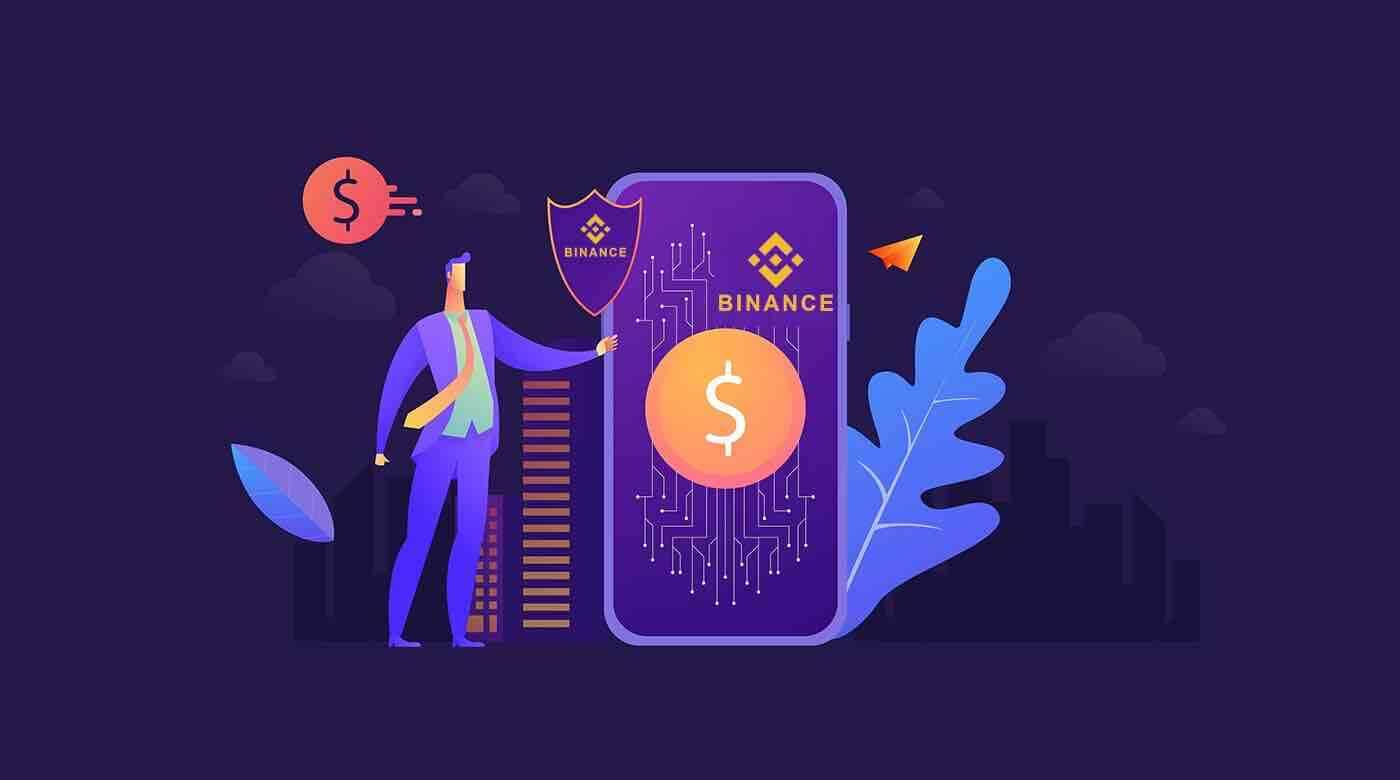
Як зареєструватися на Binance
Зареєструйтеся на Binance за допомогою номера телефону або електронної пошти
1. Перейдіть на сторінку « Реєстрація » Binance . Вам буде запропоновано вибрати спосіб реєстрації для відкриття рахунку.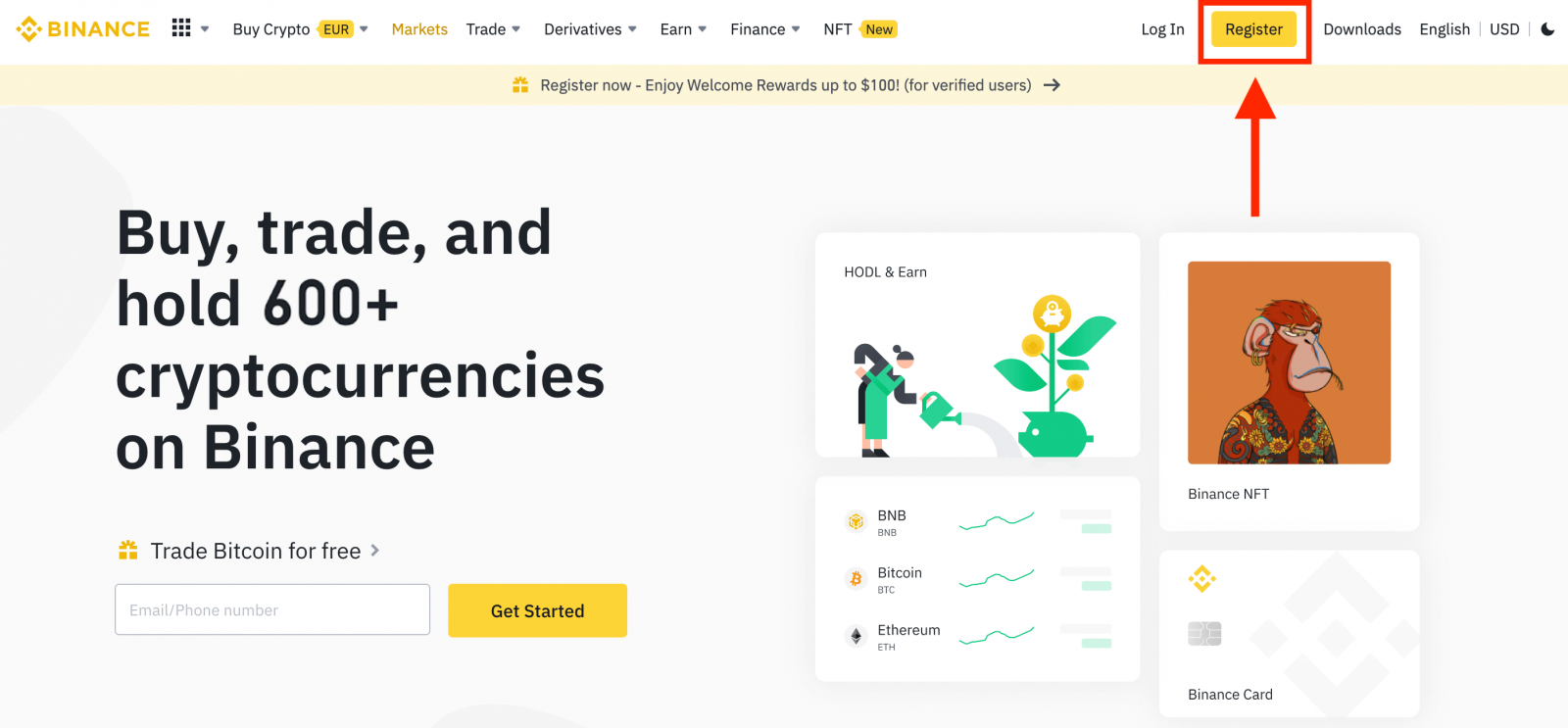
2. Ви можете зареєструватися за допомогою електронної адреси, номера телефону та облікового запису Apple або Google.
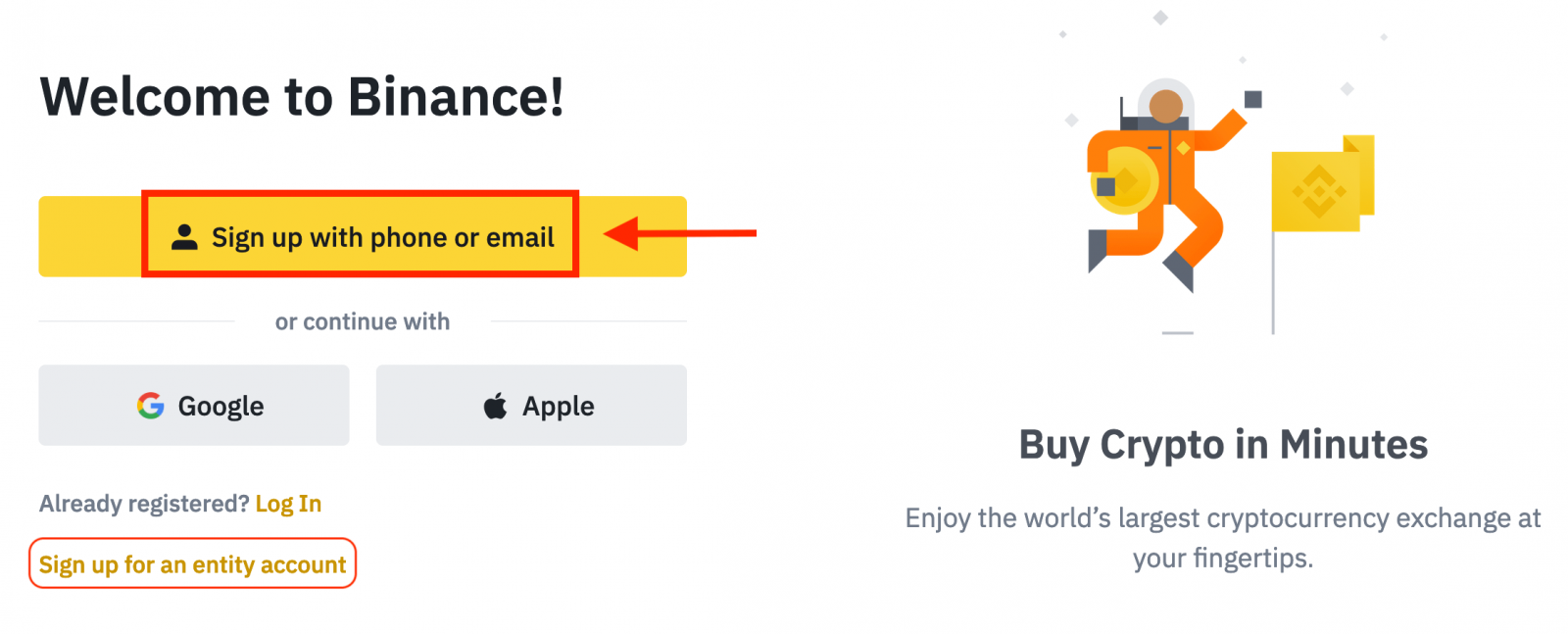
3. Виберіть [Електронна адреса] або [Номер телефону] та введіть адресу електронної пошти/номер телефону. Потім створіть надійний пароль для свого облікового запису.
Примітка:
- Ваш пароль має містити щонайменше 8 символів , включаючи одну велику літеру та одну цифру.
- Якщо вам порадив зареєструватися на Binance друг, обов’язково заповніть його реферальний ідентифікатор (необов’язково).
Прочитайте та погодьтеся з Умовами надання послуг і Політикою конфіденційності, а потім натисніть [Створити особистий обліковий запис].
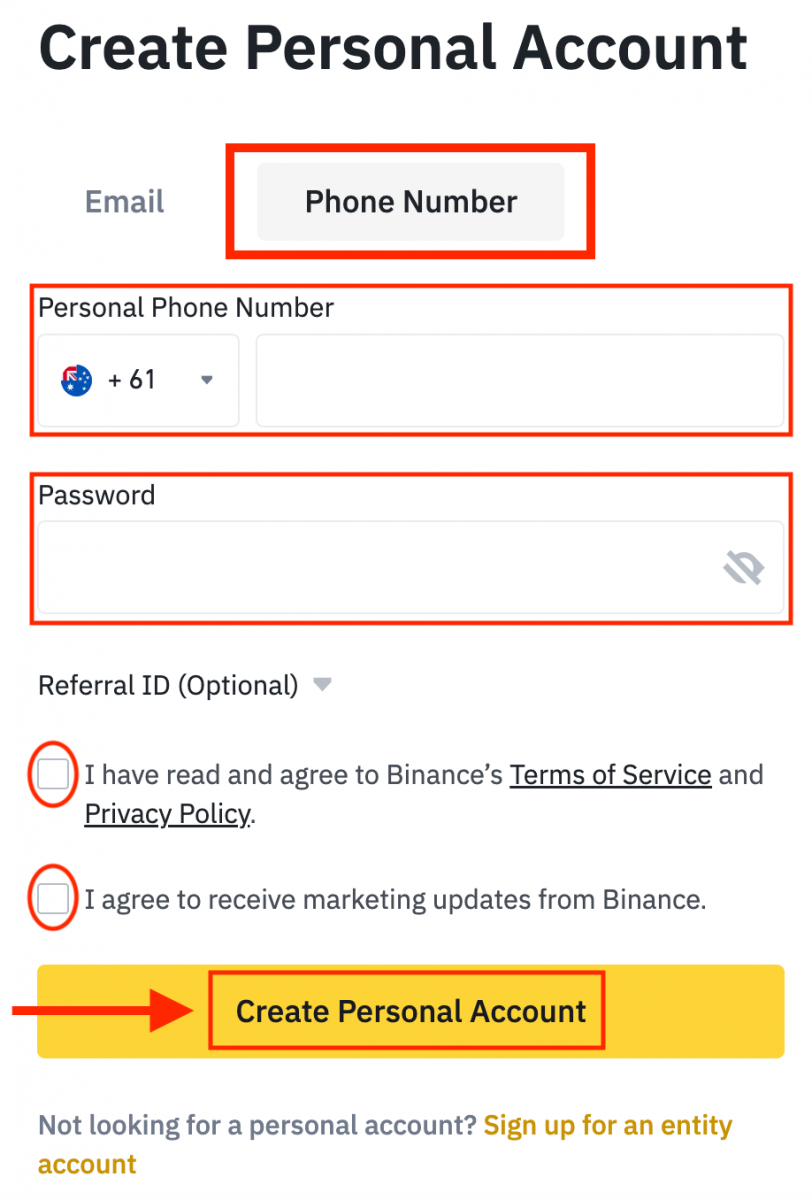
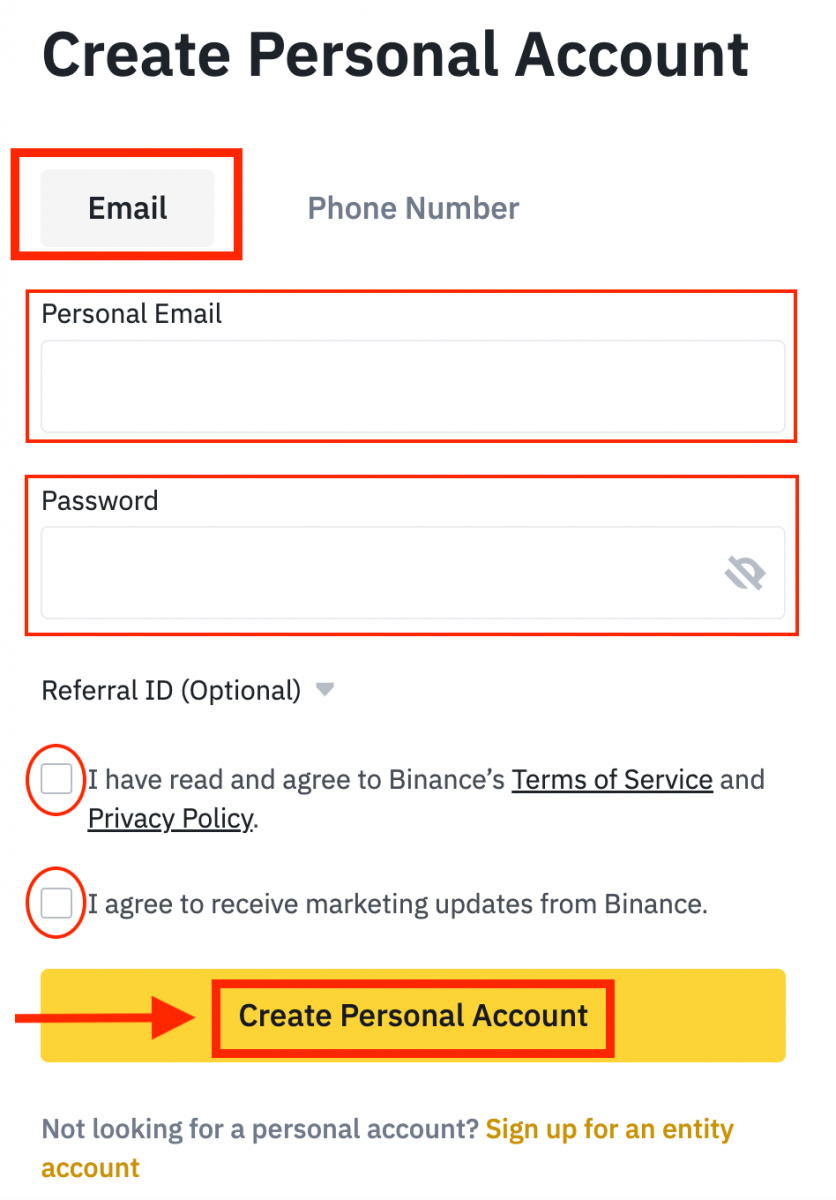
4. Ви отримаєте 6-значний код підтвердження на свою електронну пошту або телефон. Введіть код протягом 30 хвилин і натисніть [Надіслати] .
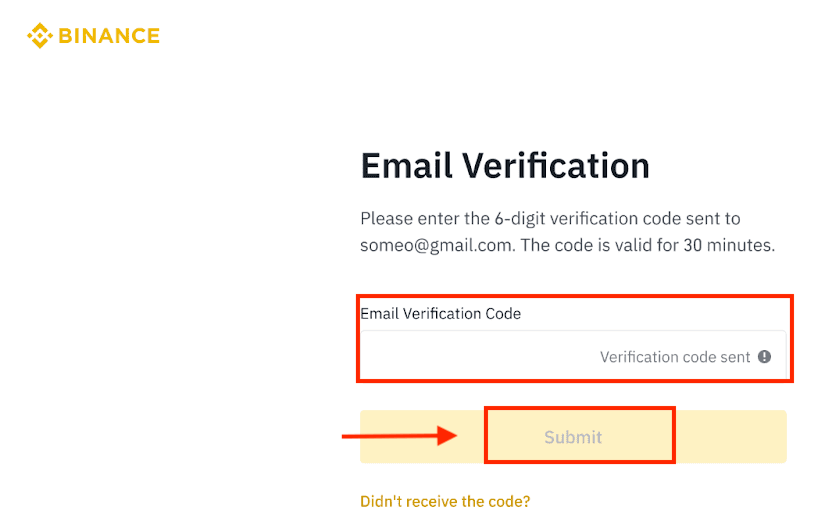
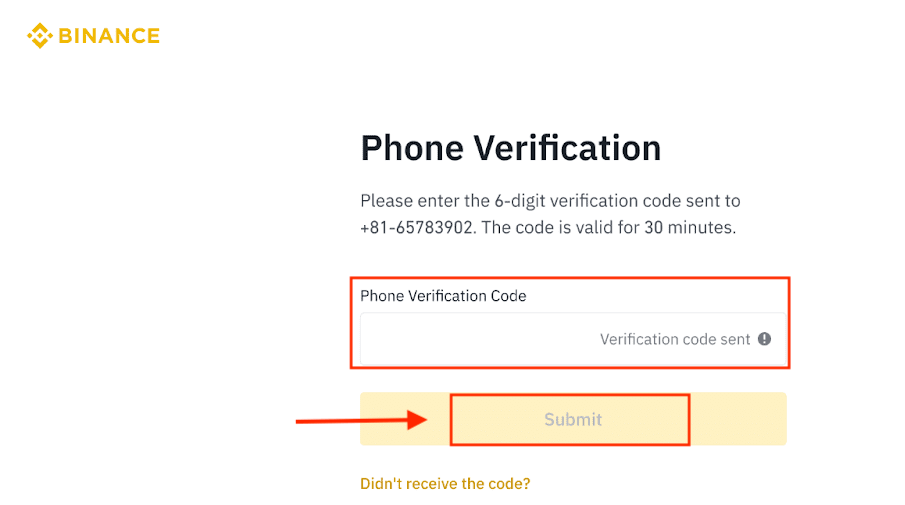
5. Вітаємо, ви успішно зареєструвалися на Binance.
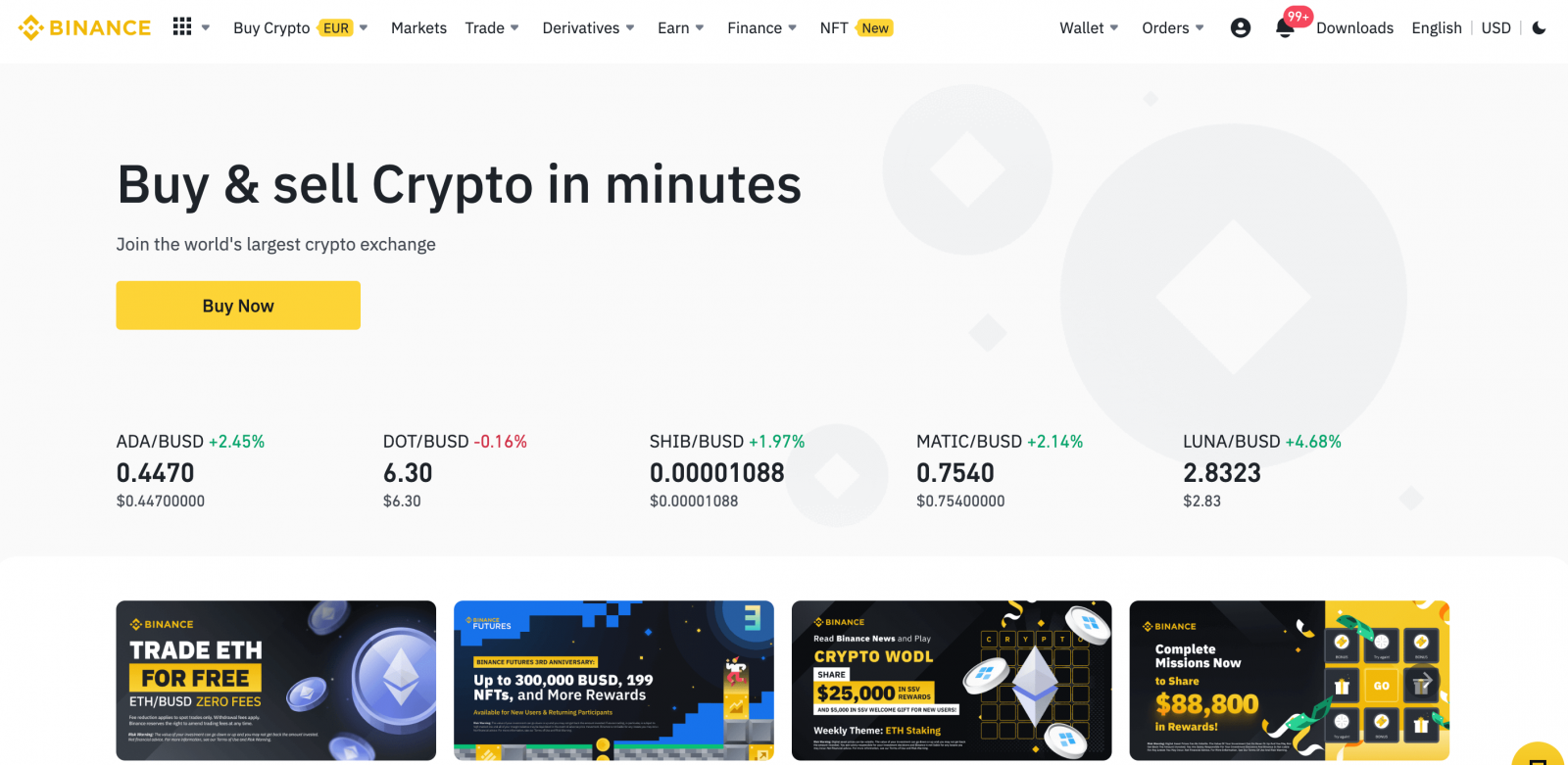
Зареєструйтеся на Binance з Apple
Binance також пропонує реєстрацію за допомогою облікового запису Apple, і ви можете зробити це всього за кілька простих кроків:1. Відвідайте Binance та натисніть [ Зареєструватися ].
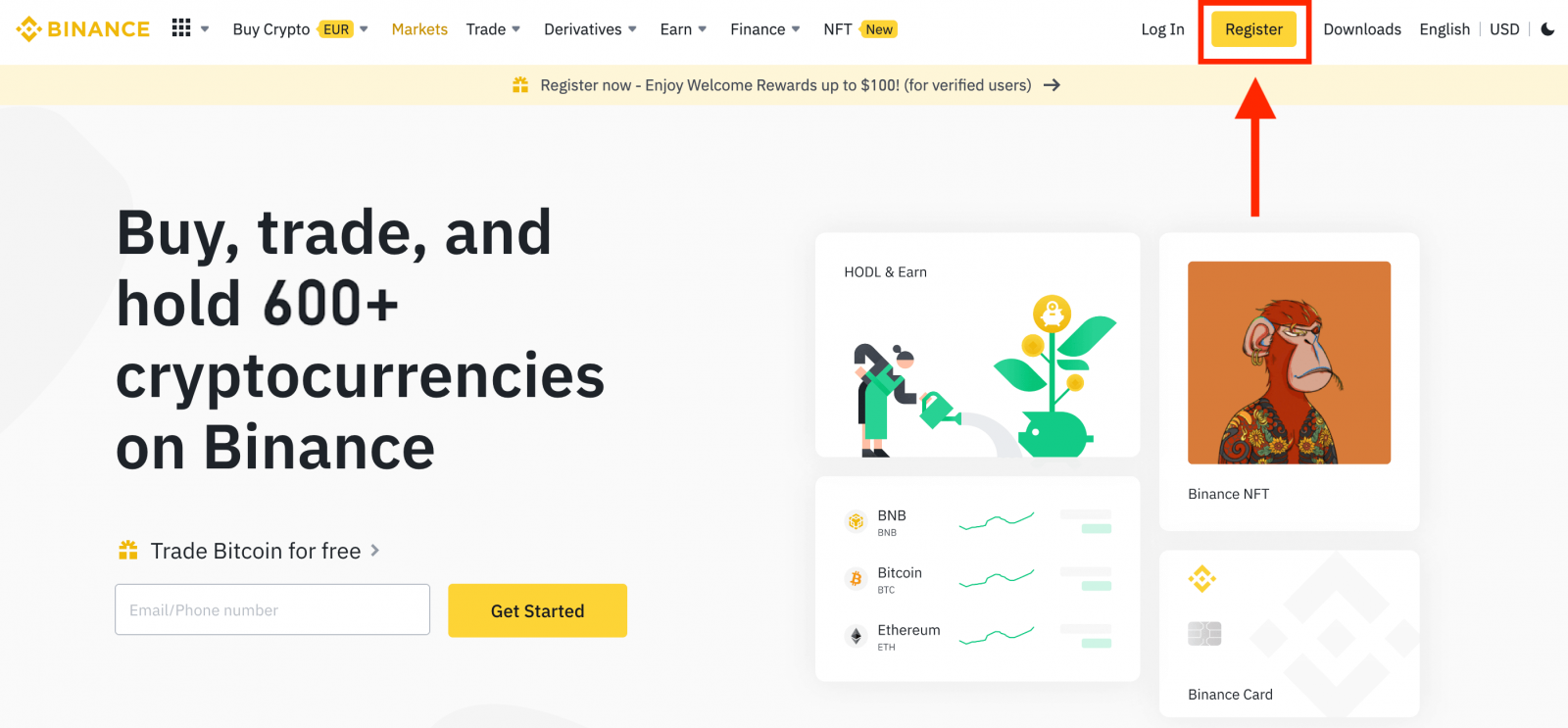
2. Виберіть [ Apple ], з’явиться спливаюче вікно, і вам буде запропоновано ввійти в Binance за допомогою облікового запису Apple.
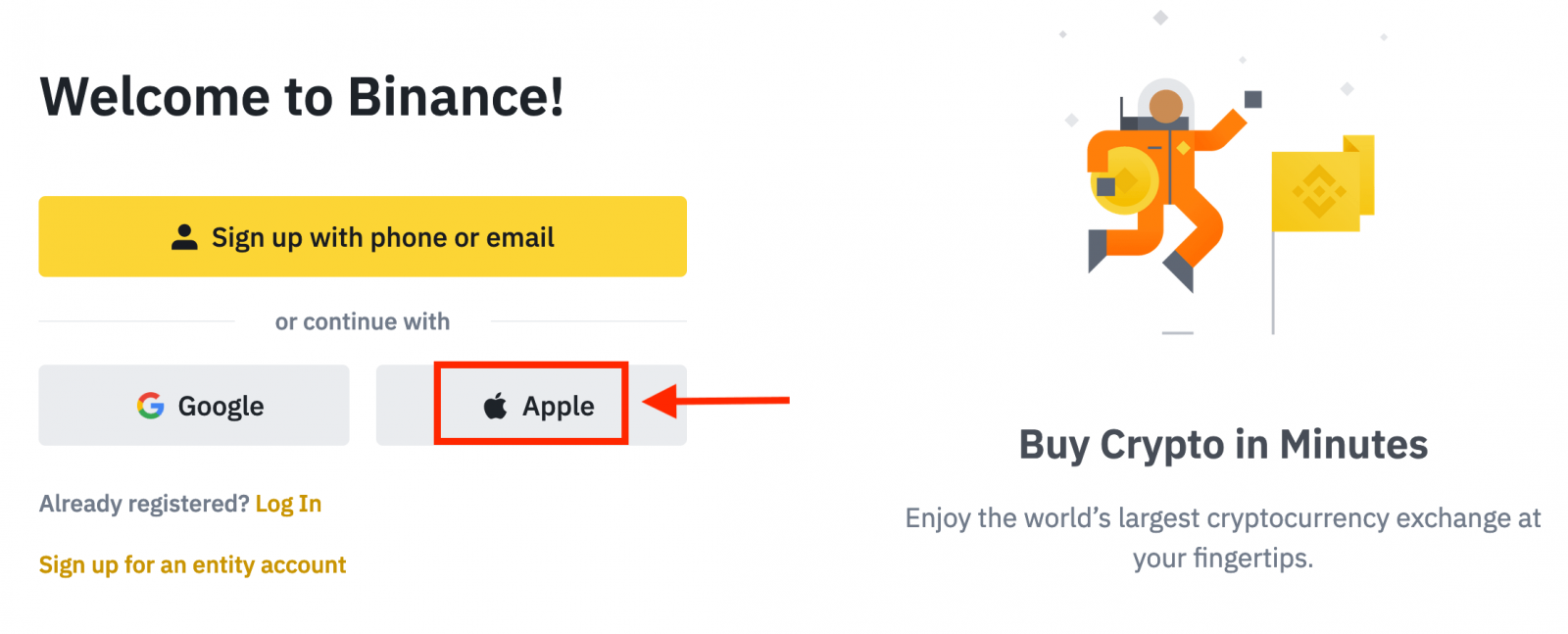
3. Введіть свій Apple ID і пароль, щоб увійти в Binance.
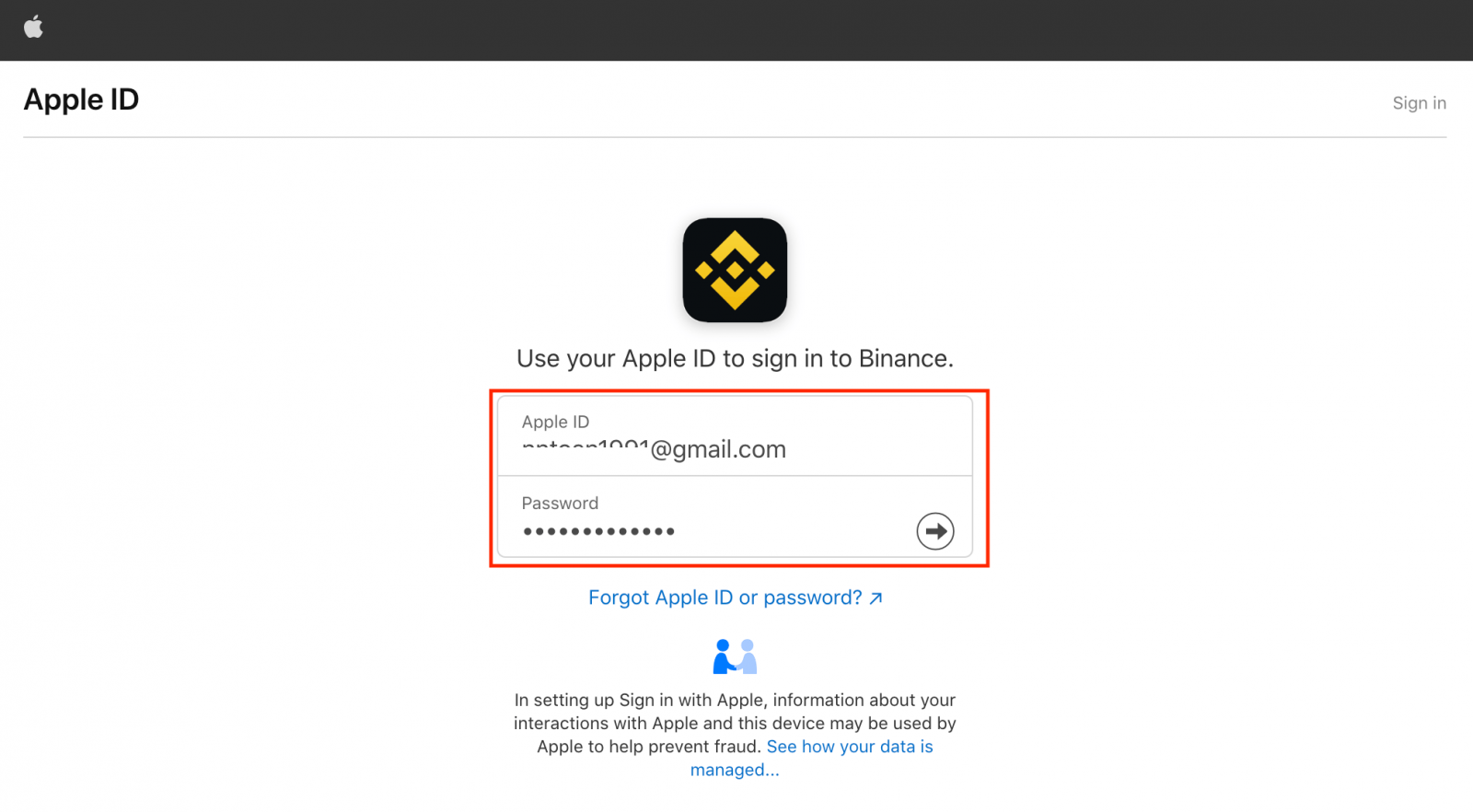
Натисніть «Продовжити».
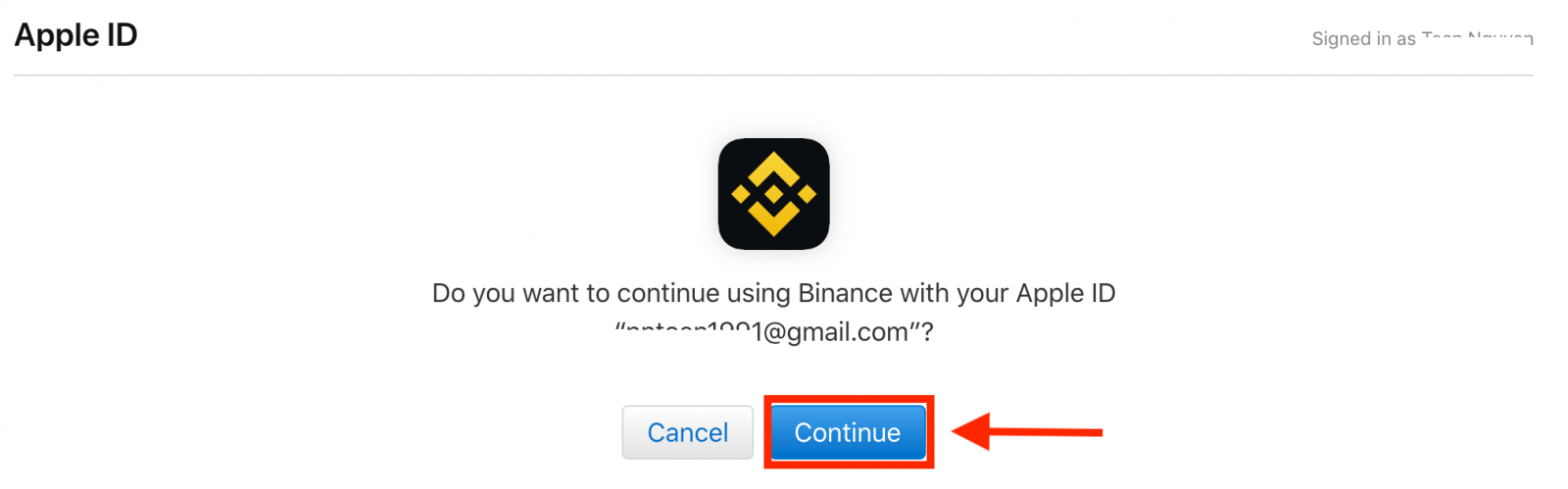
4. Після входу ви будете перенаправлені на веб-сайт Binance. Якщо вам порадив зареєструватися на Binance друг, обов’язково заповніть його реферальний ідентифікатор (необов’язково).
Прочитайте та погодьтеся з Умовами обслуговування та Політикою конфіденційності, а потім натисніть [ Підтвердити ].
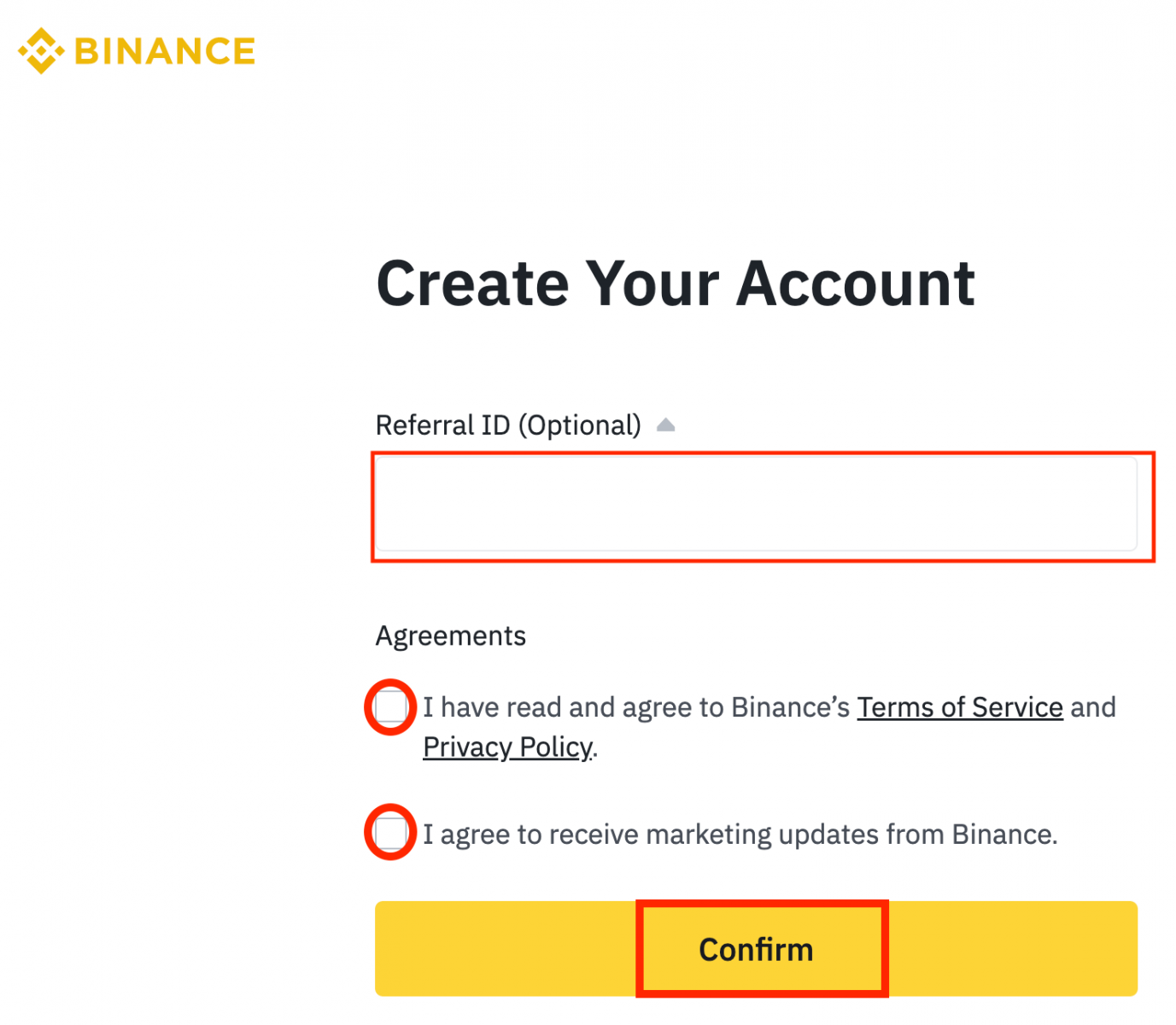
5. Після цього Ви будете автоматично перенаправлені на платформу Binance.
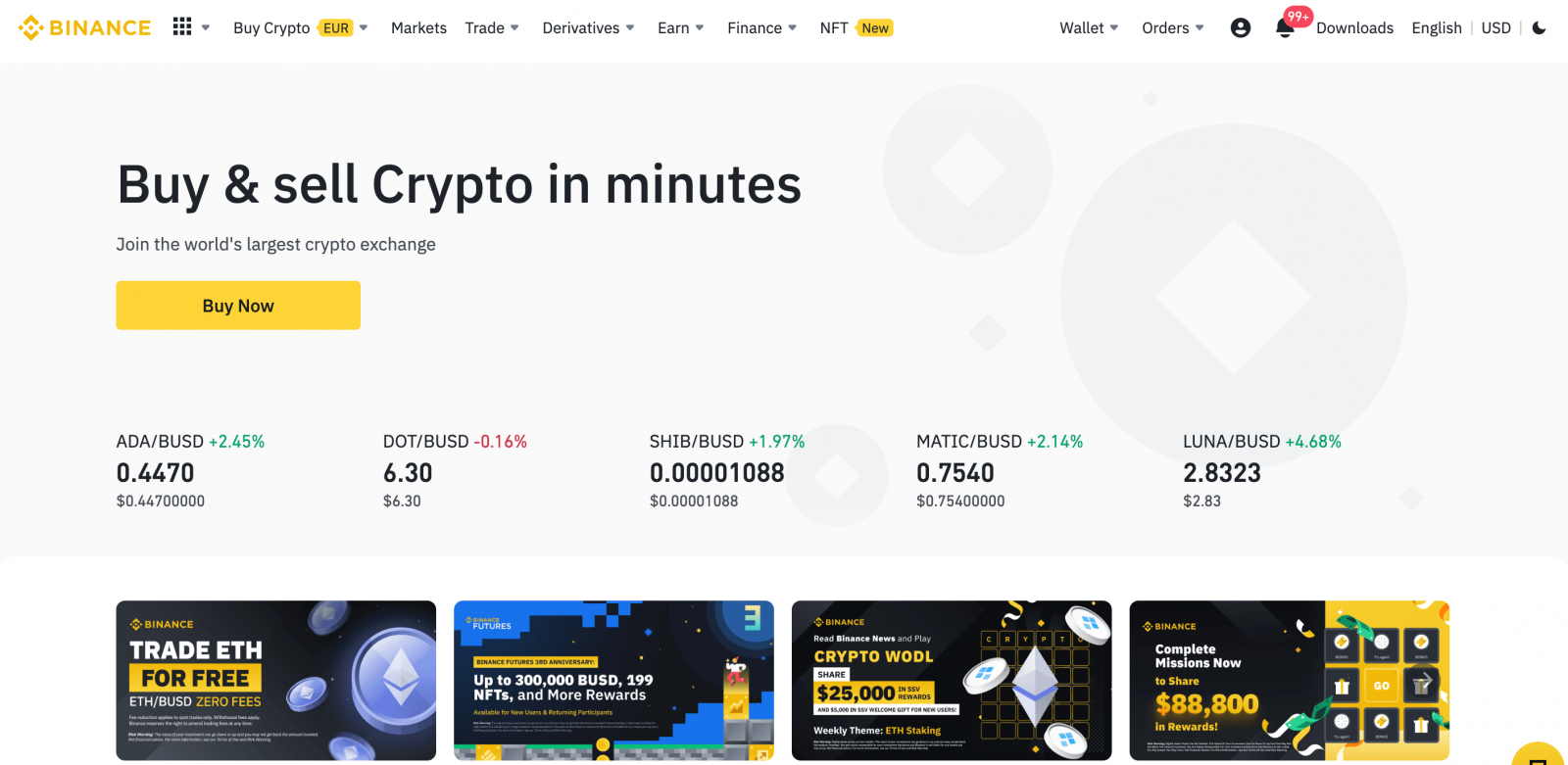
Зареєструйтеся на Binance з Google
У вас є можливість зареєструвати свій обліковий запис через Google, і ви можете це зробити, виконавши такі дії:1. По-перше, вам потрібно буде перейти на домашню сторінку Binance і натиснути [ Зареєструватися ].
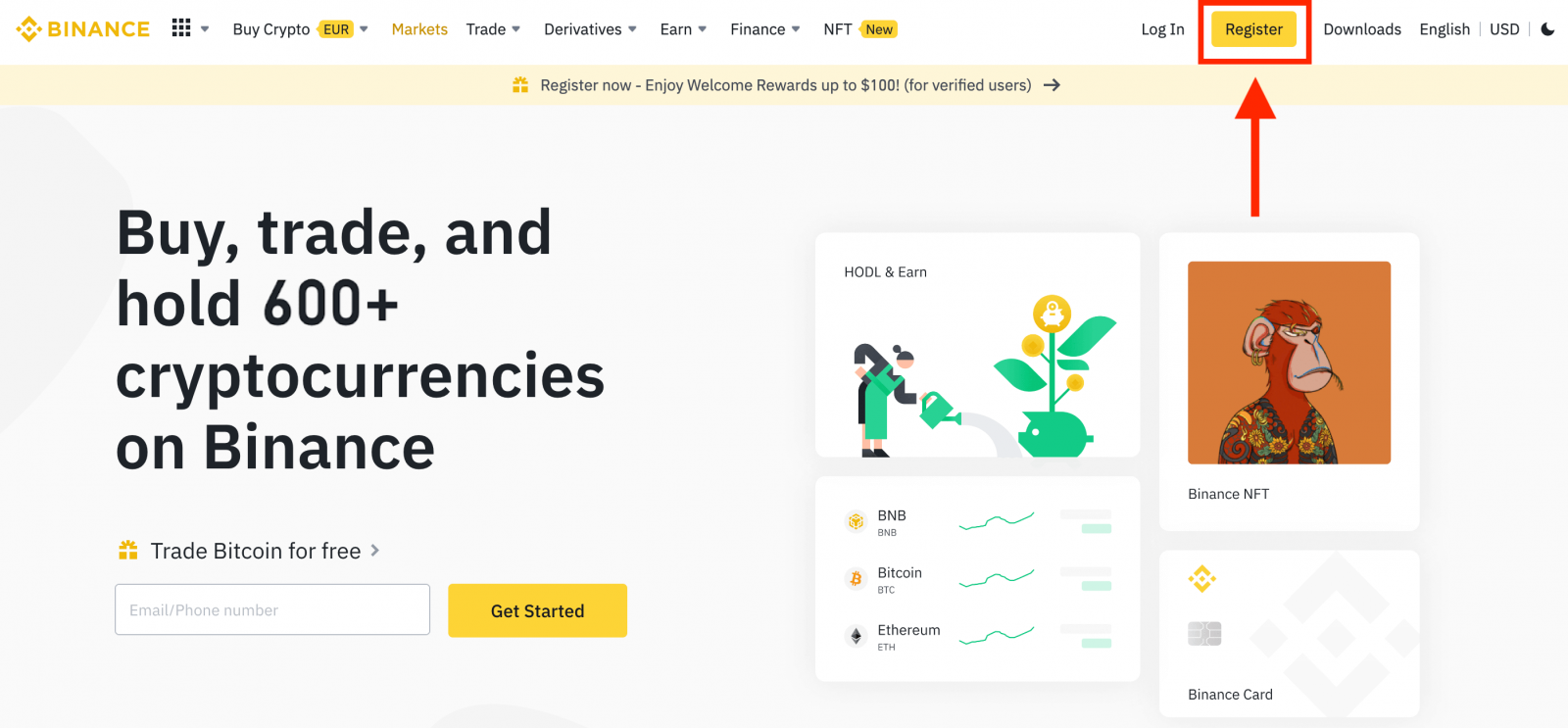
2. Натисніть кнопку [ Google ].
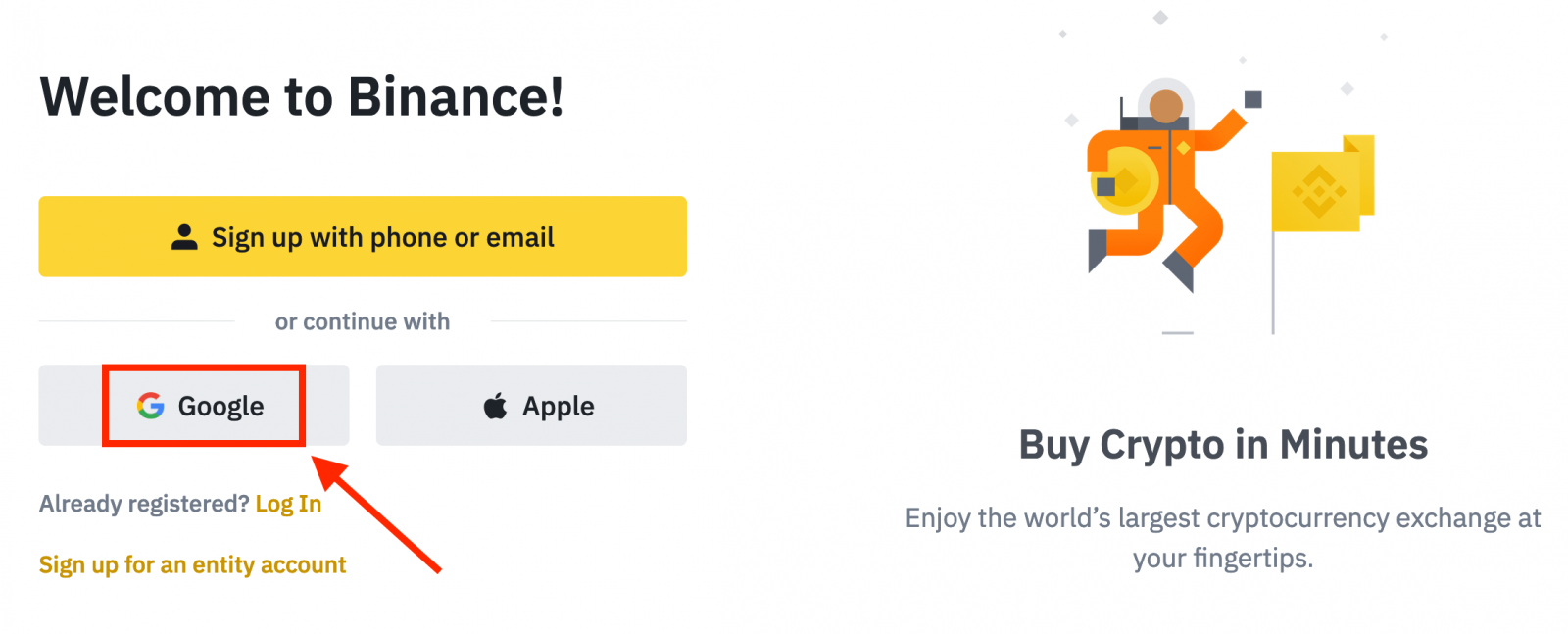
3. Відкриється вікно входу, де вам потрібно буде ввести адресу електронної пошти або телефон і натиснути « Далі ».
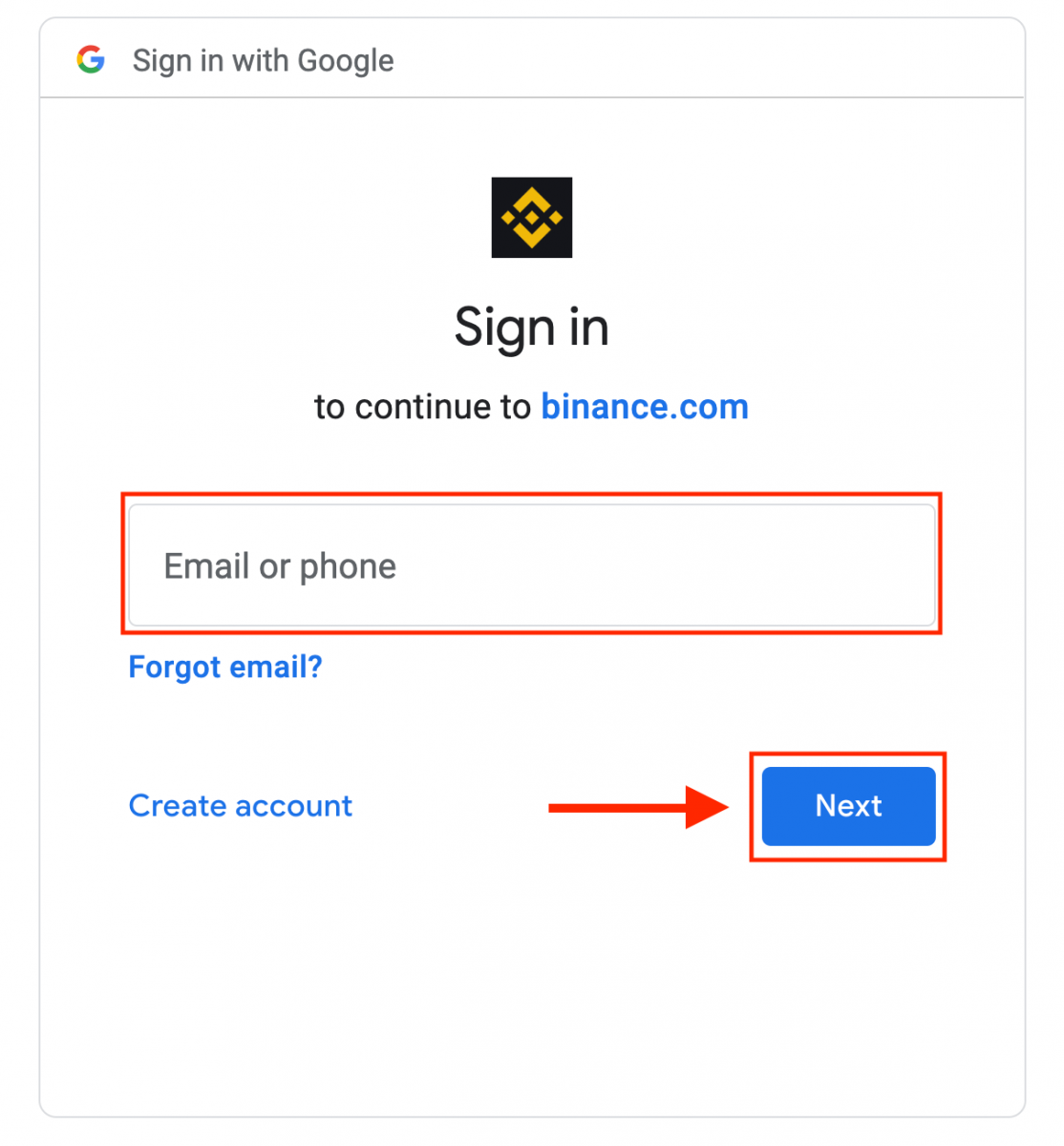
4. Потім введіть пароль свого облікового запису Google і натисніть « Далі ».
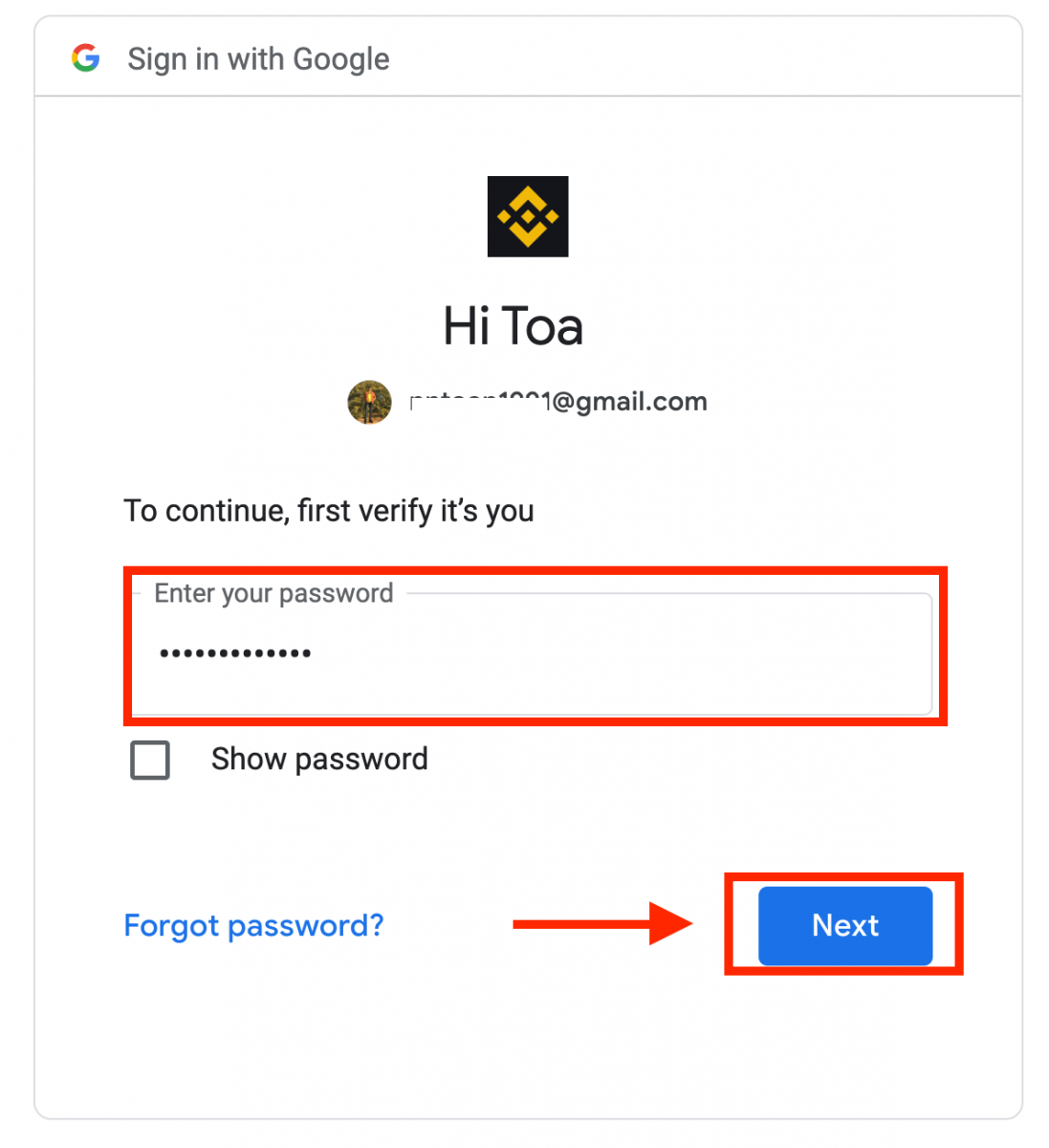
5. Прочитайте та погодьтеся з Умовами надання послуг і Політикою конфіденційності, а потім натисніть [ Підтвердити ].
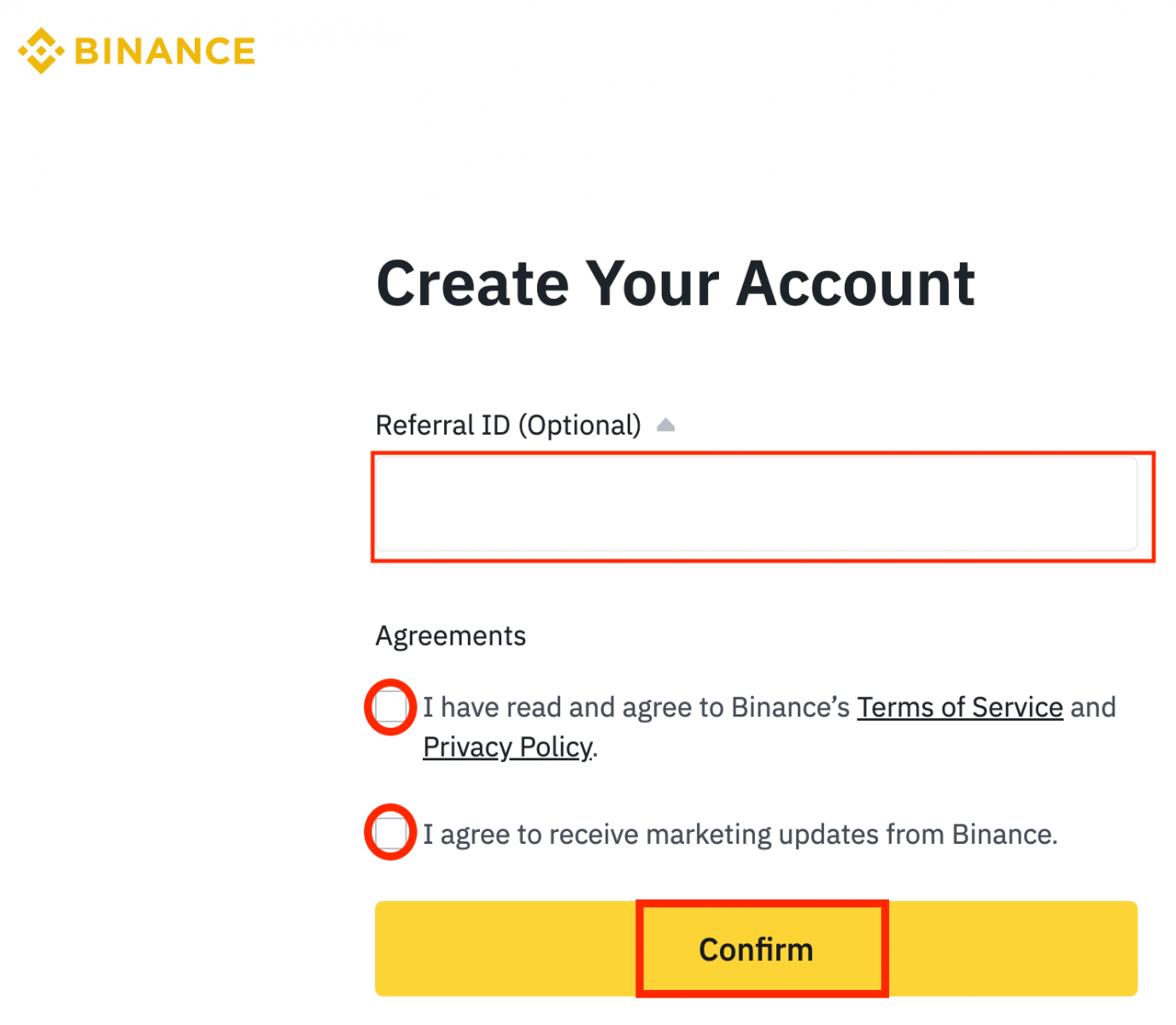
6. Вітаємо! Ви успішно створили обліковий запис Binance.
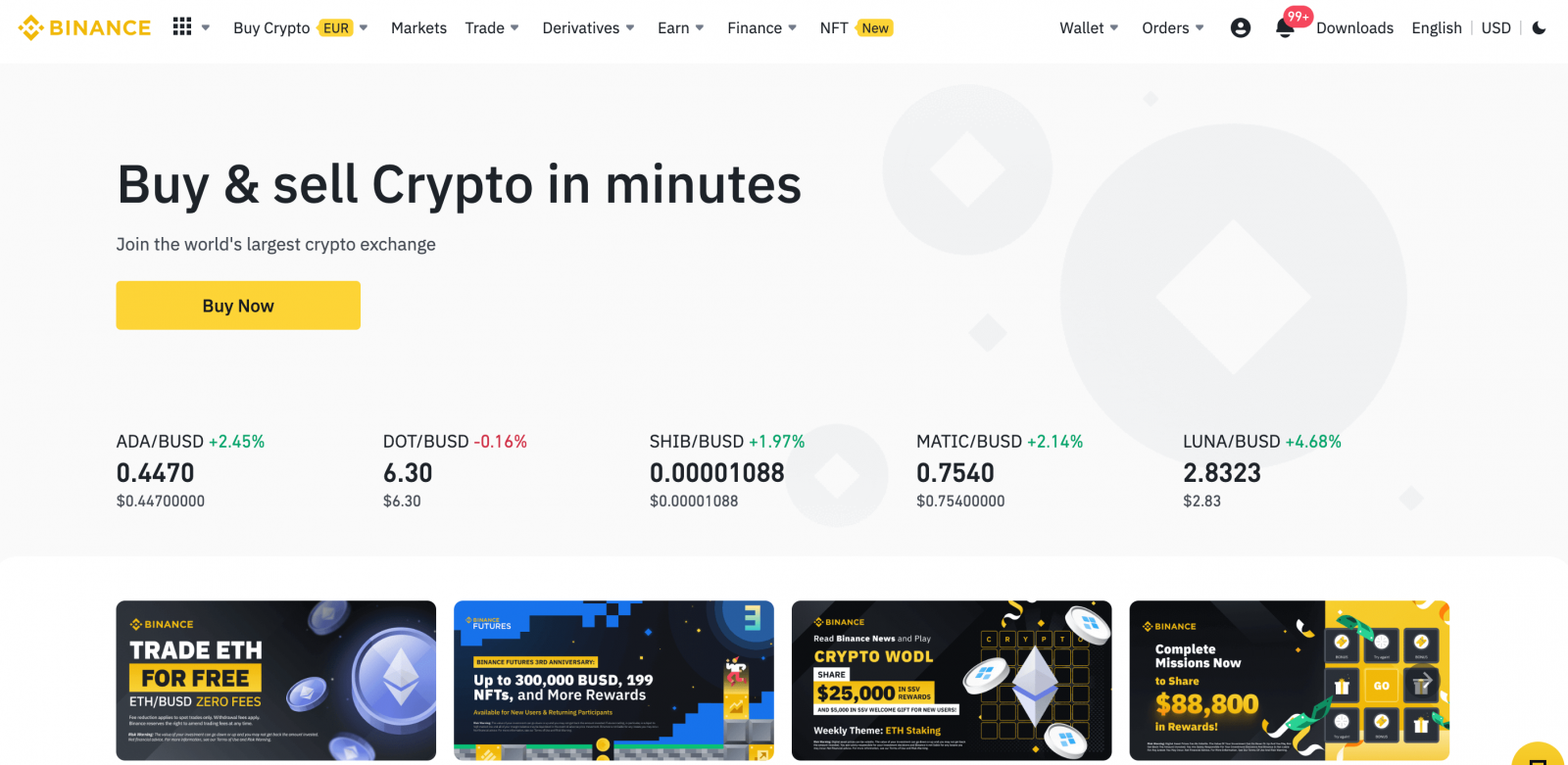
Зареєструйтеся в додатку Binance
Ви можете легко зареєструвати обліковий запис Binance в додатку Binance кількома дотиками.1. Відкрийте програму Binance і натисніть [ Зареєструватися ].
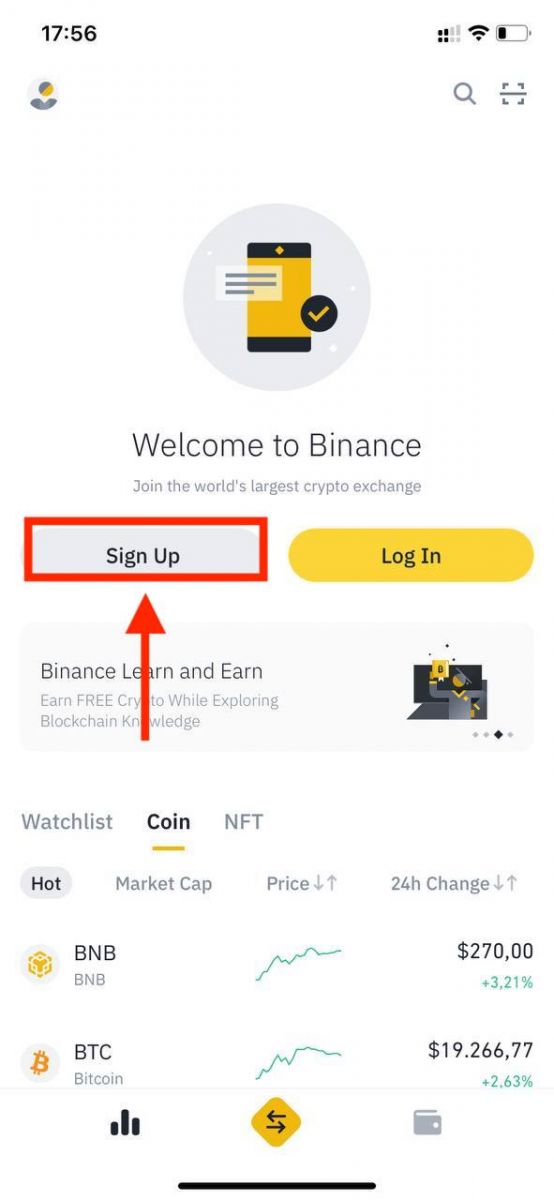
2. Виберіть спосіб реєстрації.
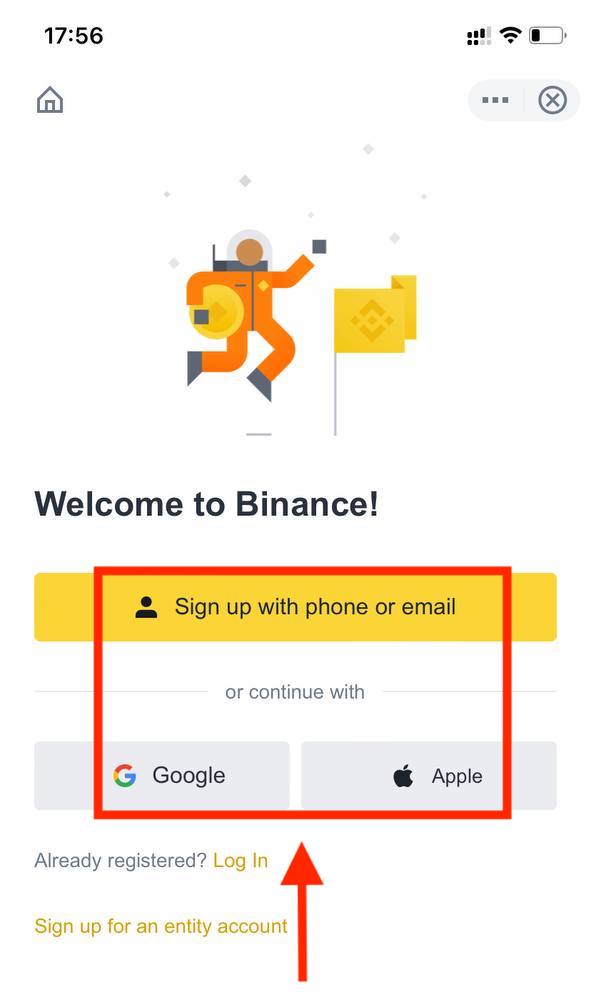
Якщо ви хочете створити обліковий запис організації, торкніться [ Зареєструватися для облікового запису організації ]. Уважно обирайте тип облікового запису. Після реєстрації ви не можете змінити тип облікового запису . Будь ласка, зверніться до вкладки «Обліковий запис юридичної особи», щоб отримати докладну покрокову інструкцію.
Зареєструйтеся за допомогою свого номера телефону/електронної адреси:
3. Виберіть [ Номер телефону ] або [ Електронна адреса ] та введіть свою адресу електронної пошти/номер телефону. Потім створіть надійний пароль для свого облікового запису.
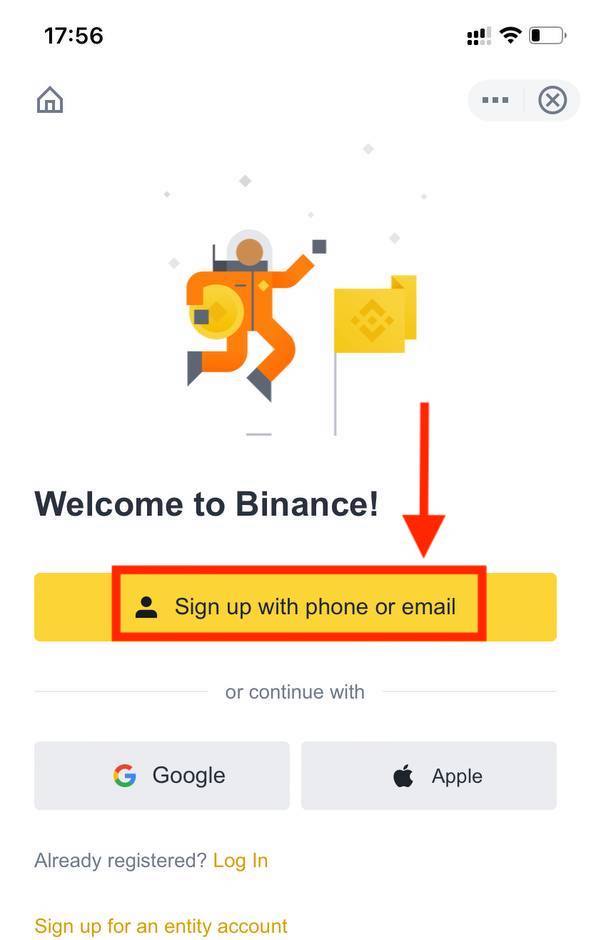
Примітка :
- Ваш пароль має містити не менше 8 символів, включаючи одну велику літеру та одну цифру.
- Якщо вам порадив зареєструватися на Binance друг, обов’язково заповніть його реферальний ідентифікатор (необов’язково).
Прочитайте та погодьтеся з Умовами обслуговування та Політикою конфіденційності, а потім натисніть [ Створити обліковий запис ].
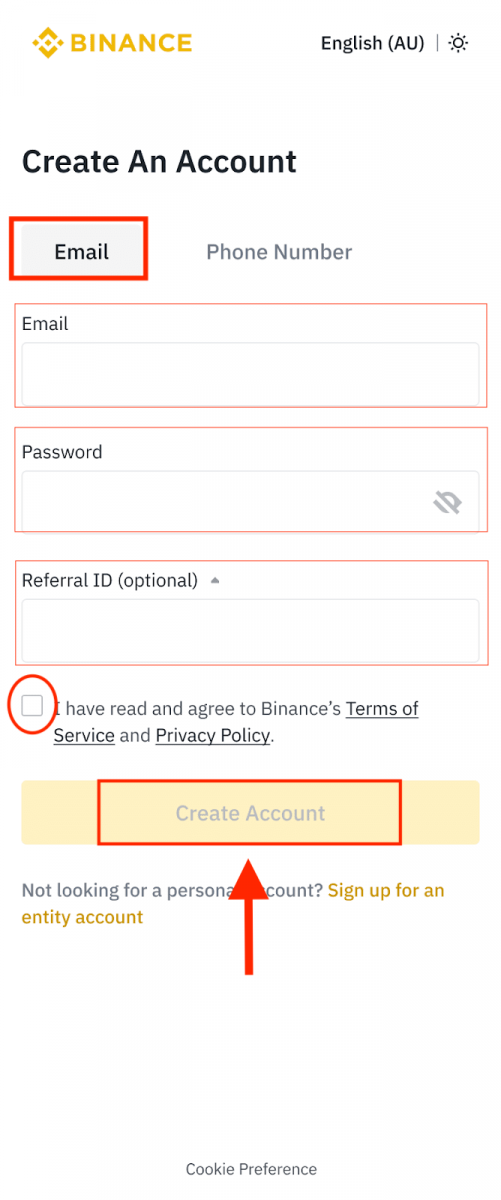
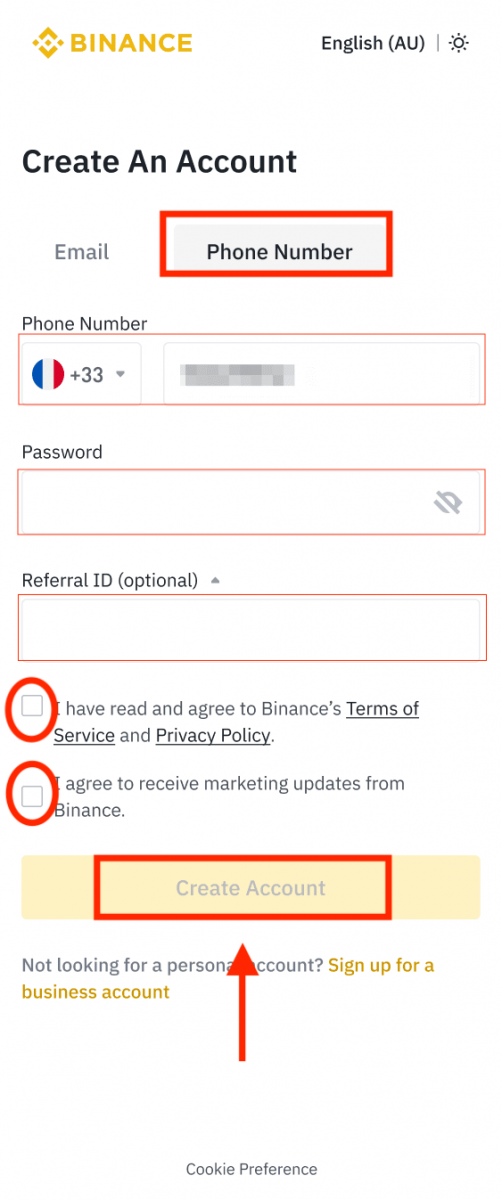
4. Ви отримаєте 6-значний код підтвердження на свою електронну пошту або телефон. Введіть код протягом 30 хвилин і натисніть [ Надіслати ].
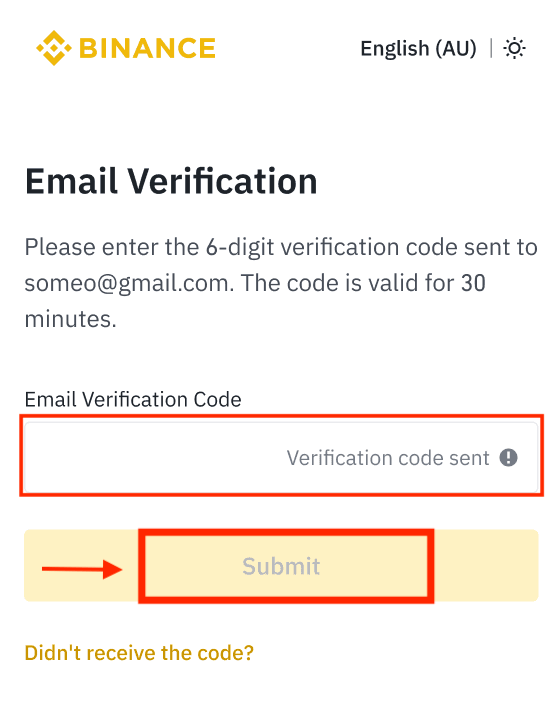

5. Вітаємо! Ви успішно створили обліковий запис Binance.
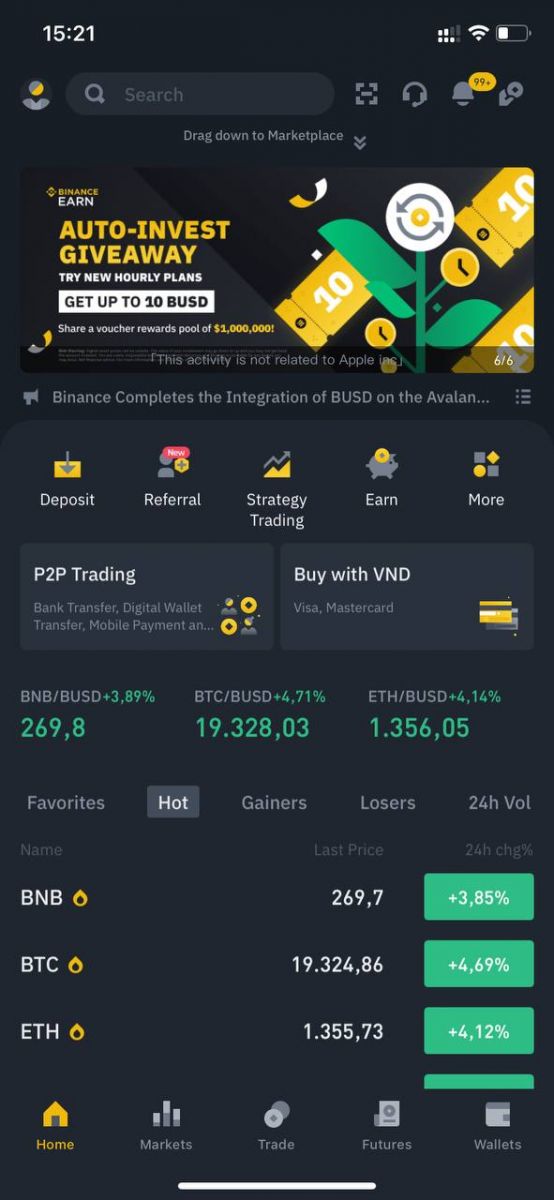
Зареєструйтеся за допомогою облікового запису Apple/Google:
3. Виберіть [ Apple ] або [ Google ]. Вам буде запропоновано увійти в Binance за допомогою облікового запису Apple або Google. Торкніться [ Продовжити ].
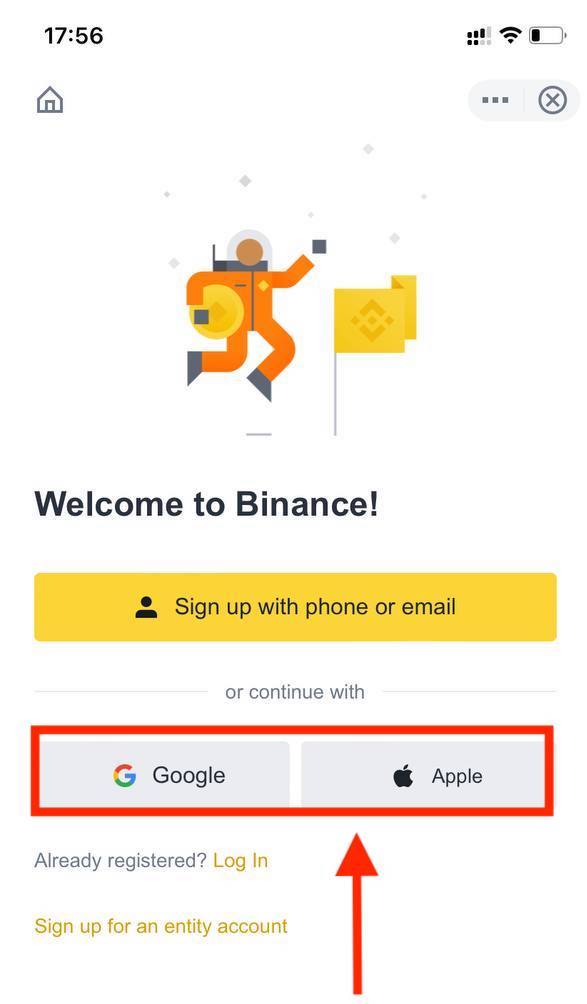
4. Якщо вам порадив зареєструватися на Binance друг, обов’язково введіть його реферальний ідентифікатор (необов’язково).
Прочитайте та погодьтеся з Умовами обслуговування та Політикою конфіденційності, а потім натисніть [ Підтвердити ].
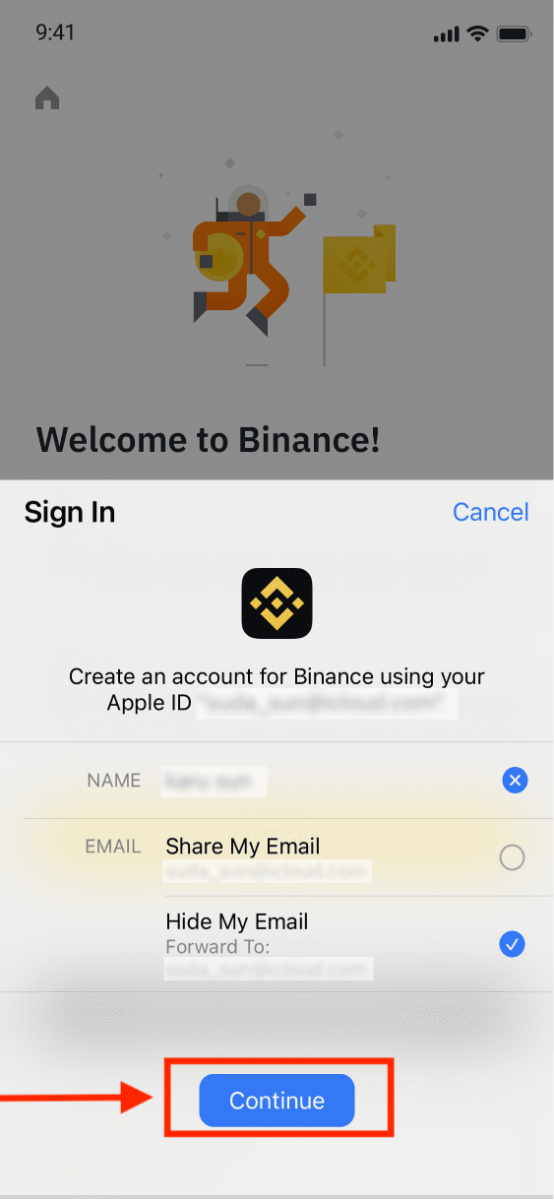
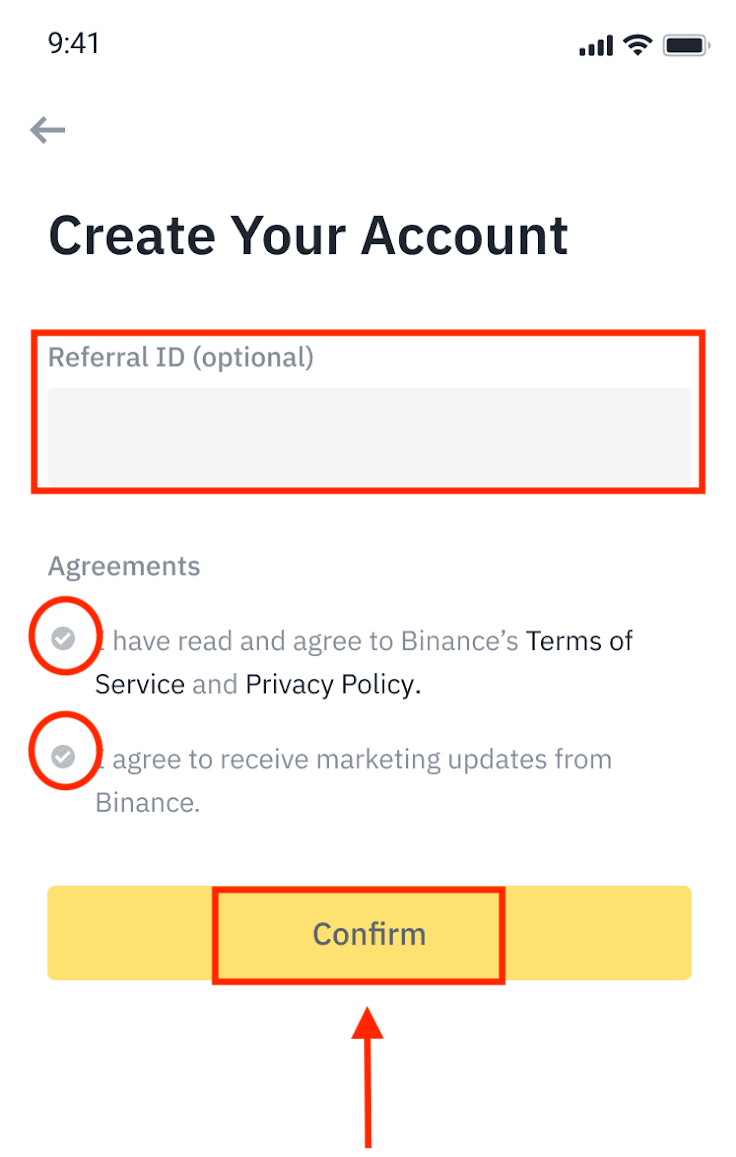
5. Вітаємо! Ви успішно створили обліковий запис Binance.
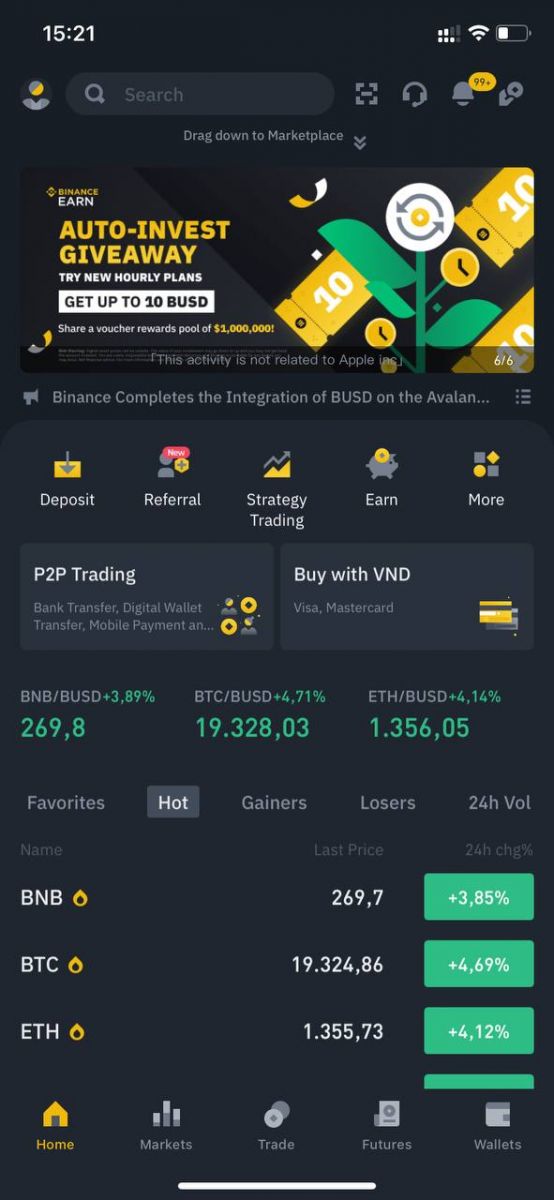
Примітка :
- Щоб захистити свій обліковий запис, ми настійно рекомендуємо ввімкнути принаймні 1 двофакторну автентифікацію (2FA).
- Будь ласка, зверніть увагу, що ви повинні пройти підтвердження особи перед використанням торгівлі P2P.
Часті запитання (FAQ)
Чому я не можу отримувати електронні листи від Binance
Якщо ви не отримуєте електронні листи від Binance, виконайте наведені нижче інструкції, щоб перевірити налаштування своєї електронної пошти:1. Ви ввійшли за електронною адресою, зареєстрованою у вашому обліковому записі Binance? Іноді ви можете вийти зі своєї електронної пошти на своїх пристроях і, отже, не можете бачити електронні листи Binance. Увійдіть і оновіть сторінку.
2. Чи перевірили ви папку зі спамом своєї електронної пошти? Якщо ви виявите, що ваш постачальник послуг електронної пошти надсилає електронні листи Binance у вашу папку зі спамом, ви можете позначити їх як «безпечні», додавши адреси електронної пошти Binance в білий список. Ви можете ознайомитися з розділом Як додати електронні листи Binance до білого списку, щоб налаштувати це.
Адреси для білого списку:
- [email protected]
- [email protected]
- [email protected]
- [email protected]
- [email protected]
- [email protected]
- [email protected]
- [email protected]
- [email protected]
- [email protected]
- [email protected]
- [email protected]
- [email protected]
- [email protected]
- [email protected]
4. Ваша електронна скринька заповнена? Якщо ви досягли ліміту, ви не зможете надсилати чи отримувати електронні листи. Ви можете видалити деякі старі листи, щоб звільнити місце для інших листів.
5. Якщо можливо, зареєструйтесь із поширених доменів електронної пошти, таких як Gmail, Outlook тощо.
Чому я не можу отримати коди підтвердження через SMS
Binance постійно покращує наше покриття SMS-автентифікації для покращення взаємодії з користувачем. Однак деякі країни та регіони наразі не підтримуються. Якщо ви не можете ввімкнути автентифікацію SMS, будь ласка, перегляньте наш глобальний список охоплення SMS, щоб перевірити, чи охоплена ваша область. Якщо ваша область не включена в список, використовуйте автентифікацію Google як основну двофакторну автентифікацію.
Ви можете звернутися до такого посібника: Як увімкнути автентифікацію Google (2FA) .
Якщо ви ввімкнули автентифікацію через SMS або наразі проживаєте в країні чи регіоні, які входять до нашого глобального списку охоплення SMS, але все ще не можете отримувати SMS-коди, виконайте такі дії:
- Переконайтеся, що ваш мобільний телефон має хороший сигнал мережі.
- Вимкніть на своєму мобільному телефоні антивірусну програму та/або програму брандмауера та/або програму блокування дзвінків, яка потенційно може заблокувати номер нашого SMS-коду.
- Перезавантажте мобільний телефон.
- Натомість спробуйте голосову перевірку.
- Скинути автентифікацію SMS, див. тут.
Як використати ф'ючерсний бонусний ваучер/грошовий ваучер
1. Натисніть значок свого облікового запису та виберіть [Центр винагород] у спадному меню або на інформаційній панелі після входу в обліковий запис або доступу до Центру винагород через меню «Обліковий запис» або «Більше» у вашому додатку Binance. 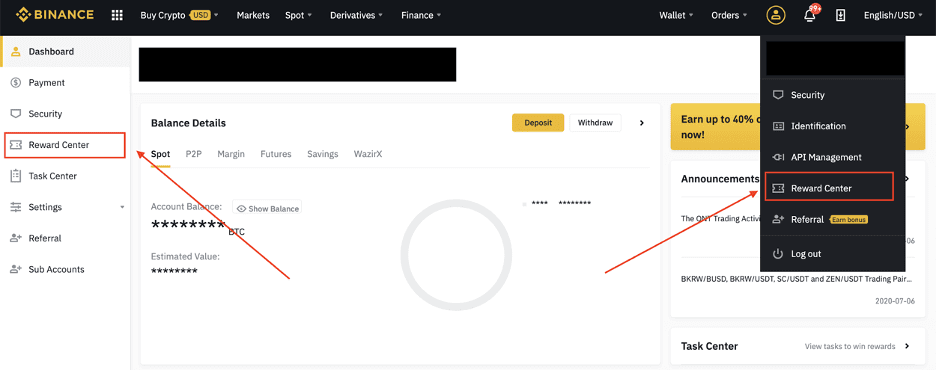
2. Отримавши ф’ючерсний бонусний ваучер або грошовий ваучер, ви зможете побачити його номінальну вартість, термін придатності та застосовані продукти в Центрі винагород.
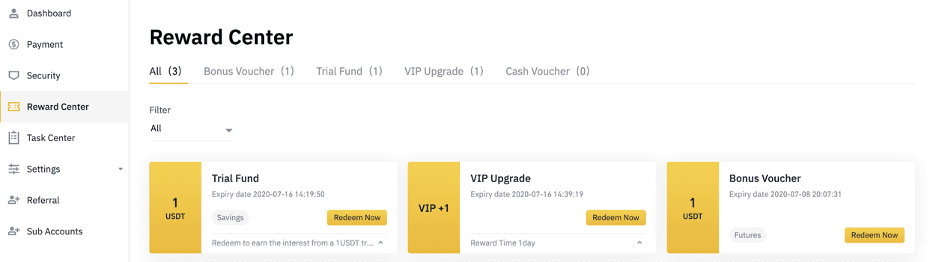
3. Якщо ви ще не відкрили відповідний обліковий запис, спливаюче вікно допоможе вам відкрити його, коли ви натиснете кнопку активації. Якщо у вас уже є відповідний обліковий запис, з’явиться спливаюче вікно для підтвердження процесу використання ваучера. Після успішного використання ви можете перейти до відповідного облікового запису, щоб перевірити баланс, натиснувши кнопку підтвердження.
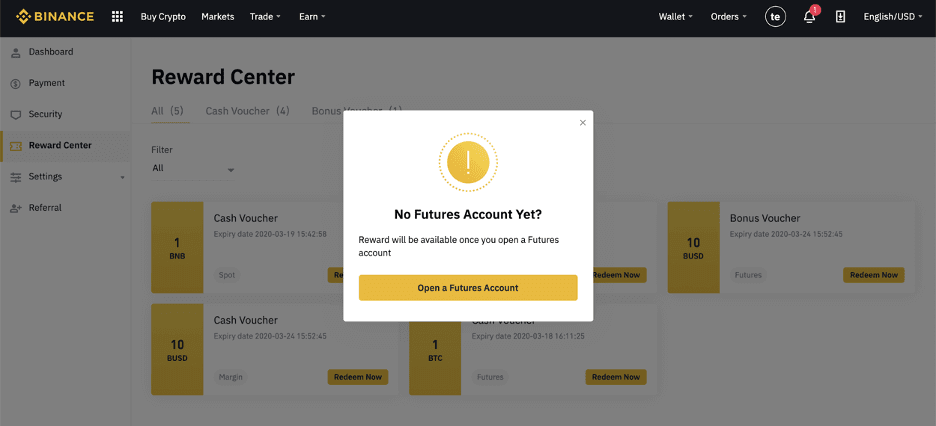
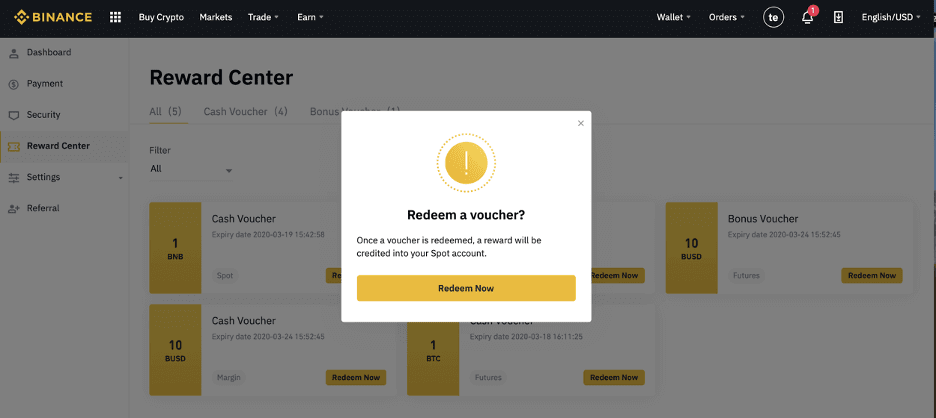
4. Ви успішно викупили ваучер. Винагорода буде зарахована безпосередньо на ваш відповідний гаманець.
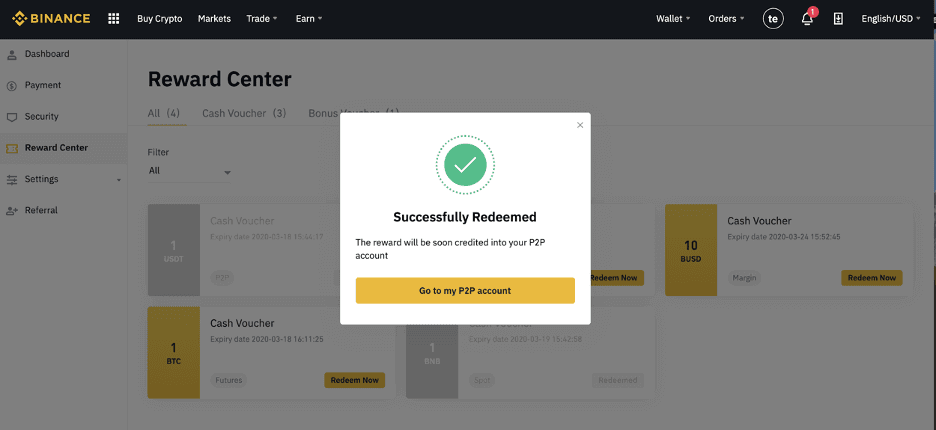
Як внести депозит на Binance
Як купити криптовалюту на Binance P2P
Оскільки обмін P2P є простою платформою, накладні витрати для покупців і продавців незначні.
Купуйте Crypto на Binance P2P (веб)
Крок 1:перейдіть на сторінку Binance P2P і
- Якщо у вас уже є обліковий запис Binance, натисніть «Увійти» та перейдіть до кроку 4
- Якщо у вас ще немає облікового запису Binance, натисніть « Зареєструватися »

Крок 2:
Введіть адресу електронної пошти на сторінці реєстрації та встановіть пароль для входу. Прочитайте та перевірте умови Binance та натисніть « Створити обліковий запис ».
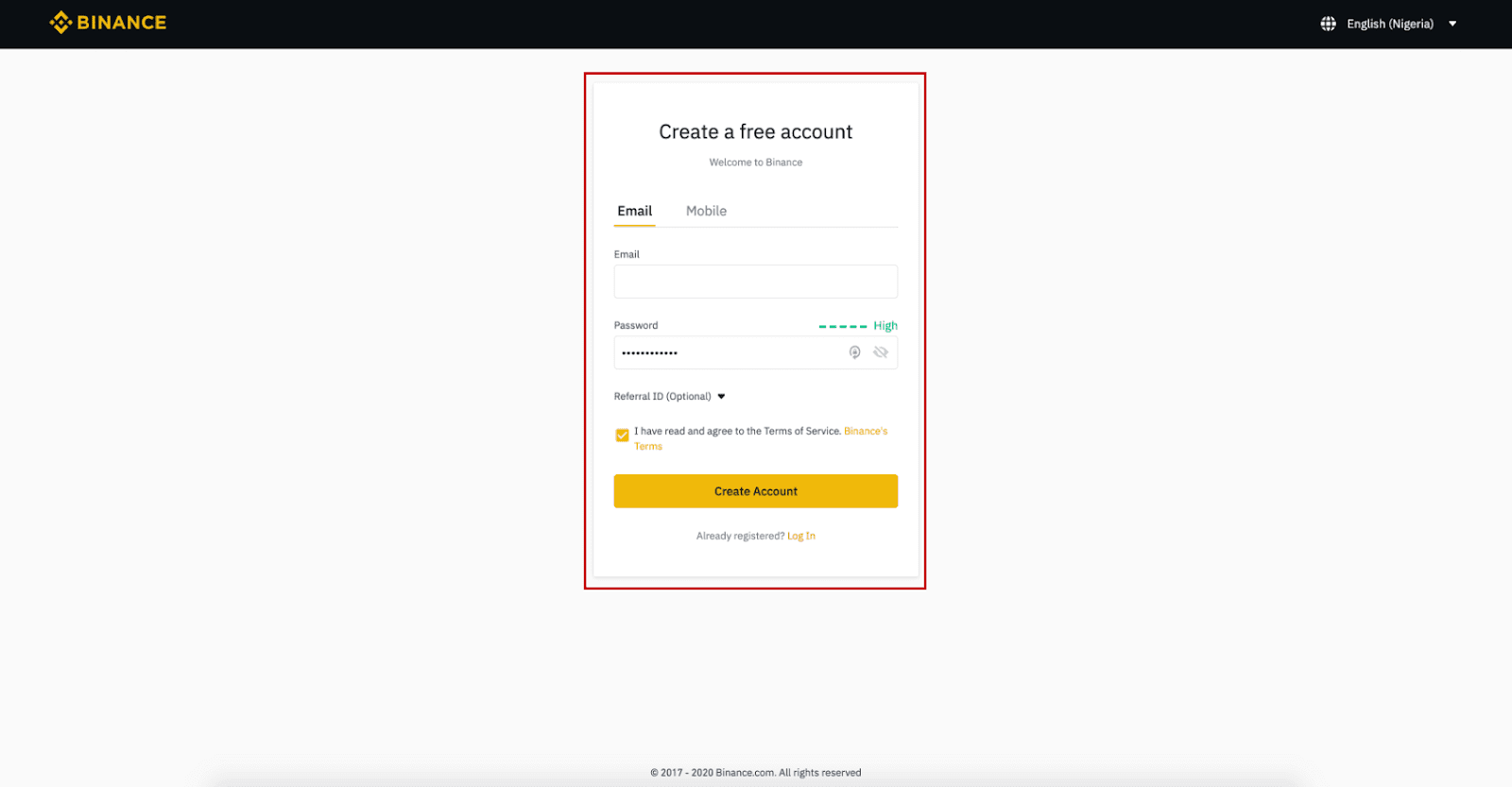
Крок 3.
Пройдіть перевірку особи рівня 2, увімкніть перевірку через SMS, а потім виберіть бажаний спосіб оплати.
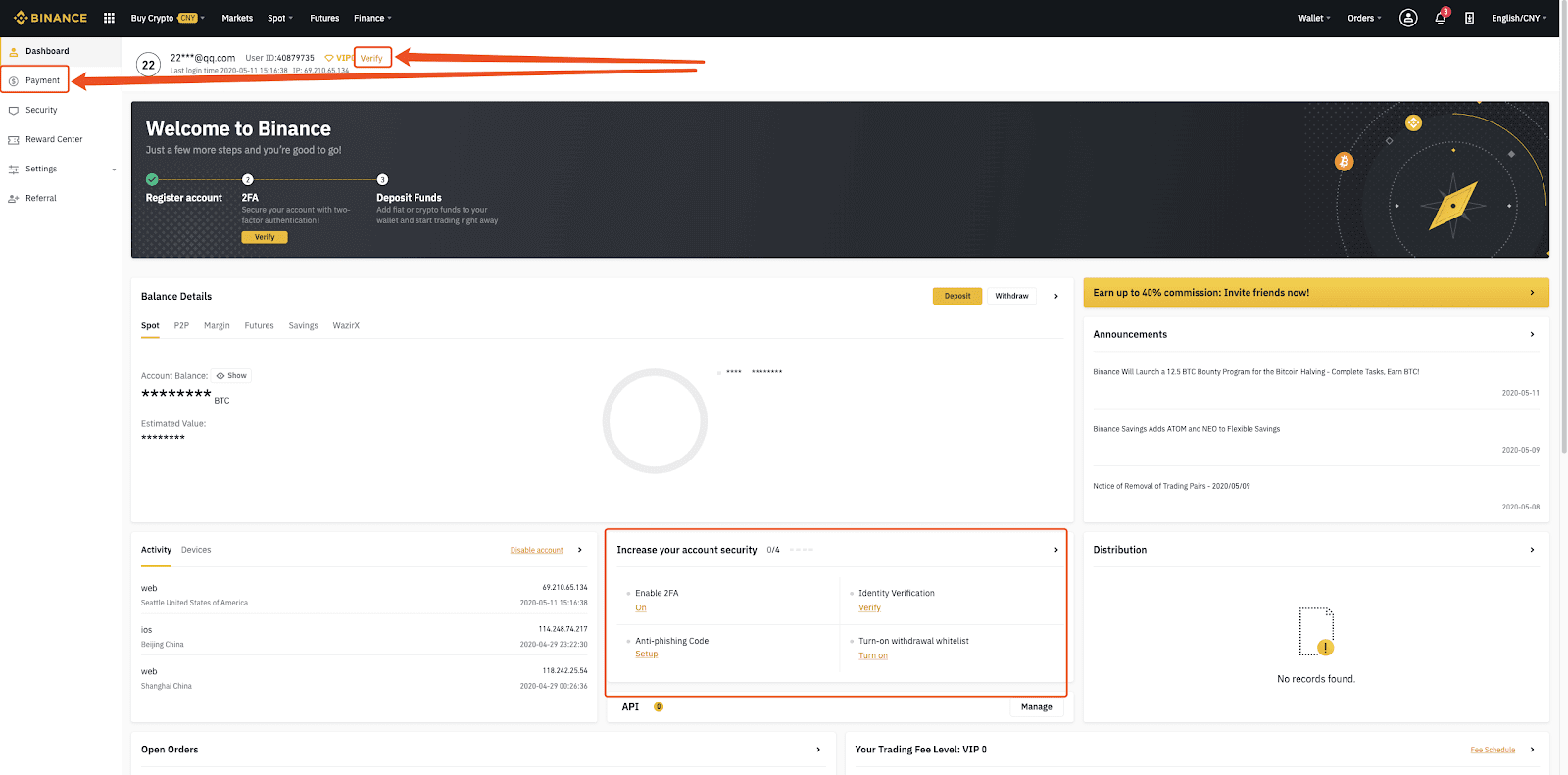
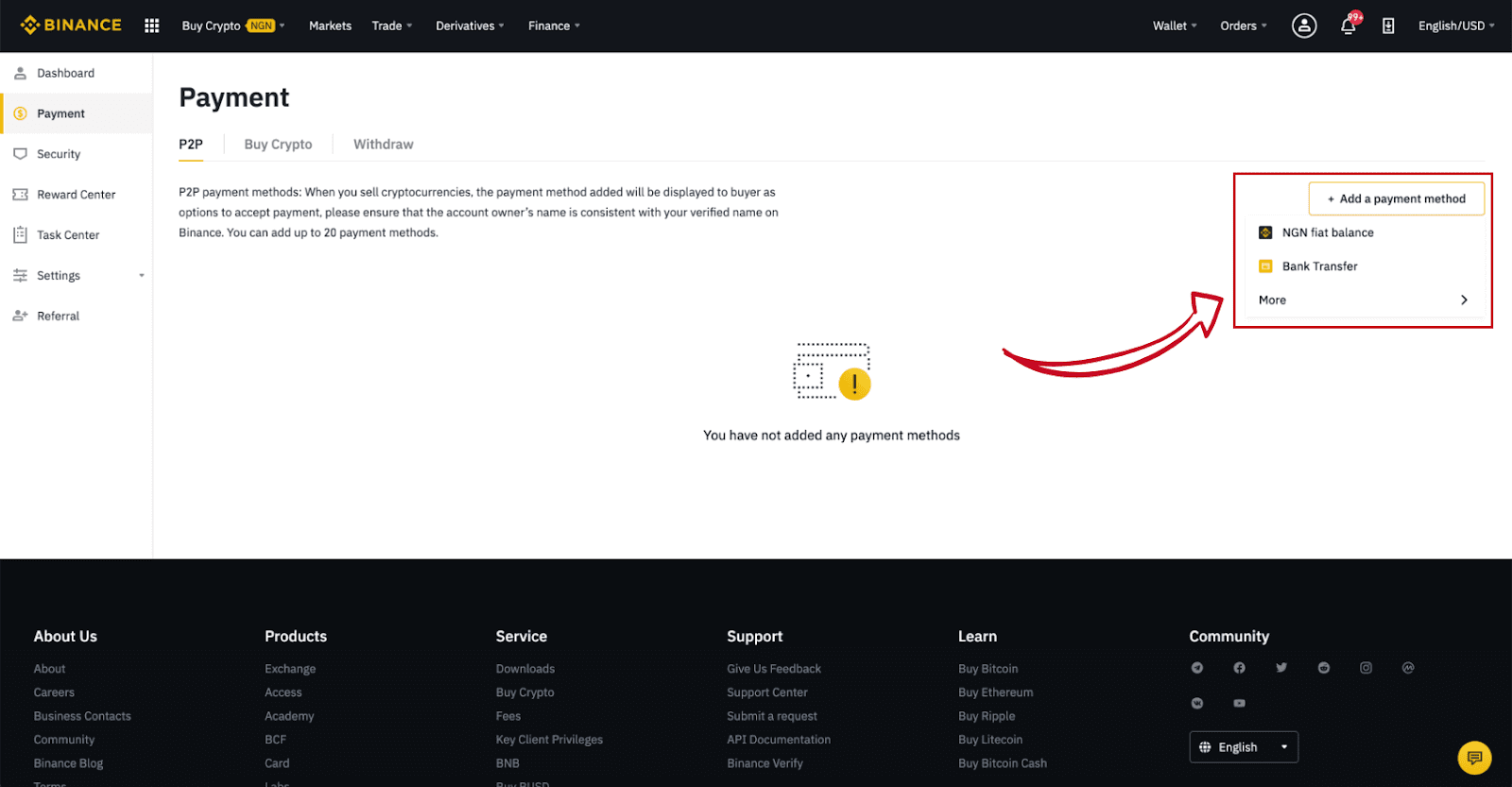
Крок 4:
Виберіть (1) «Купити криптовалюту» , а потім натисніть (2) « Торгівля P2P » у верхній панелі навігації.
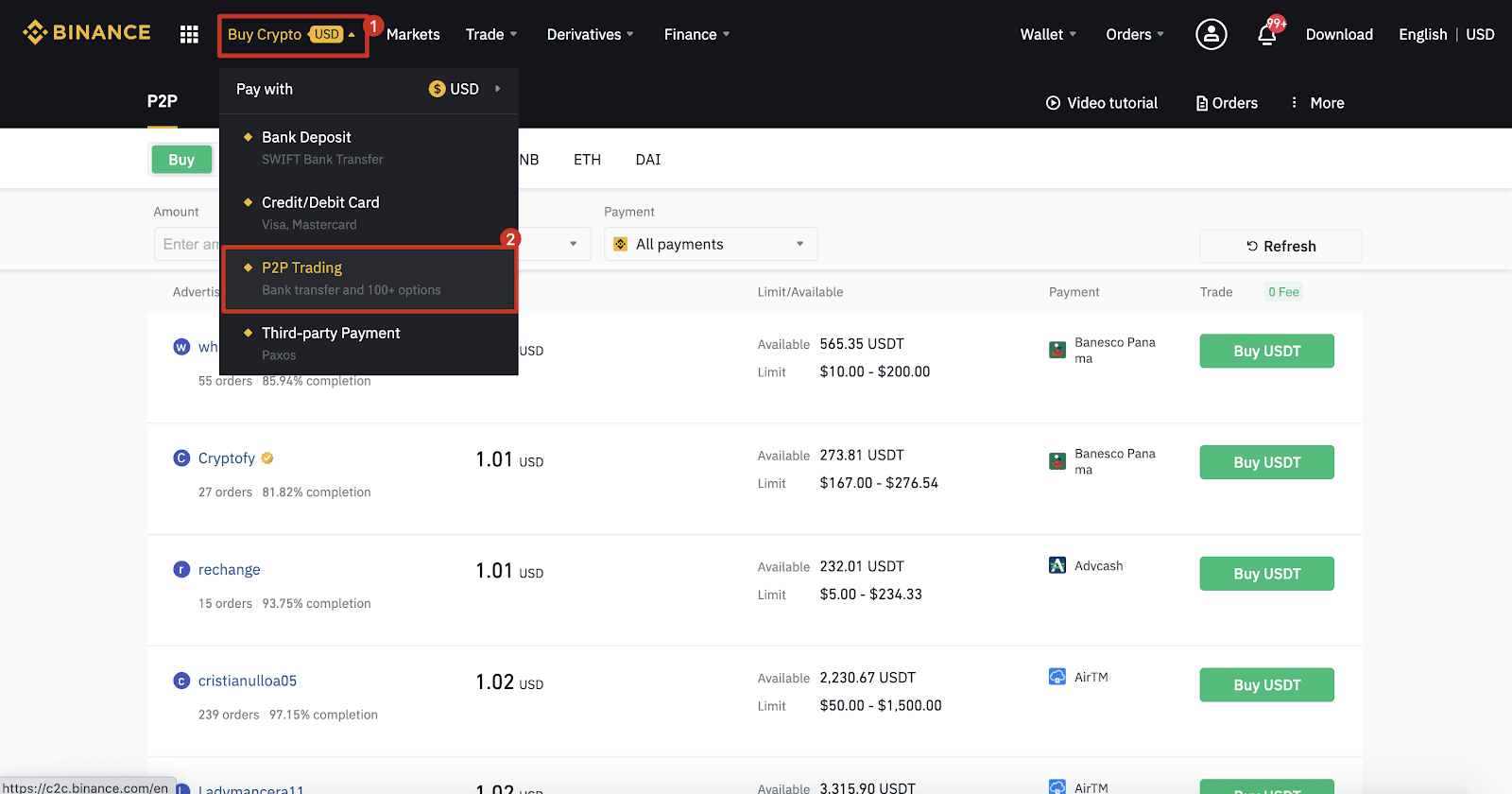
Крок 5:
Натисніть (1) « Купити » та виберіть валюту, яку ви бажаєте купити (як приклад показано BTC). Відфільтруйте ціну та (2) « Оплата » у спадному меню, виберіть оголошення, а потім натисніть (3) « Купити ».
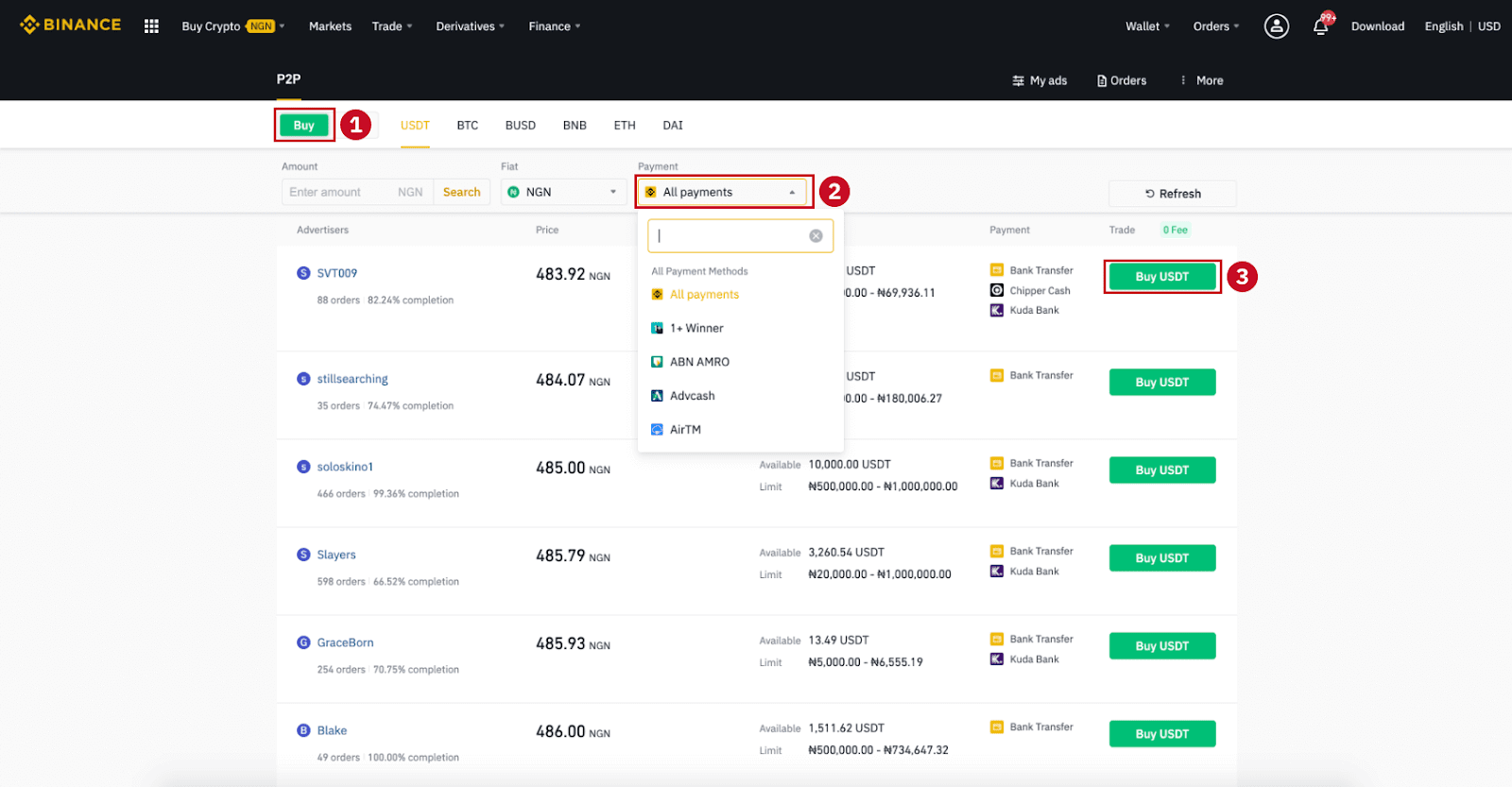
Крок 6:
Введіть суму (у вашій фіатній валюті) або кількість (у криптовалюті), яку ви хочете купити, і натисніть (2) « Купити ».
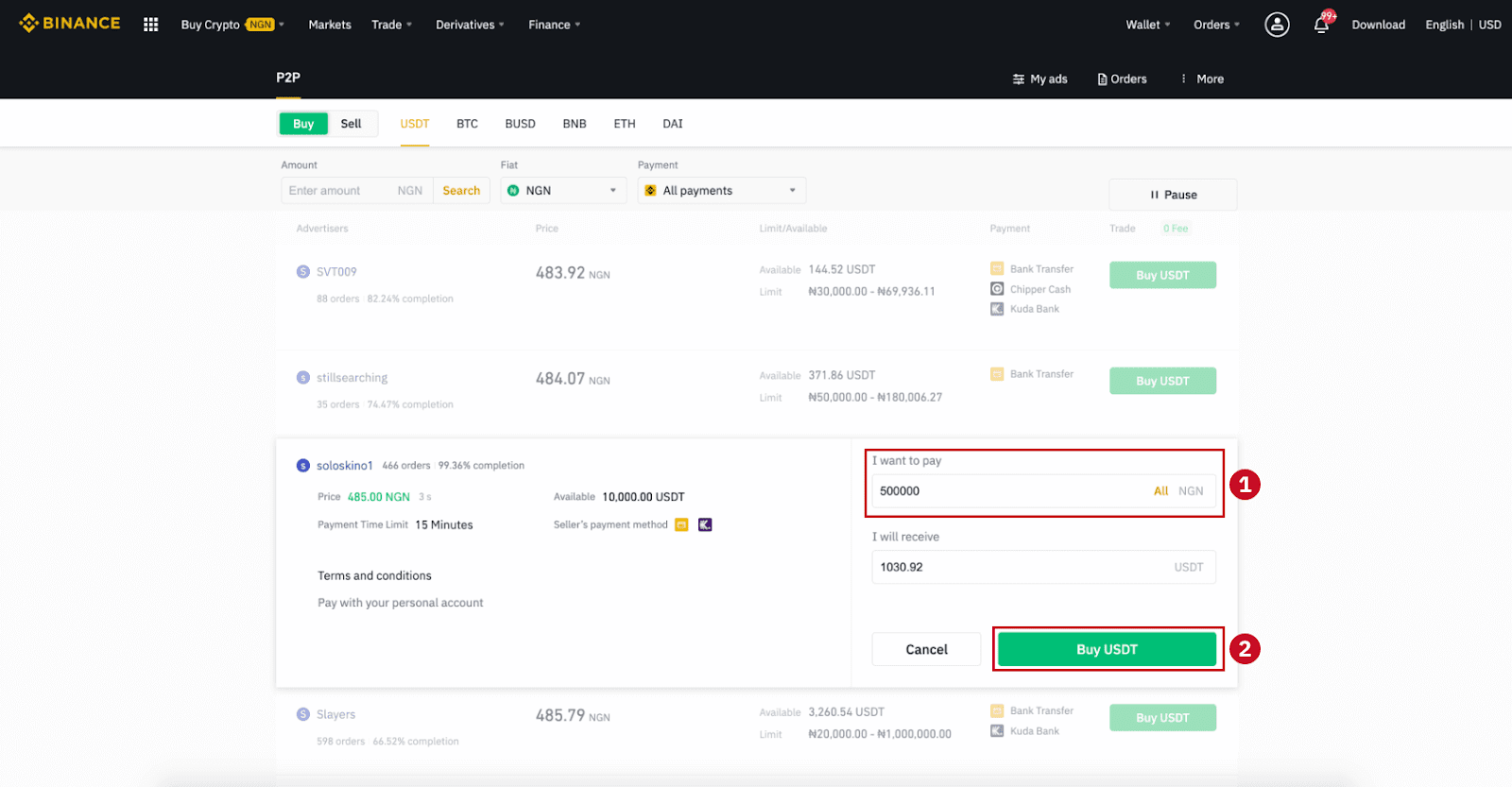
Крок 7:
Підтвердьте спосіб оплати та суму (загальну вартість) на сторінці «Деталі замовлення».
Завершіть платіжну транзакцію в межах терміну оплати. Потім натисніть « Перенесено, далі » та « Підтвердити ».
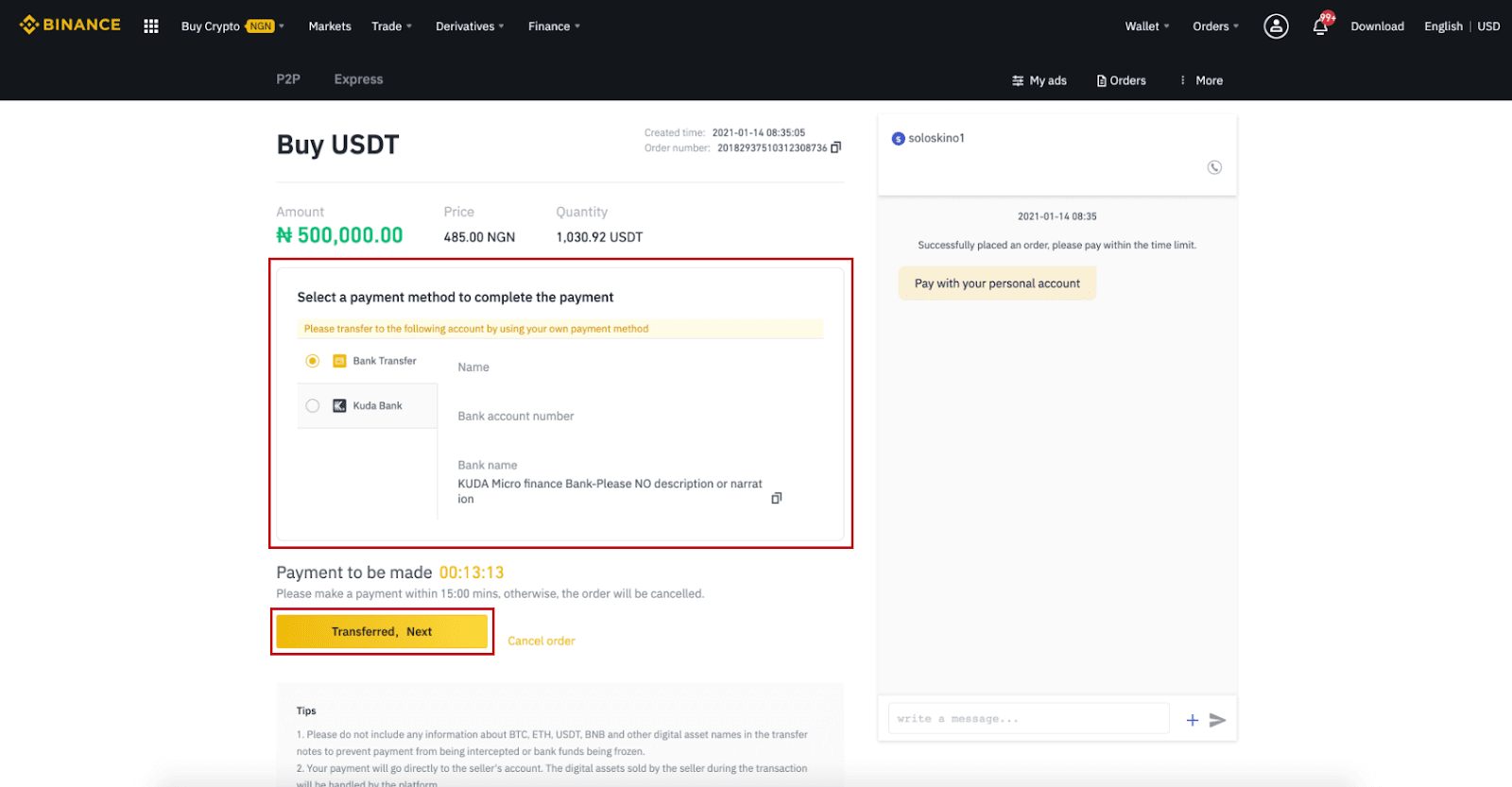
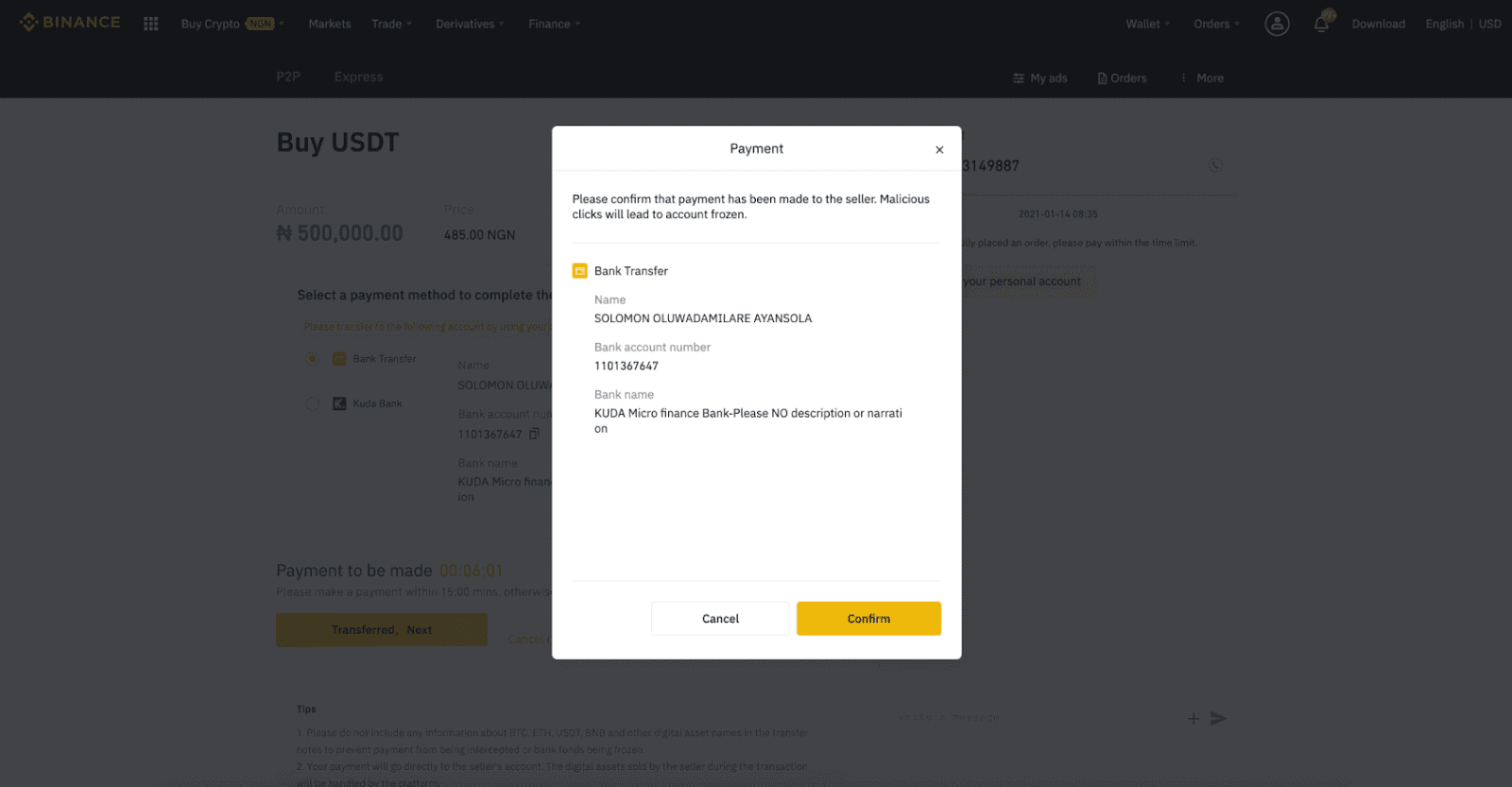
Примітка . Вам потрібно перерахувати платіж безпосередньо продавцю за допомогою банківського переказу, Alipay, WeChat або іншої платіжної платформи третьої сторони на основі наданої продавцем платіжної інформації. Якщо ви вже перерахували платіж продавцю, ви не повинні натискати «Скасувати», якщо ви вже не отримали відшкодування від продавця на свій платіжний рахунок. Якщо ви не здійсните фактичний платіж, не натискайте «Підтвердити», щоб підтвердити платіж. Це неприпустимо згідно з правилами угоди. Якщо під час транзакції у вас виникнуть проблеми, ви можете зв’язатися з продавцем за допомогою вікна чату.
Крок 8:
коли продавець випустив криптовалюту, транзакція завершена. Ви можете натиснути (2) « Перевести в Spot Wallet », щоб перенести цифрові активи у свій Spot Wallet.
Ви також можете натиснути (1) « Перевірити мій обліковий запис » над кнопкою, щоб переглянути цифровий актив, який ви щойно придбали.
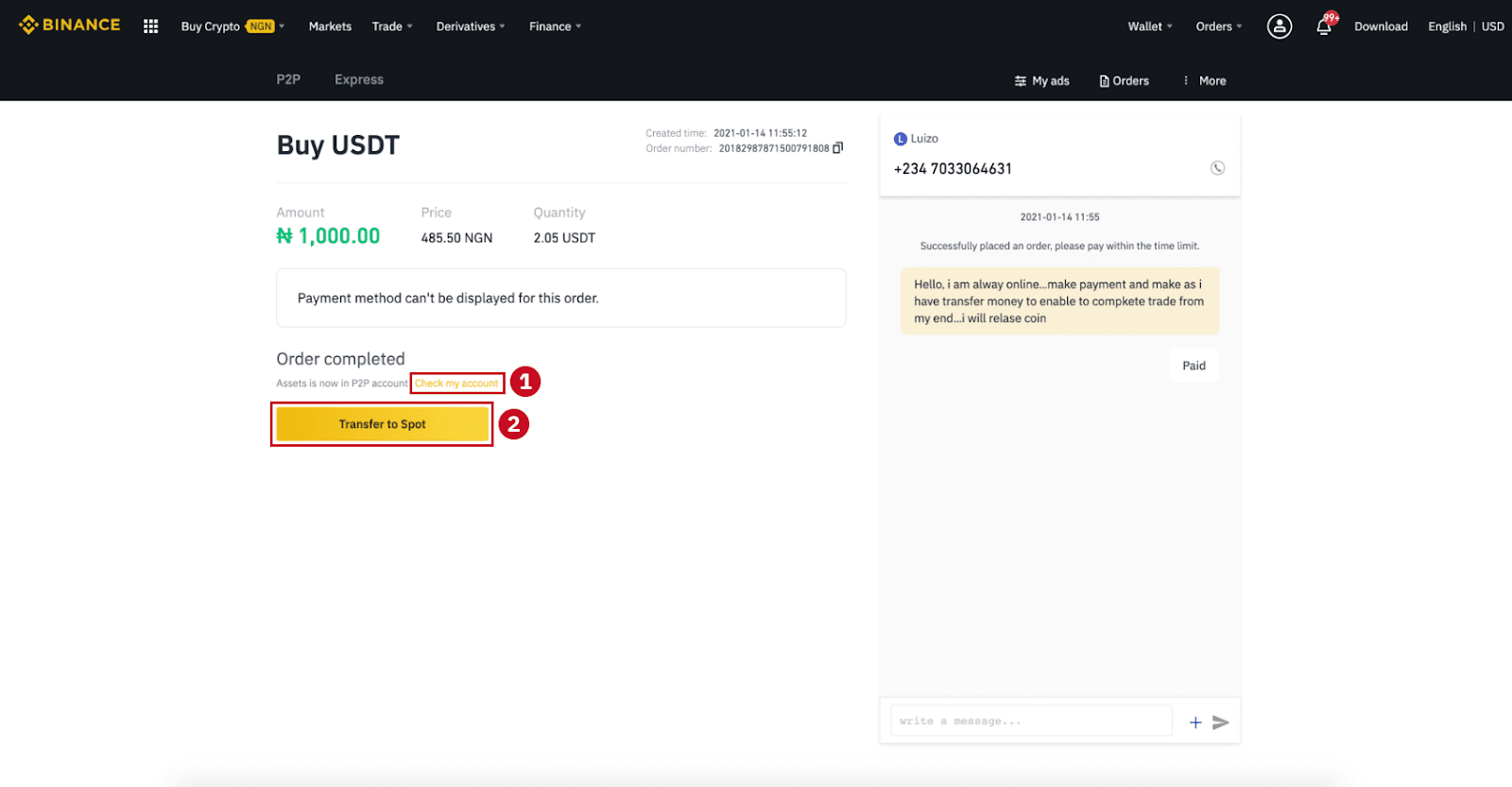
Примітка : якщо ви не отримаєте криптовалюту через 15 хвилин після натискання «Переведено, далі» , ви можете натиснути « Подати апеляцію », і служба підтримки клієнтів допоможе вам обробити замовлення.
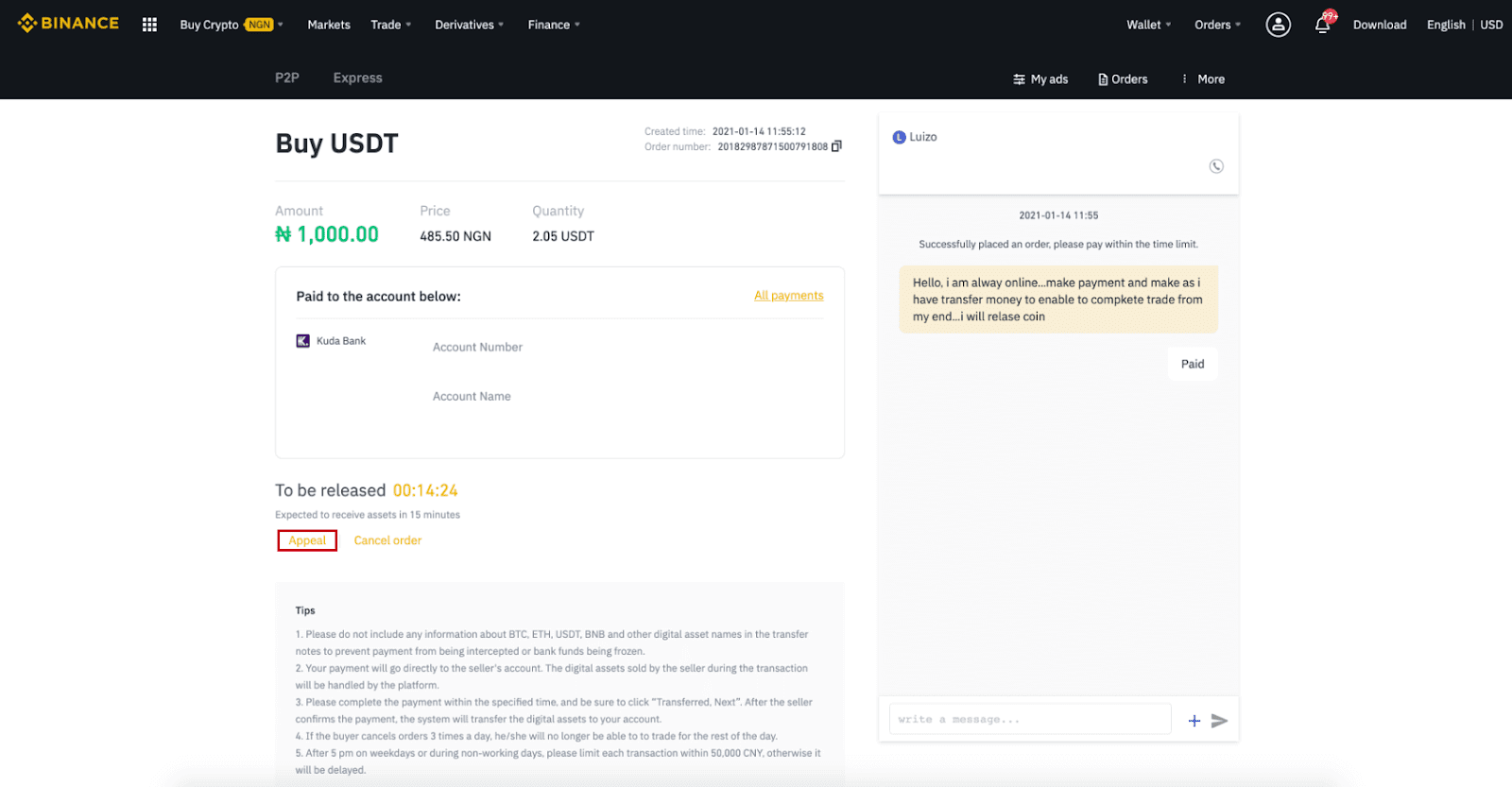
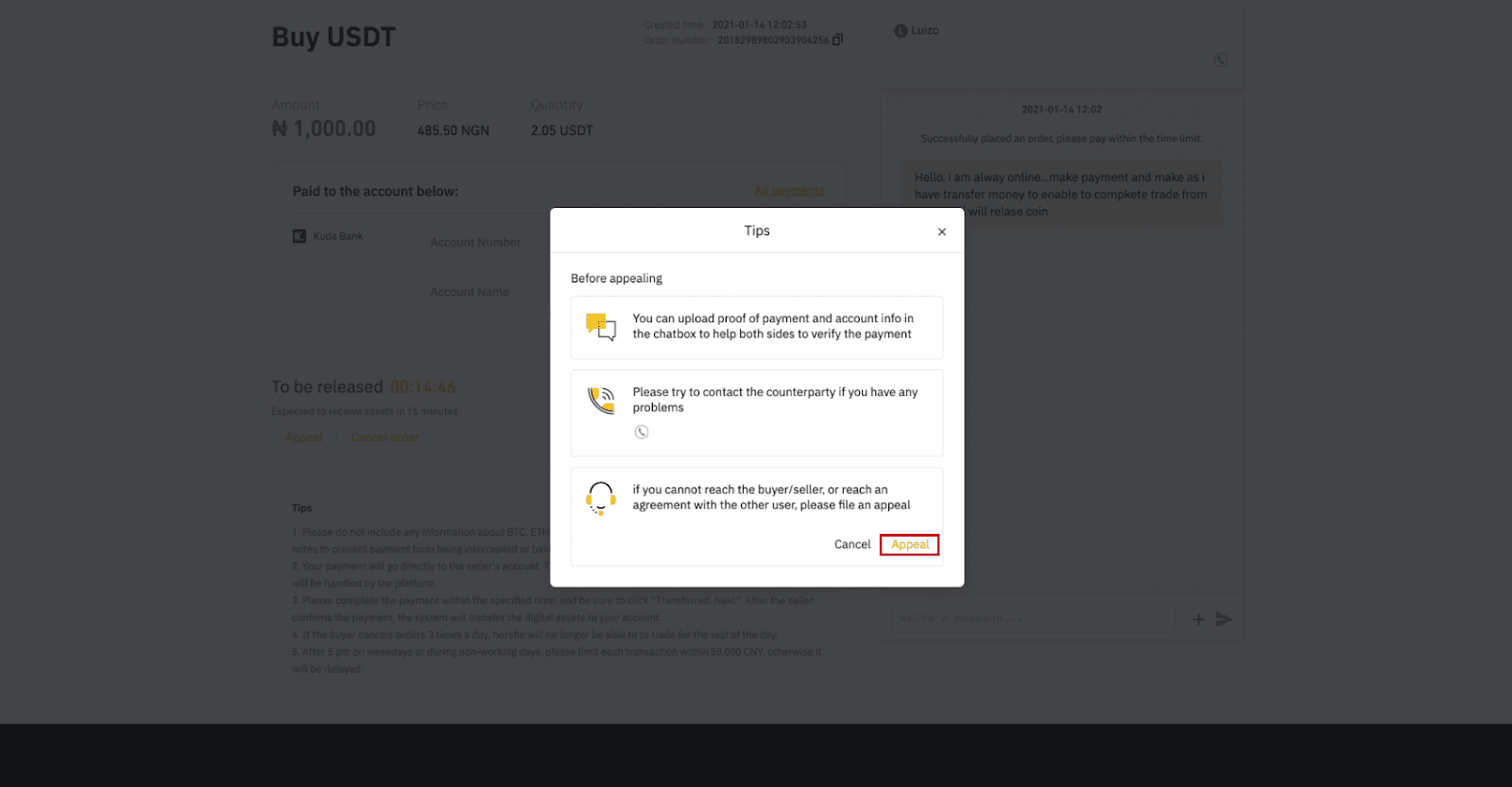
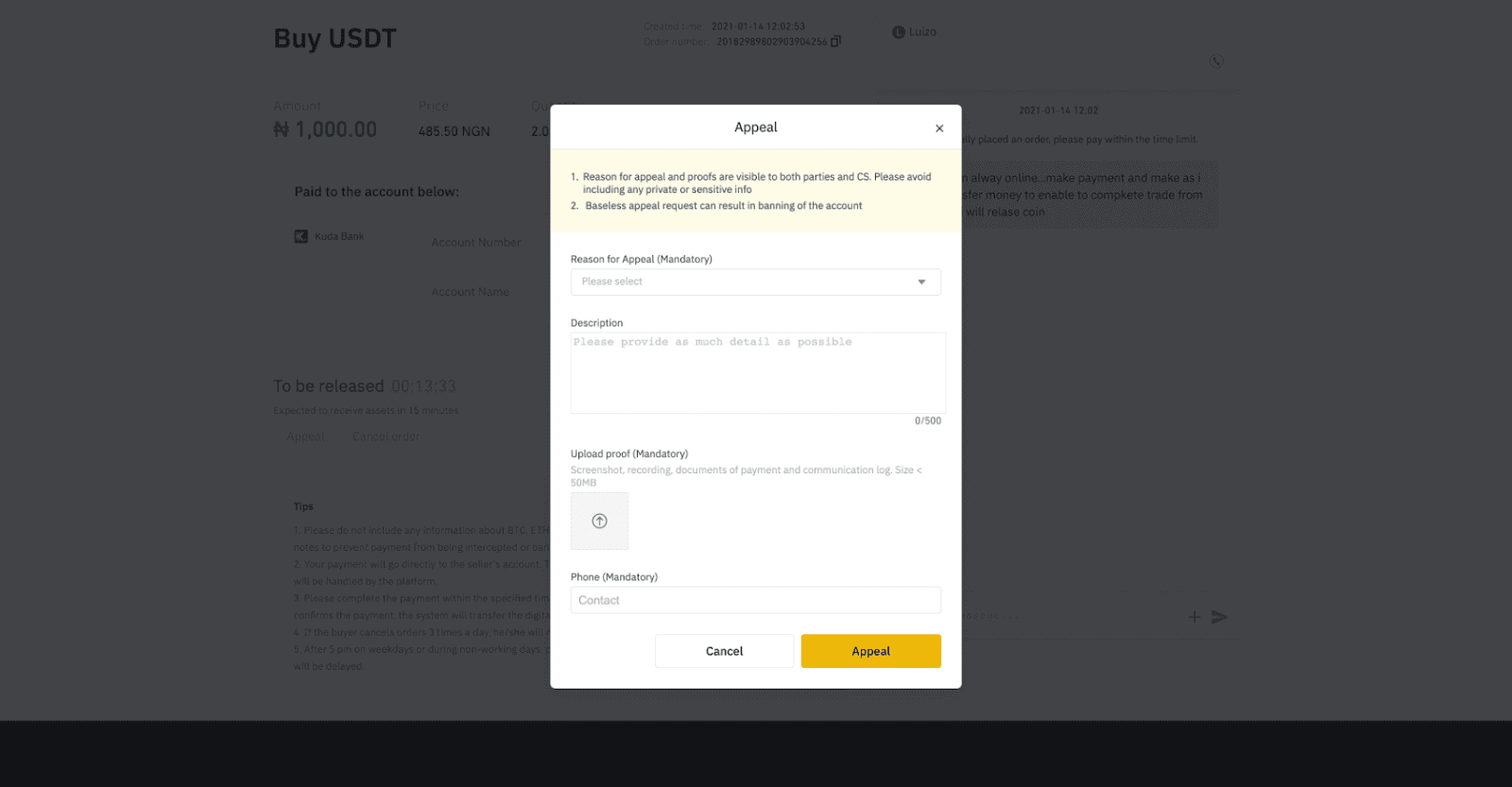
Купуйте Crypto на Binance P2P (додаток)
Крок 1Увійдіть у програму Binance
- Якщо у вас уже є обліковий запис Binance, натисніть «Увійти» та перейдіть до кроку 4
- Якщо у вас ще немає облікового запису Binance, натисніть « Зареєструвати » у верхньому лівому куті
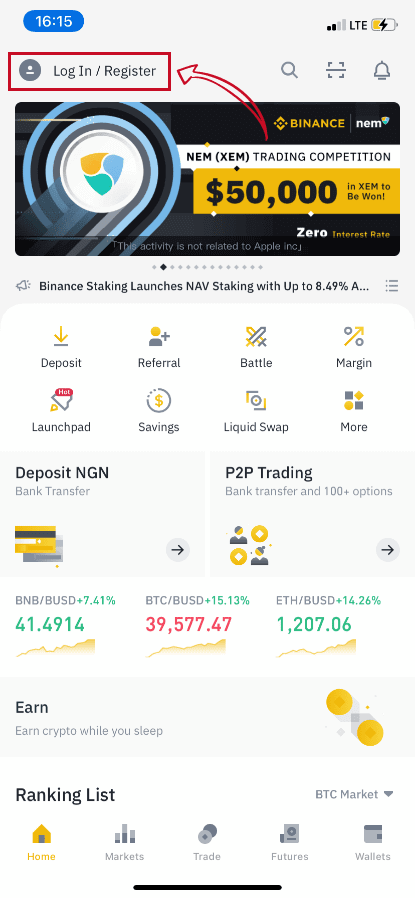
Крок 2
Введіть адресу електронної пошти на сторінці реєстрації та встановіть пароль для входу. Прочитайте умови Binance P2P і натисніть стрілку, щоб зареєструватися. 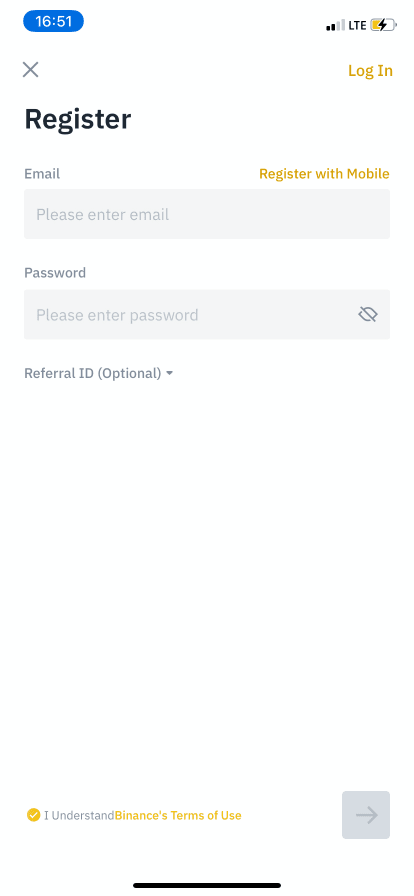
Крок 3
Введіть адресу електронної пошти та пароль, а потім натисніть стрілку, щоб увійти. 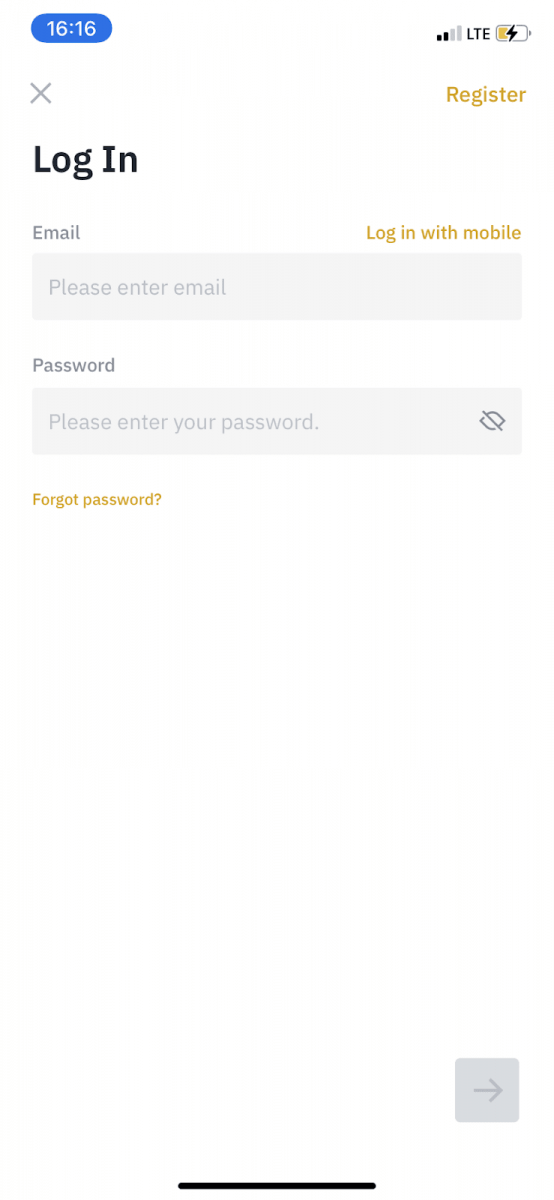
Крок 4
Після входу в програму Binance клацніть значок користувача у верхньому лівому куті, щоб завершити підтвердження особи. Потім натисніть « Методи оплати », щоб завершити автентифікацію через SMS і встановити способи оплати. 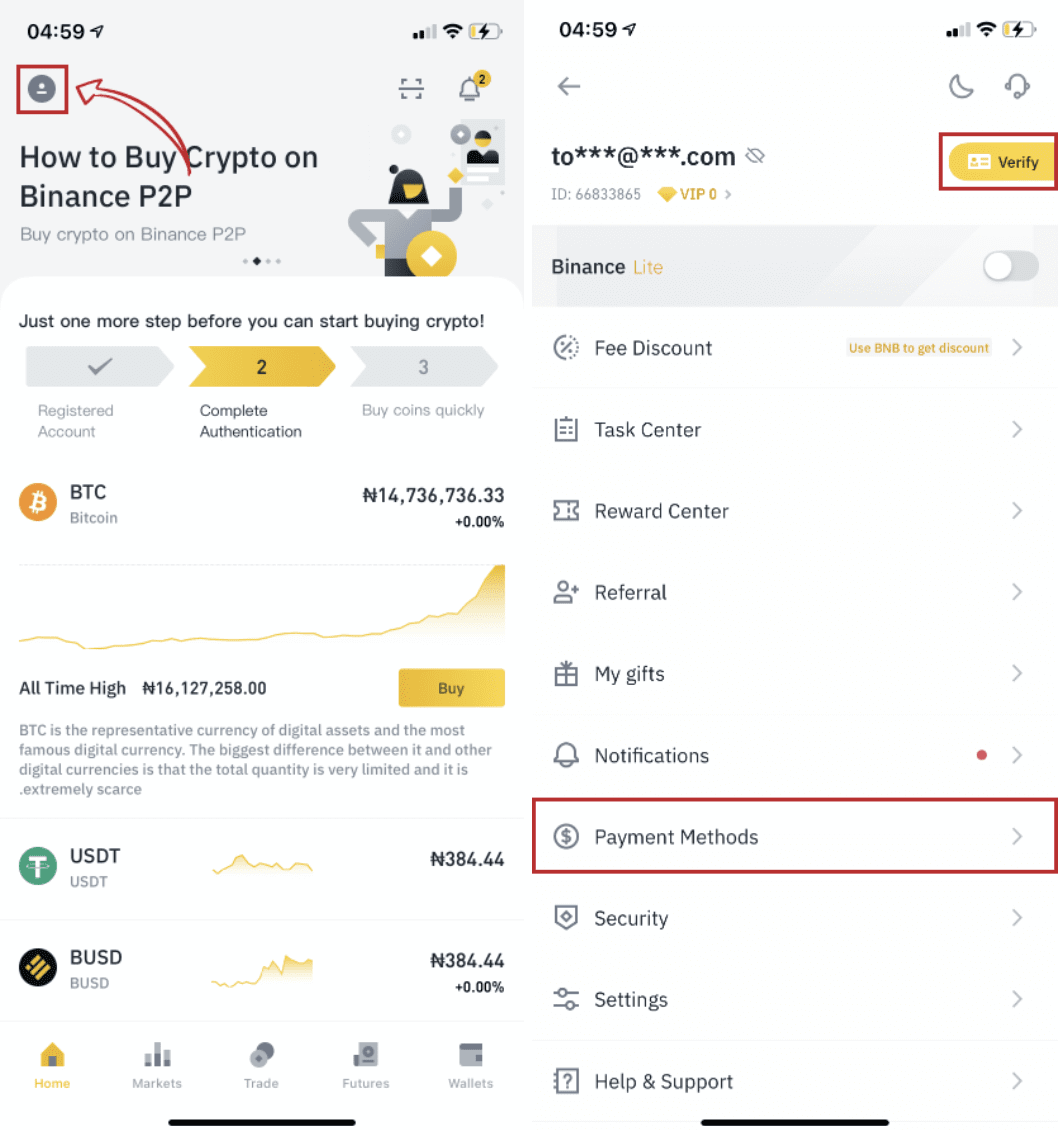
Крок 5.
Перейдіть на домашню сторінку, натисніть « Торгівля P2P ».
На сторінці P2P натисніть (1) вкладку « Купити » та криптовалюту, яку ви хочете купити (2) (наприклад, USDT), а потім виберіть рекламу та натисніть (3) « Купити ». 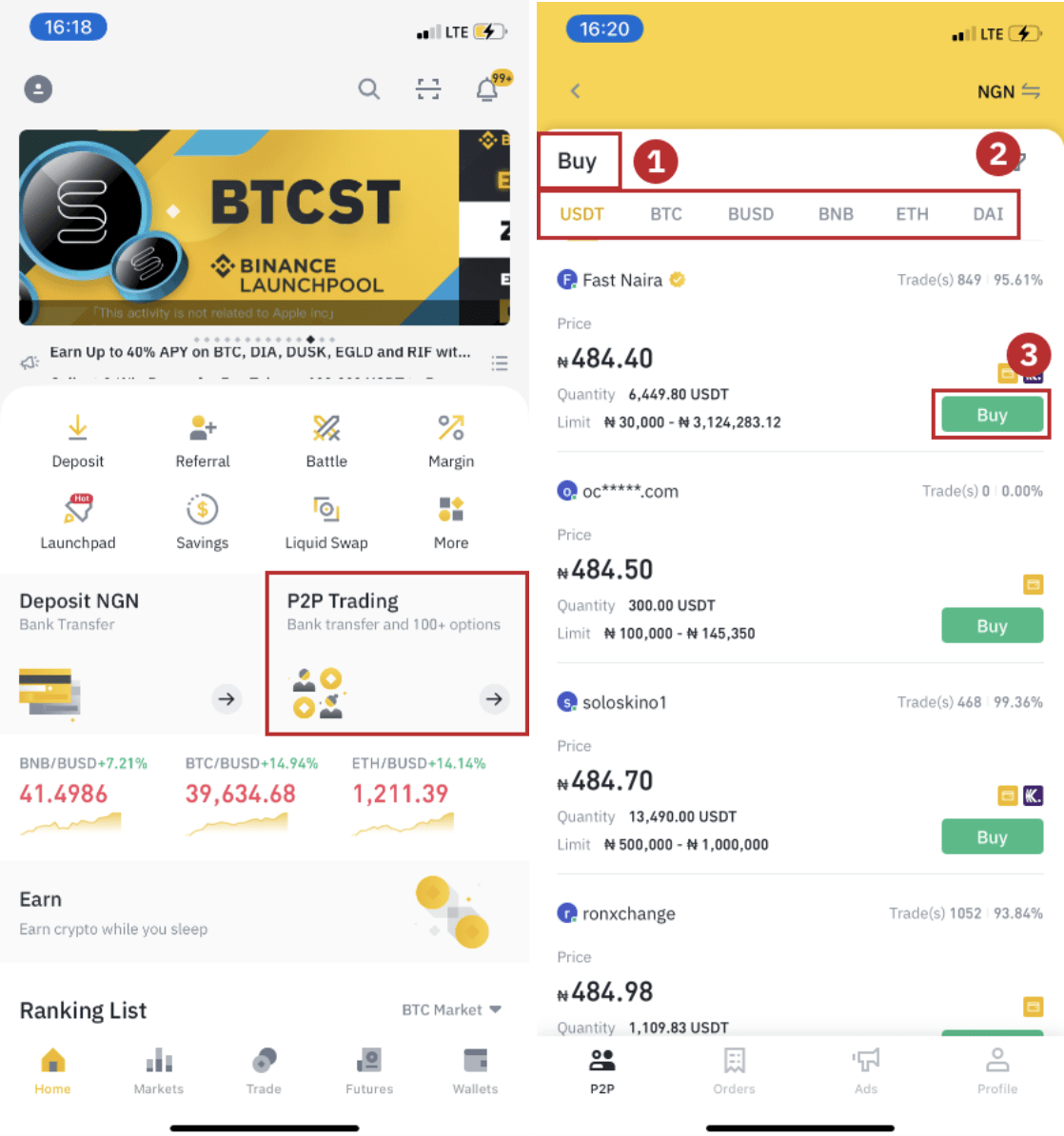
Крок 6.
Введіть кількість, яку ви хочете купити, підтвердьте спосіб(и) оплати продавця та натисніть « Купити USDT ». 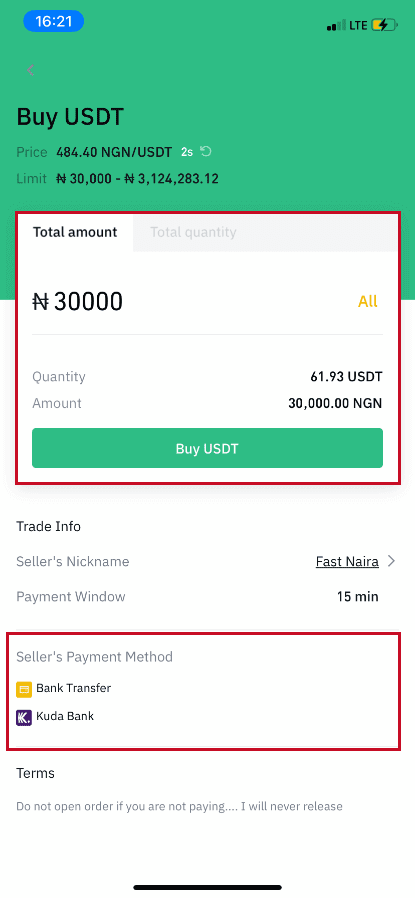
Крок 7.
Передайте гроші безпосередньо продавцю на основі платіжної інформації продавця, наданої протягом ліміту платежу, а потім натисніть « Переказати кошти ». Торкніться способу оплати, на який ви перерахували, і клацніть « Переведено, далі ». 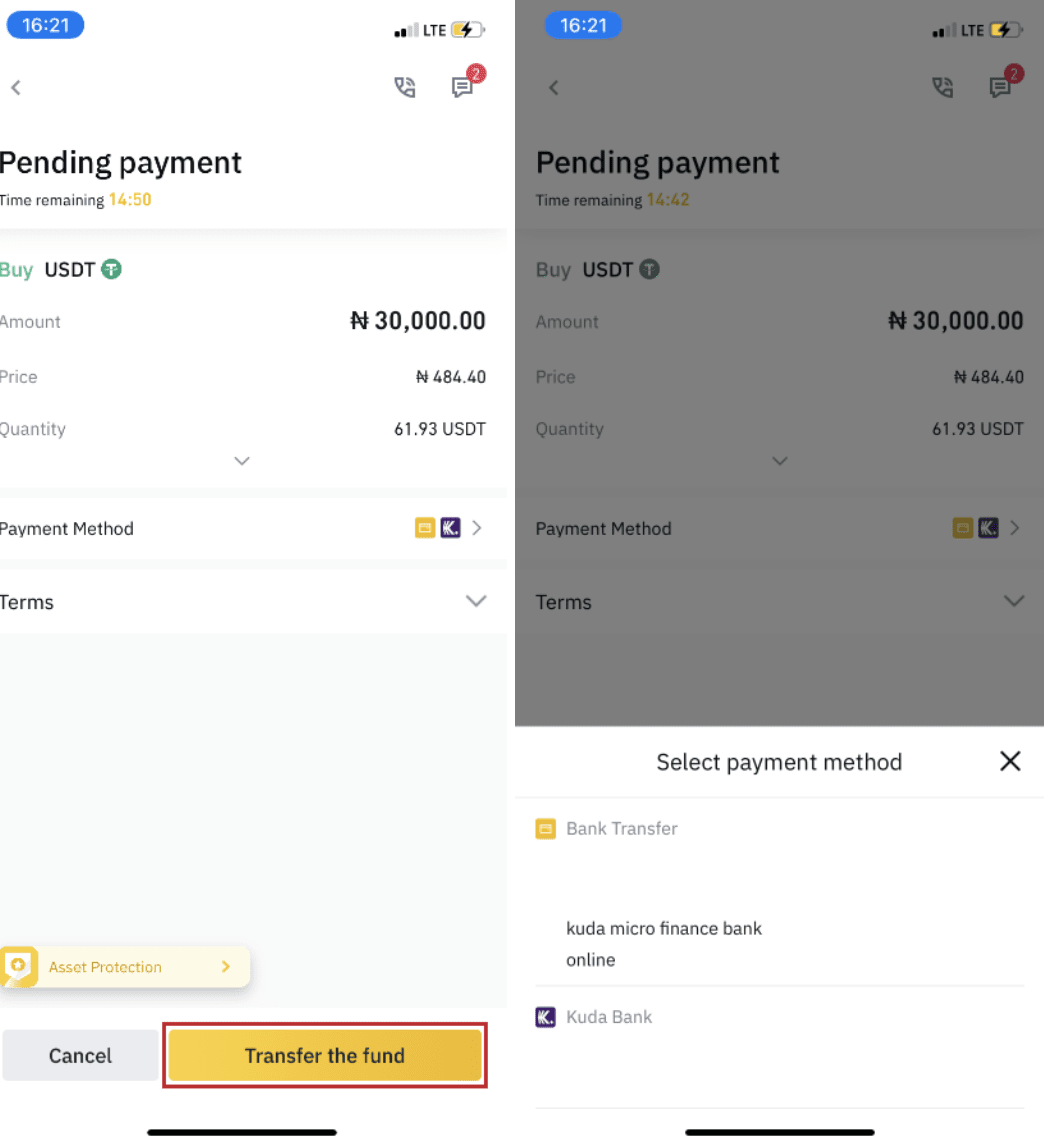
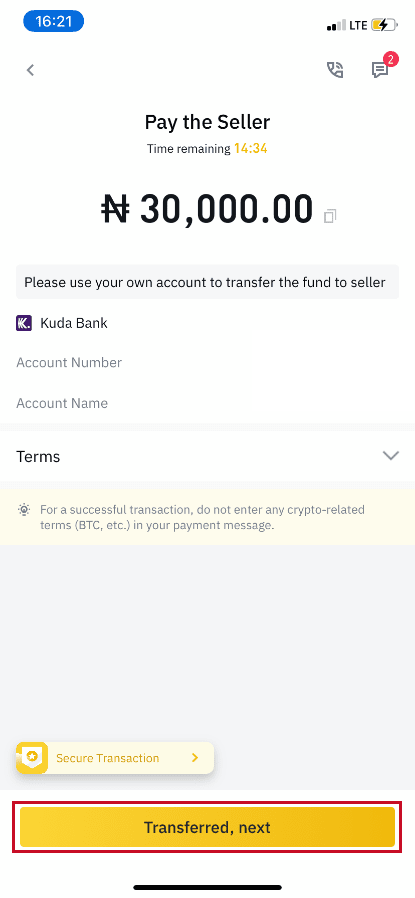
Примітка : налаштування методу оплати на Binance не означає, що платіж надійде безпосередньо на рахунок продавця, якщо ви натиснете « Переказано, далі ». Вам потрібно здійснити платіж безпосередньо продавцю за допомогою банківського переказу або іншої платіжної платформи третьої сторони на основі наданої продавцем платіжної інформації.
Будь ласка, не натискайте « Переведено, далі », якщо ви не здійснили жодних транзакцій. Це порушить Політику транзакцій користувачів P2P.
Крок 8
Статус буде «Випуск».
Після того як продавець випустив криптовалюту, транзакція завершується. Ви можете натиснути «Перевести в Spot Wallet», щоб перенести цифрові активи у свій Spot Wallet. 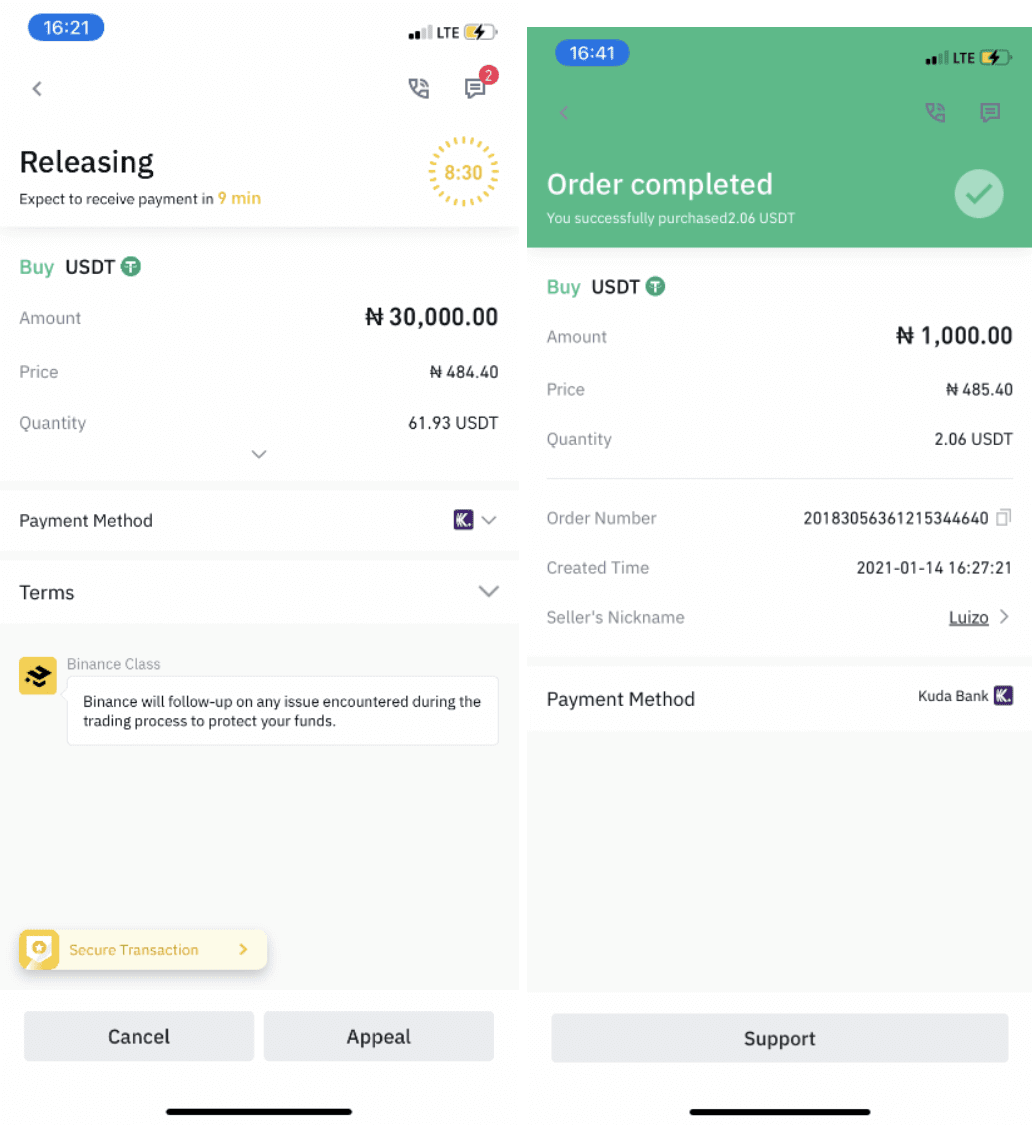
Ви можете натиснути « Wallet » унизу, а потім « Fiat », щоб перевірити криптовалюту, яку ви купили у свій фіатний гаманець. Ви також можете натиснути « Перевести » та перенести криптовалюту на свій спот-гаманець для торгівлі. 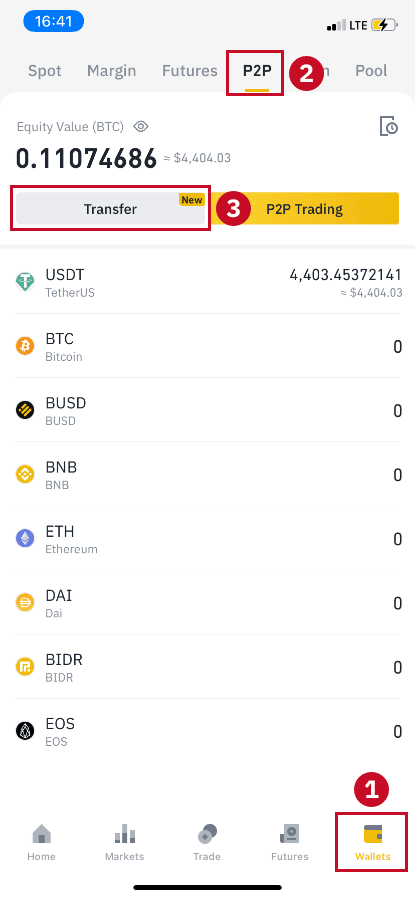
Примітка .
Якщо ви не отримаєте криптовалюту через 15 хвилин після натискання «Переведено, далі» , ви можете зв’язатися з продавцем, натиснувши піктограму « Телефон » або « Чат » угорі. 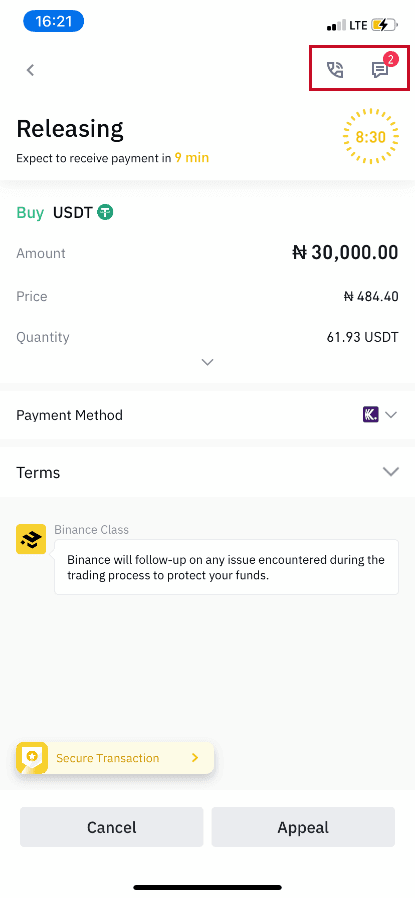
Або ви можете натиснути « Подати апеляцію », вибрати «Причину для апеляції» та «Завантажити доказ» . Наша служба підтримки клієнтів допоможе вам обробити замовлення.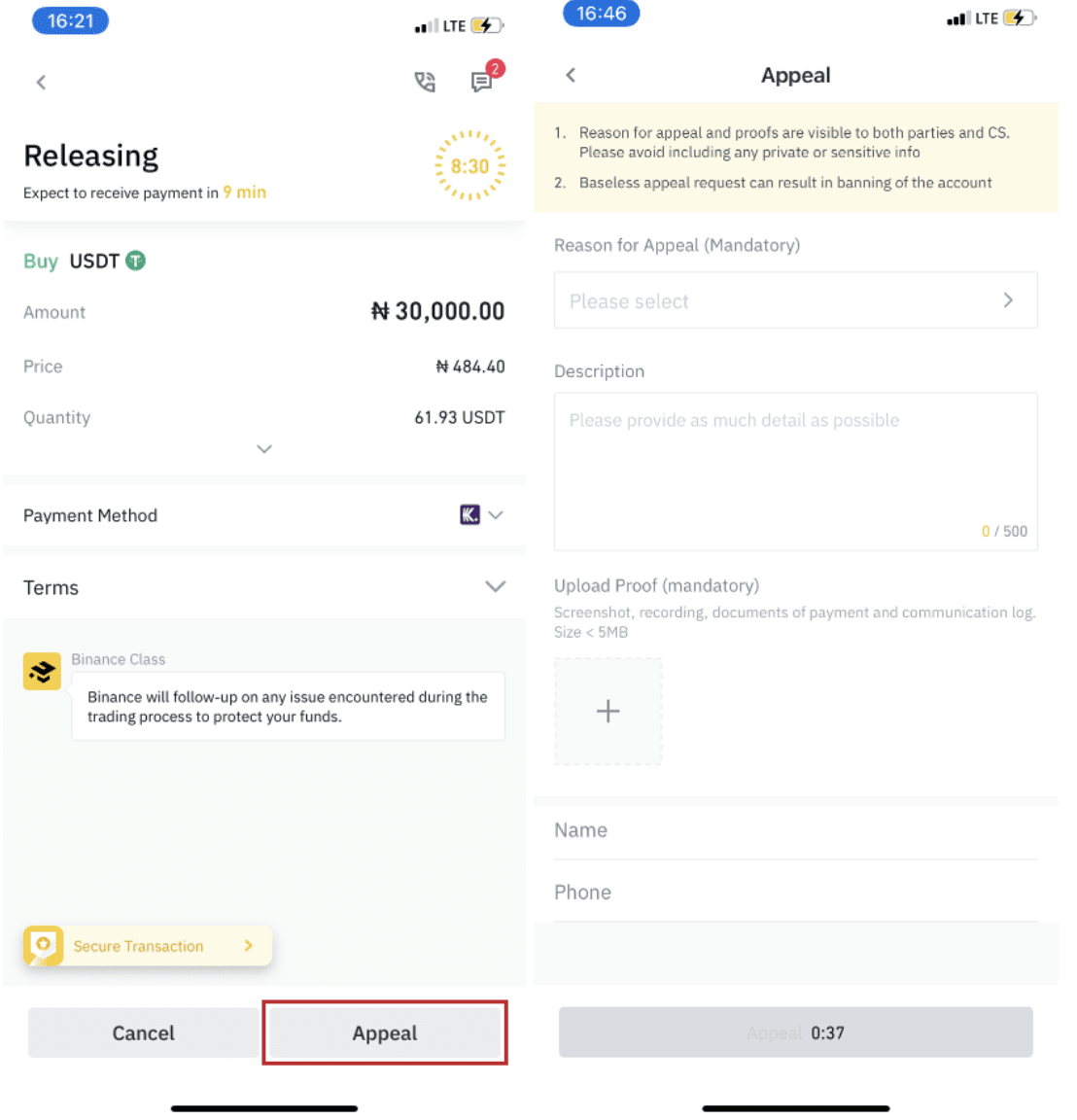
1. Наразі ви можете купувати або продавати лише BTC, ETH, BNB, USDT, EOS і BUSD на Binance P2P. Якщо ви хочете торгувати іншими криптовалютами, торгуйте на спотовому ринку.
2. Якщо у вас виникли запитання чи скарги, зв’яжіться з нашою командою підтримки клієнтів.
Як купити криптовалюту на Binance за допомогою кредитної/дебетової картки
Binance пропонує можливість купувати криптовалюту для свого торгового рахунку за допомогою кредитної або дебетової картки Visa/Mastercard.
Купуйте Crypto за допомогою кредитної/дебетової картки (Інтернет)
1. Увійдіть у свій обліковий запис Binance та натисніть [Купити криптовалюту] - [Кредитна/дебетова картка].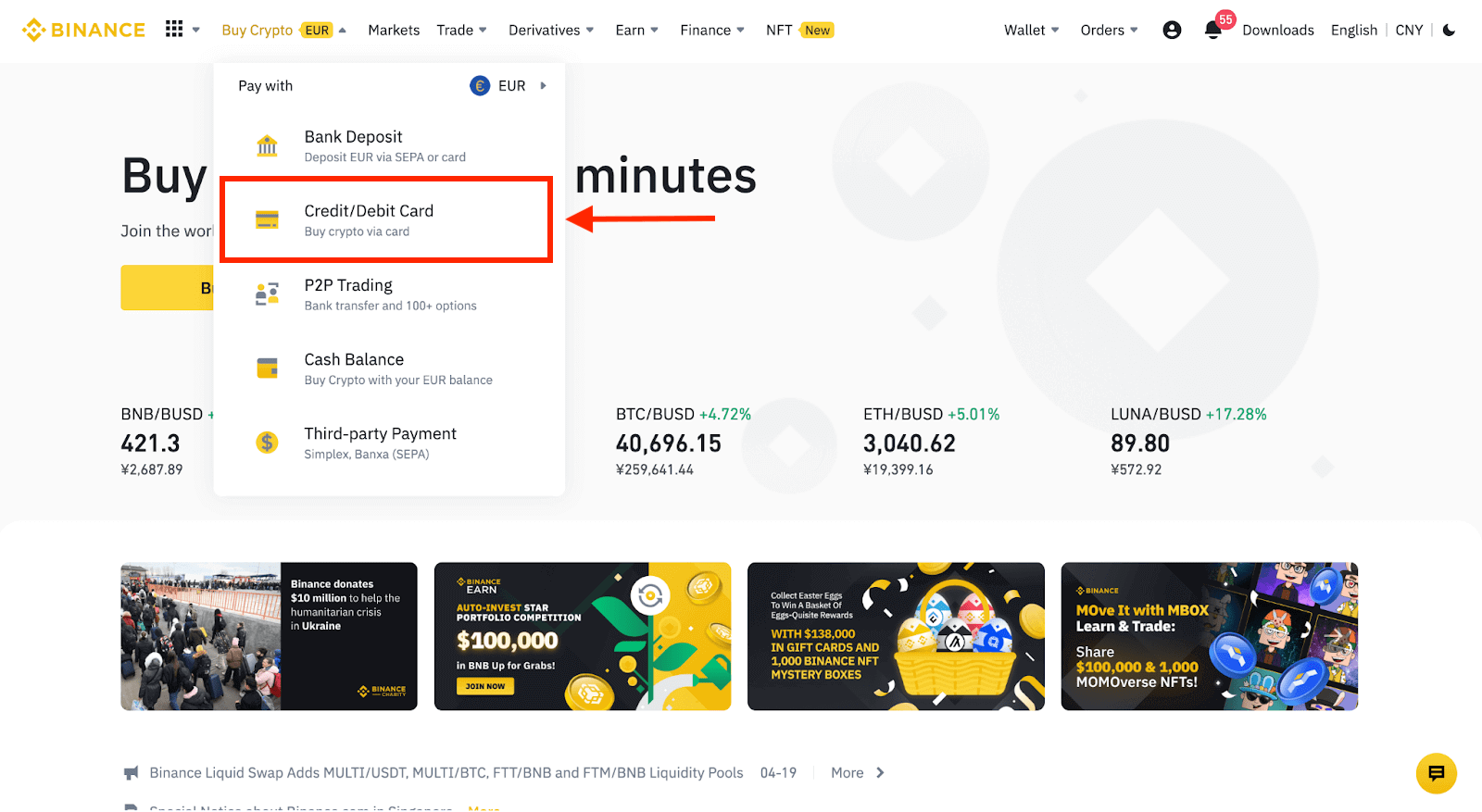
2. Тут ви можете купити криптовалюту за різні фіатні валюти. Введіть суму, яку ви хочете витратити, і система автоматично відобразить суму криптовалюти, яку ви можете отримати.
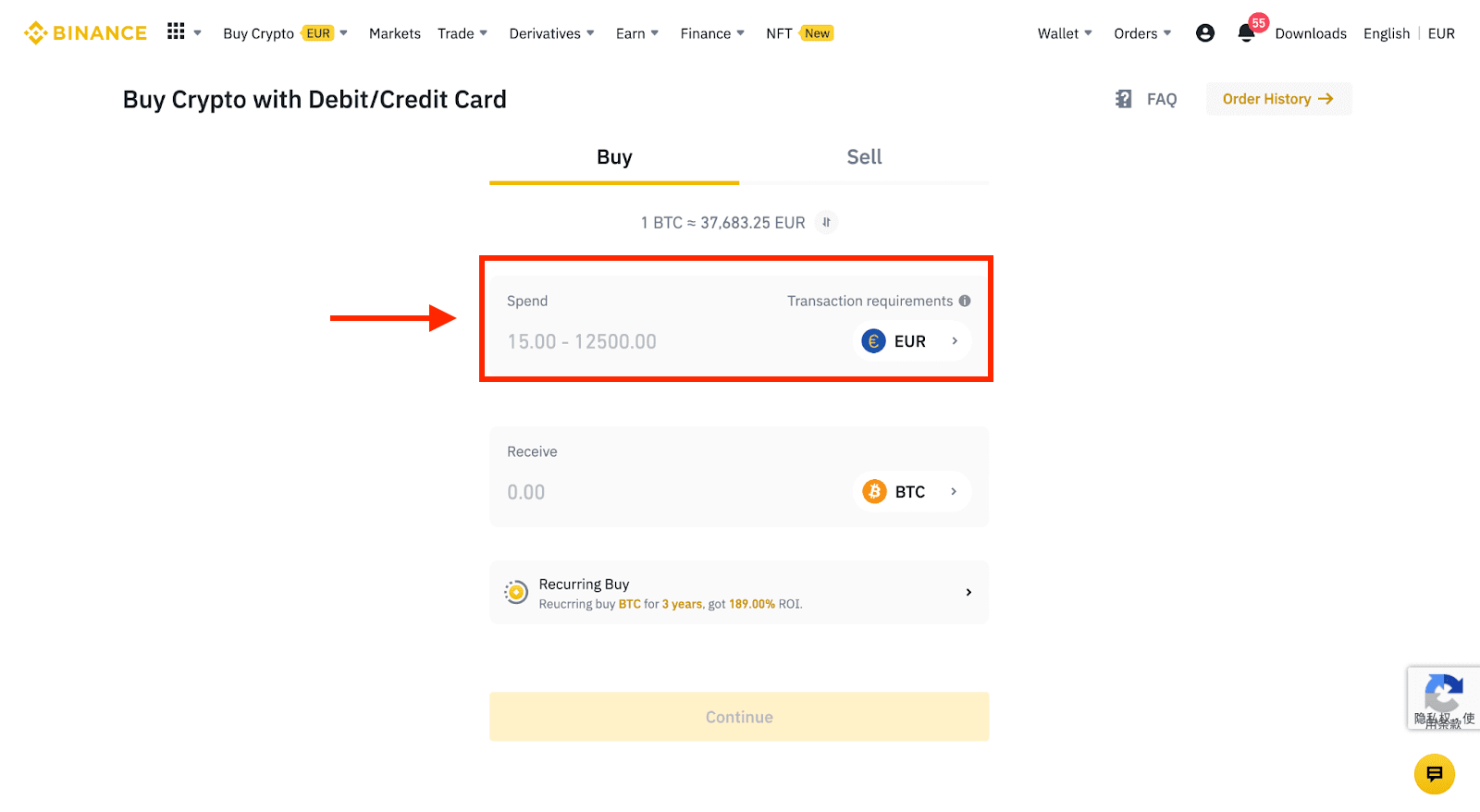
3 Натисніть [Додати нову картку] .
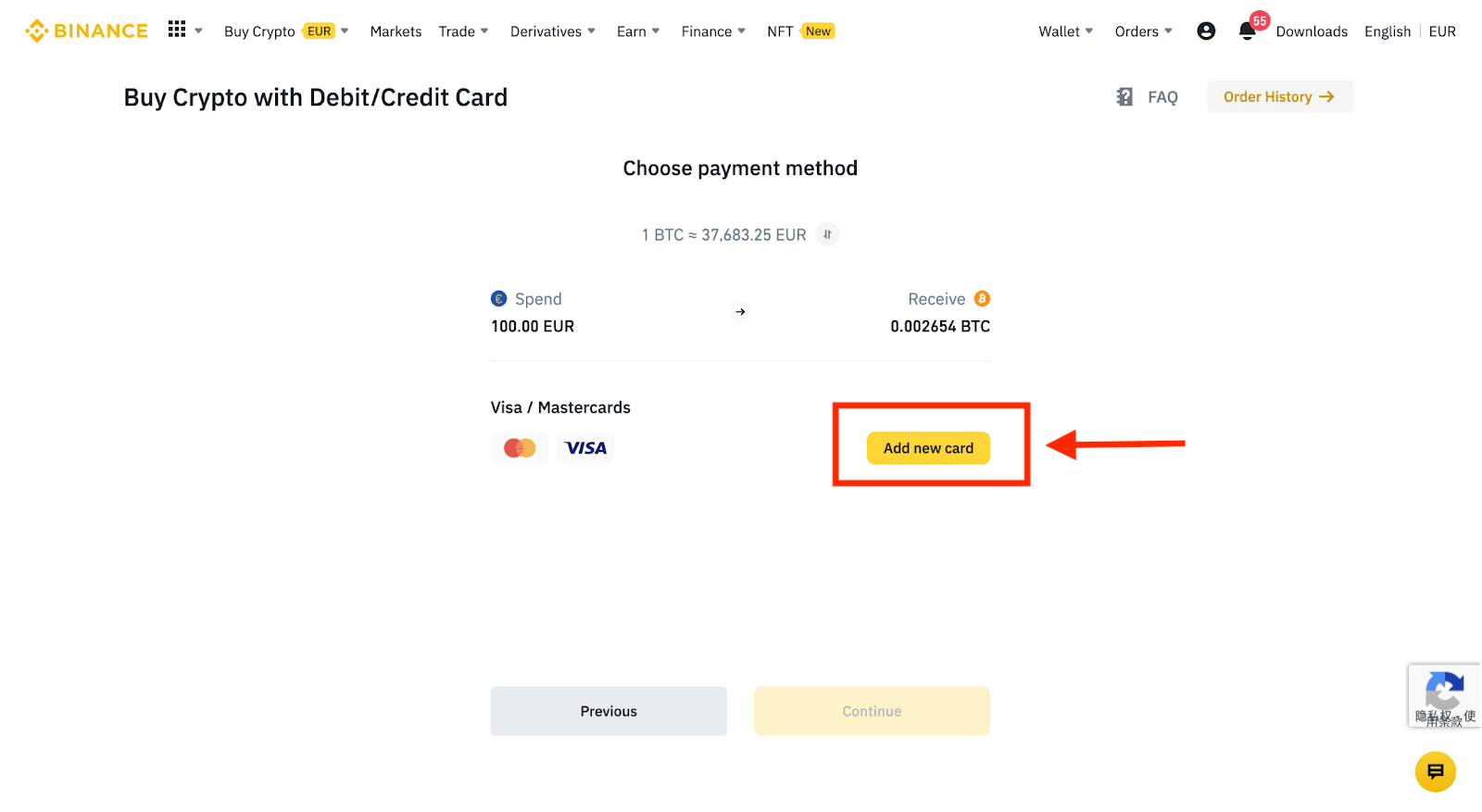
4. Введіть дані вашої кредитної картки. Будь ласка, зверніть увагу, що ви можете платити лише кредитними картками на своє ім'я.
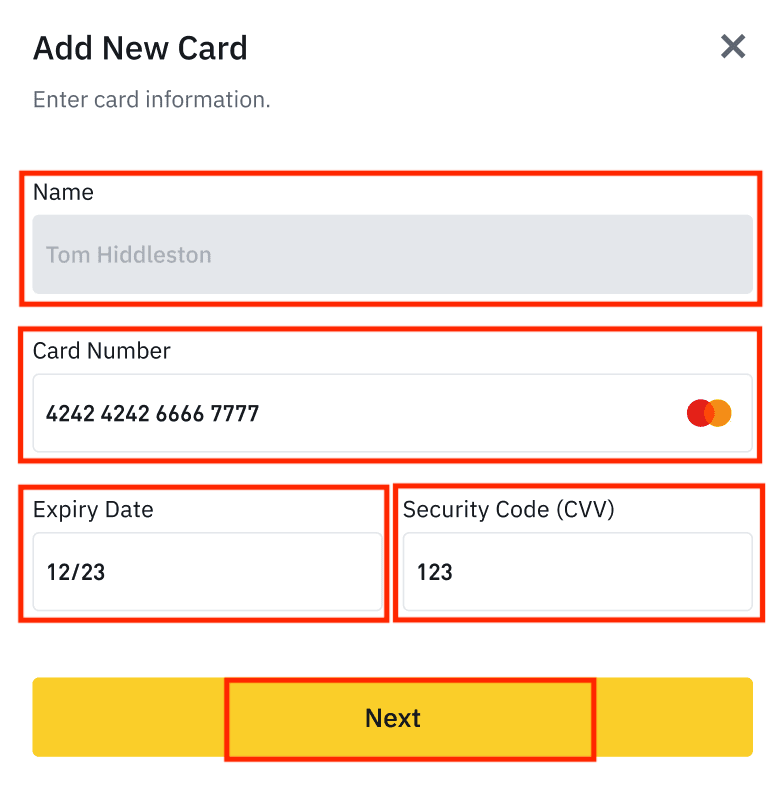
5. Введіть платіжну адресу та натисніть [Підтвердити].
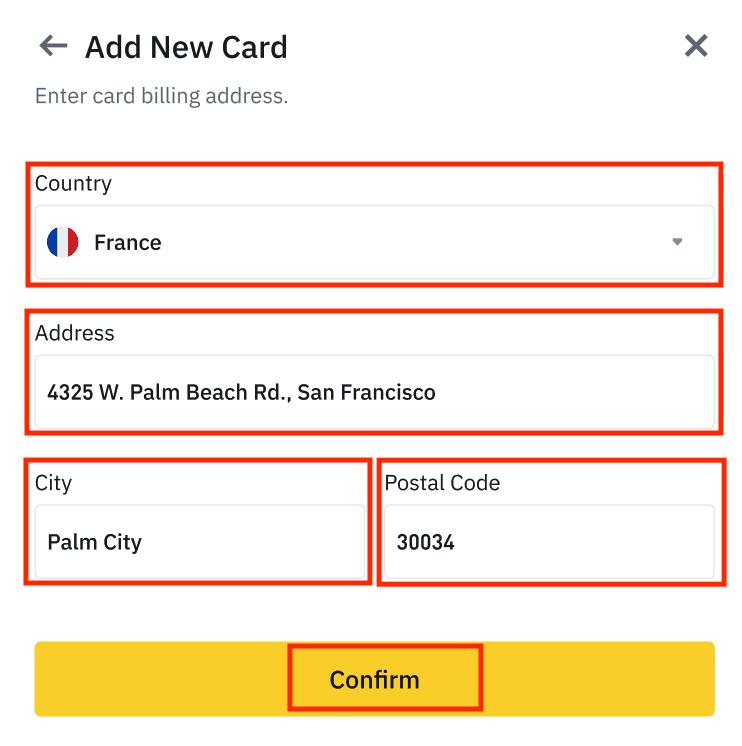
6. Перевірте платіжні реквізити та підтвердьте своє замовлення протягом 1 хвилини. Через 1 хвилину ціна та сума криптовалюти, яку ви отримаєте, будуть перераховані. Ви можете натиснути [Оновити], щоб переглянути останню ринкову ціну. Комісія становить 2% за транзакцію.
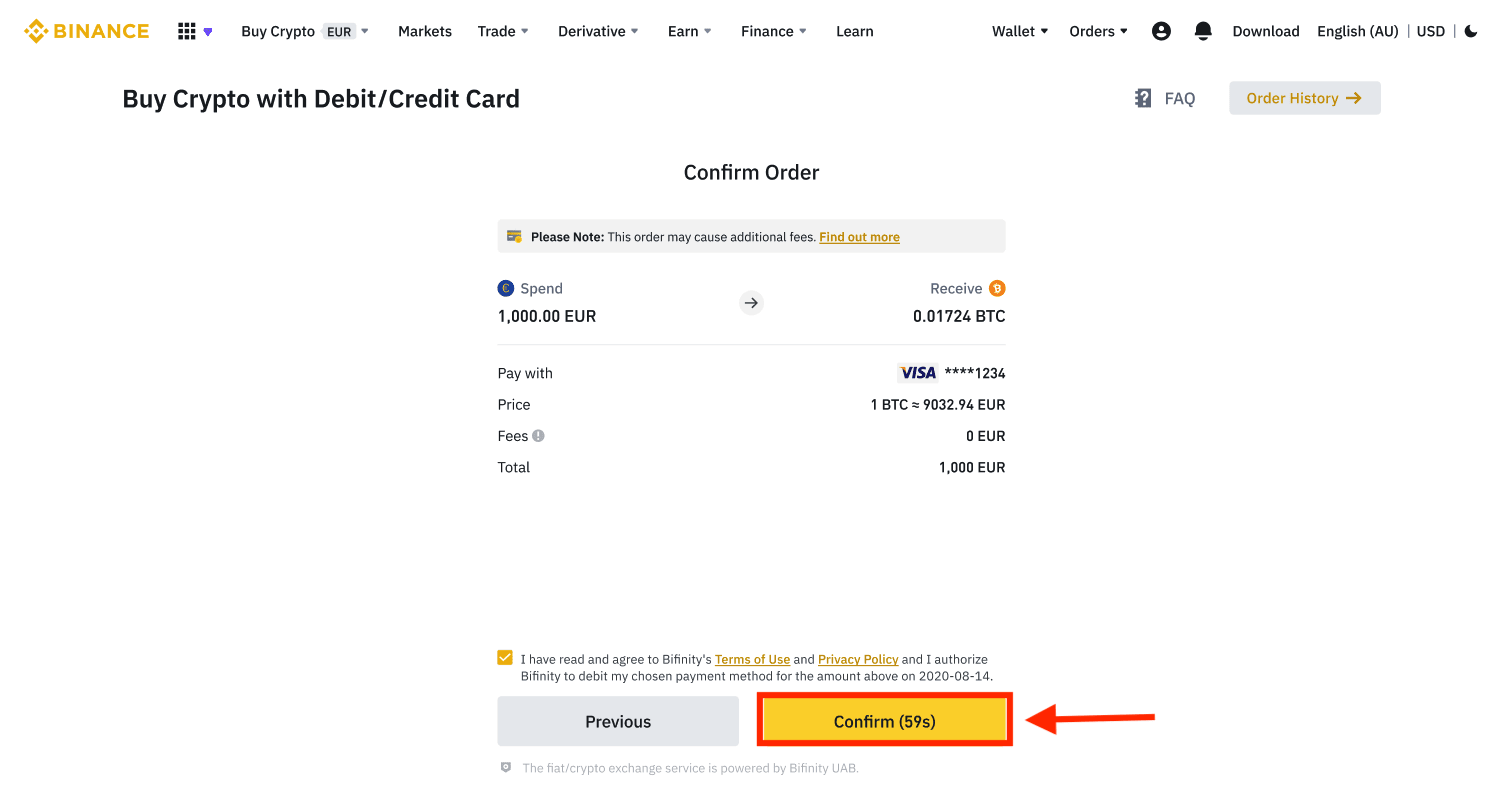
7. Ви будете перенаправлені на сторінку одноразового пароля вашого банку. Дотримуйтесь інструкцій на екрані, щоб підтвердити платіж.
Купуйте Crypto за допомогою кредитної/дебетової картки (додаток)
1. Для початку виберіть [Кредитна/дебетова картка] на головному екрані. Або перейдіть до [Buy Crypto] на вкладці [Trade/Fiat] .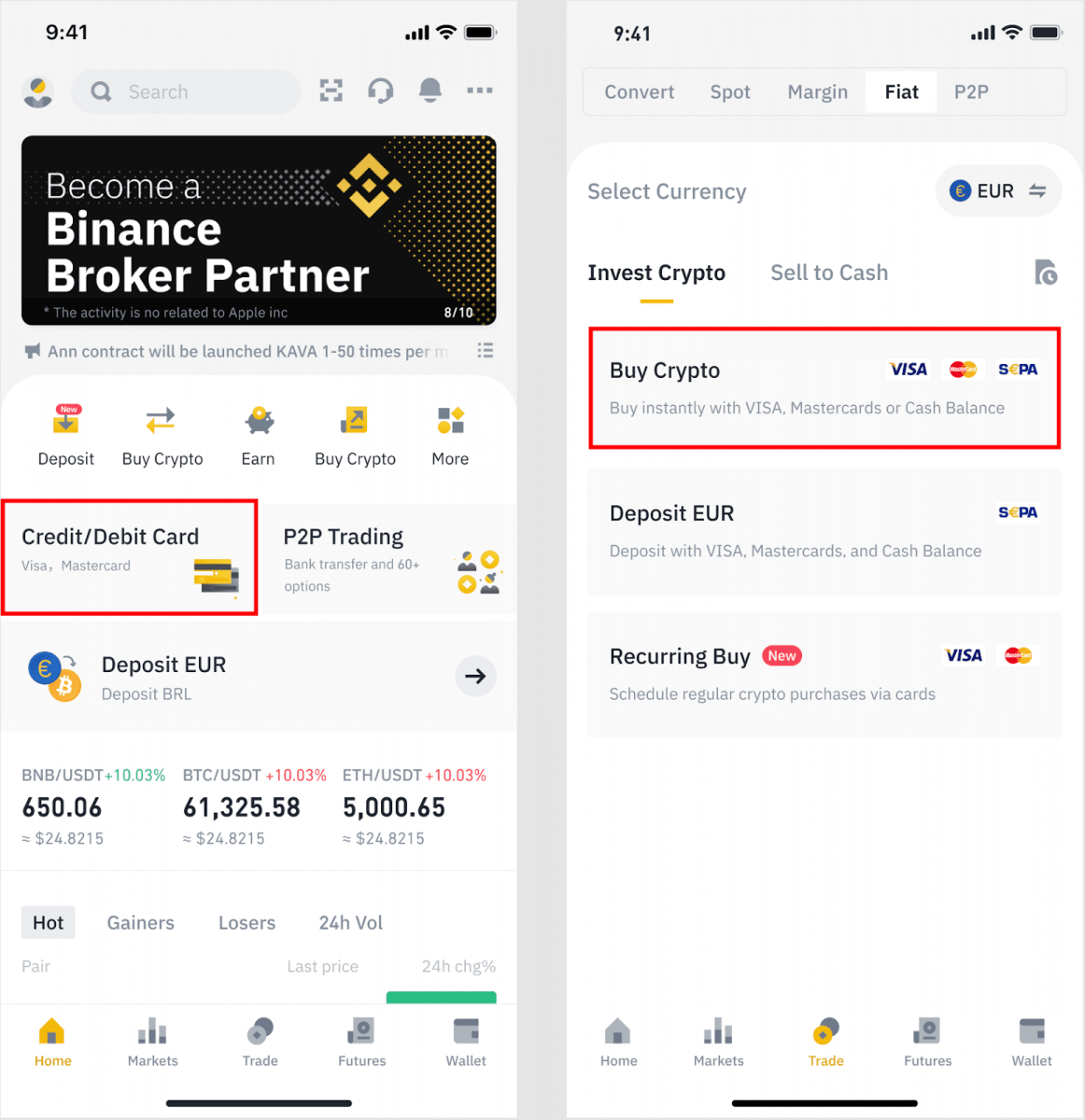
2. Спочатку виберіть криптовалюту, яку хочете купити. Ви можете ввести криптовалюту в рядок пошуку або прокрутити список. Ви також можете змінити фільтр, щоб побачити різні ранги.
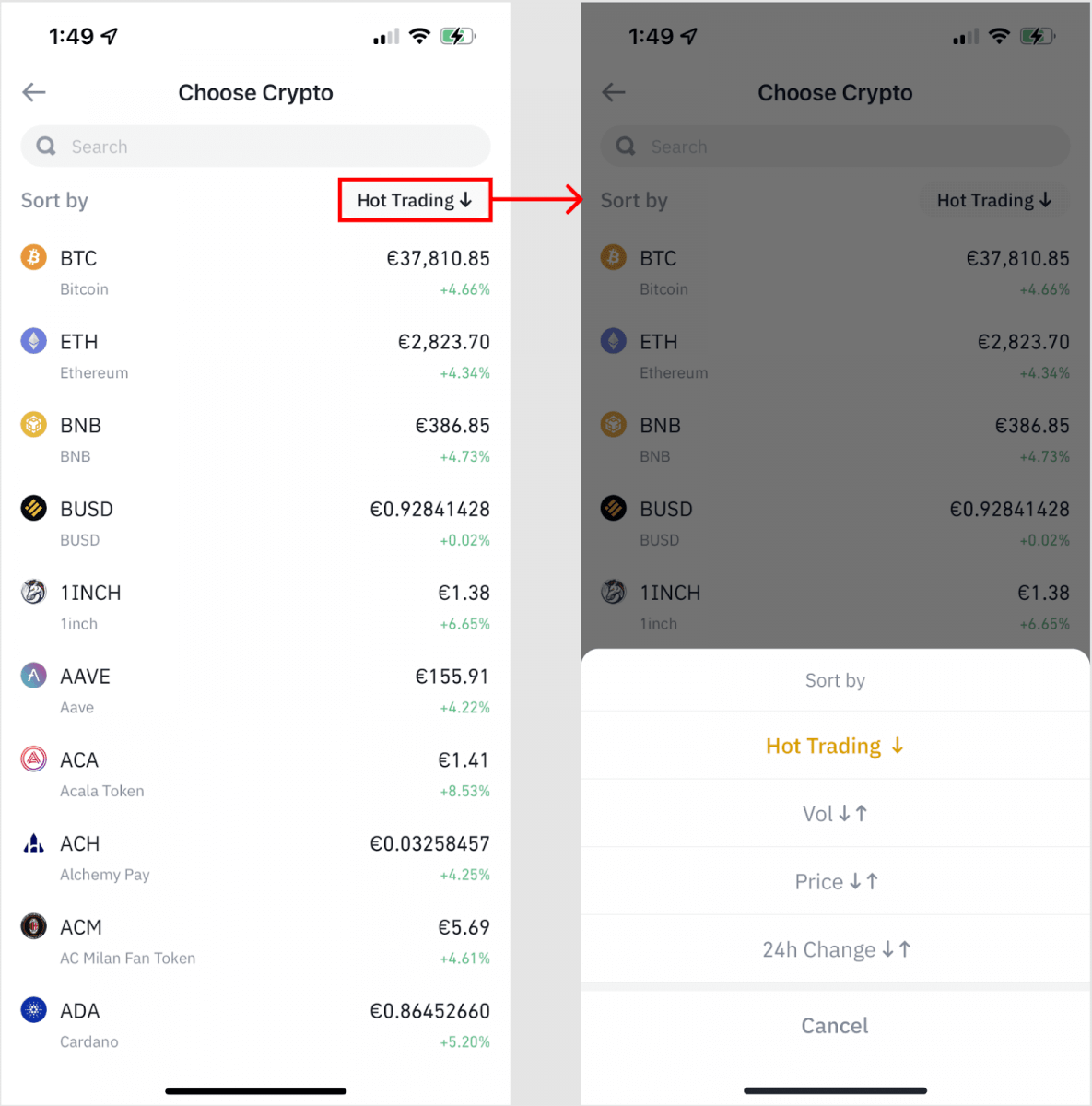
3. Введіть суму, яку ви бажаєте придбати. Ви можете змінити фіатну валюту, якщо хочете вибрати іншу. Ви також можете ввімкнути функцію регулярних покупок, щоб планувати регулярні покупки криптовалюти за допомогою карток.
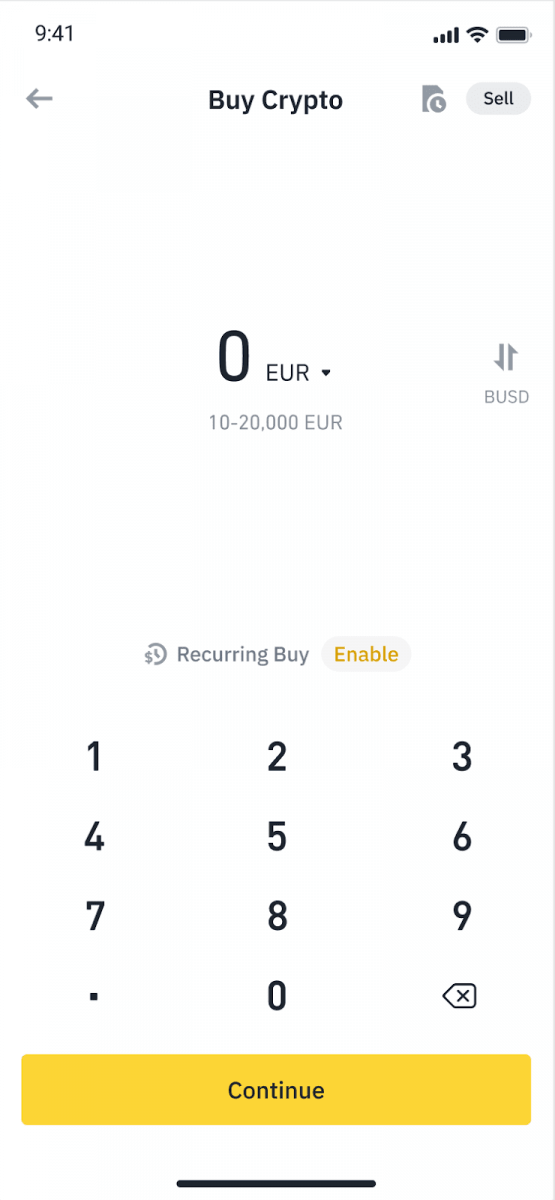
4. Виберіть [Оплатити карткою] і натисніть [Підтвердити] . Якщо ви раніше не прив’язували картку, спочатку вам буде запропоновано додати нову картку.
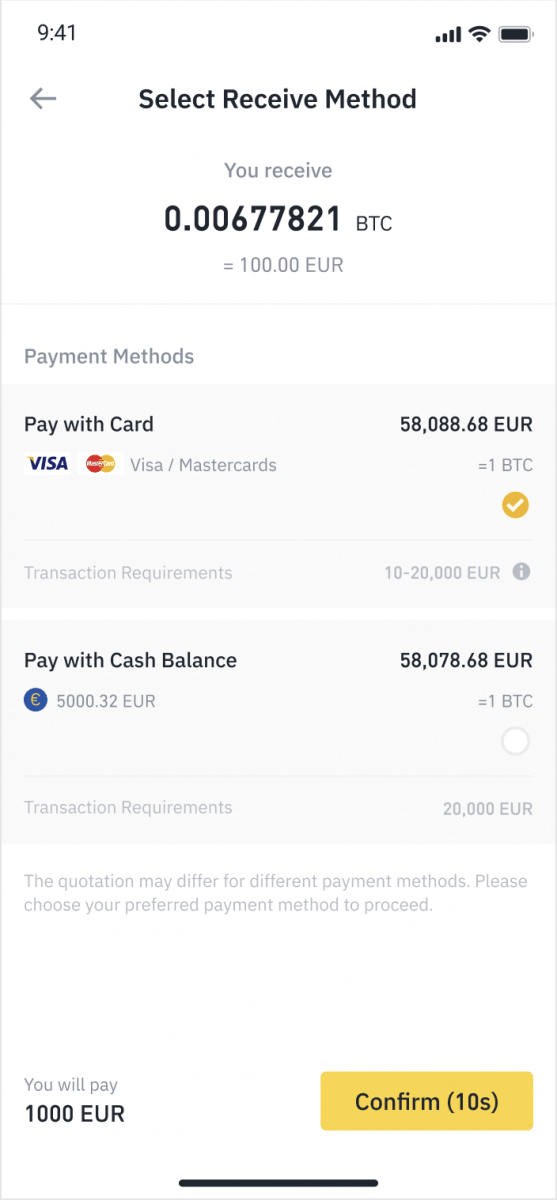
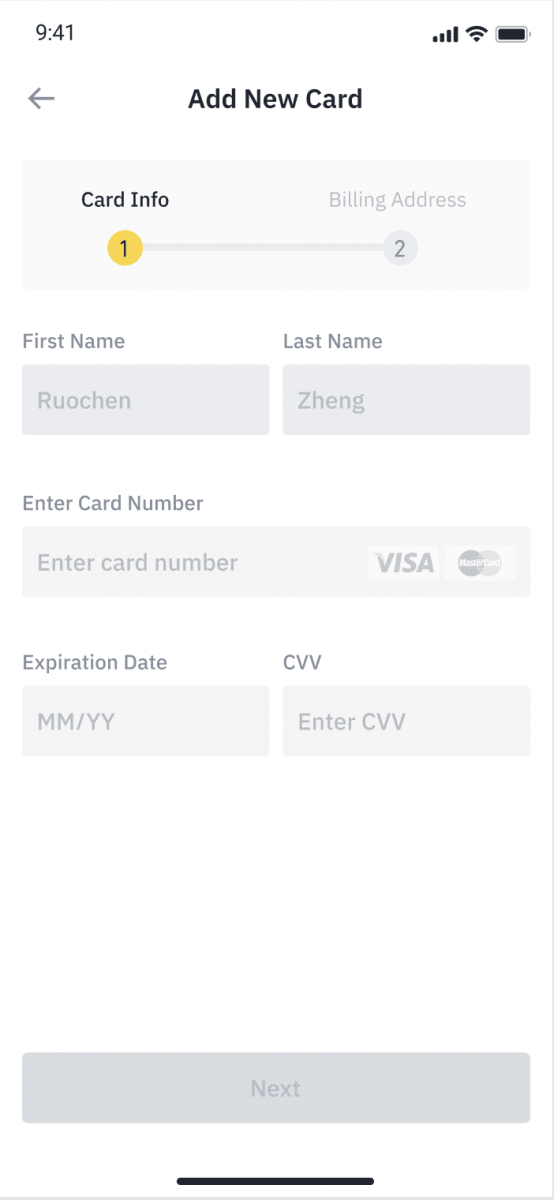
5. Переконайтеся, що сума, яку ви бажаєте витратити, правильна, а потім натисніть [Підтвердити] внизу екрана.
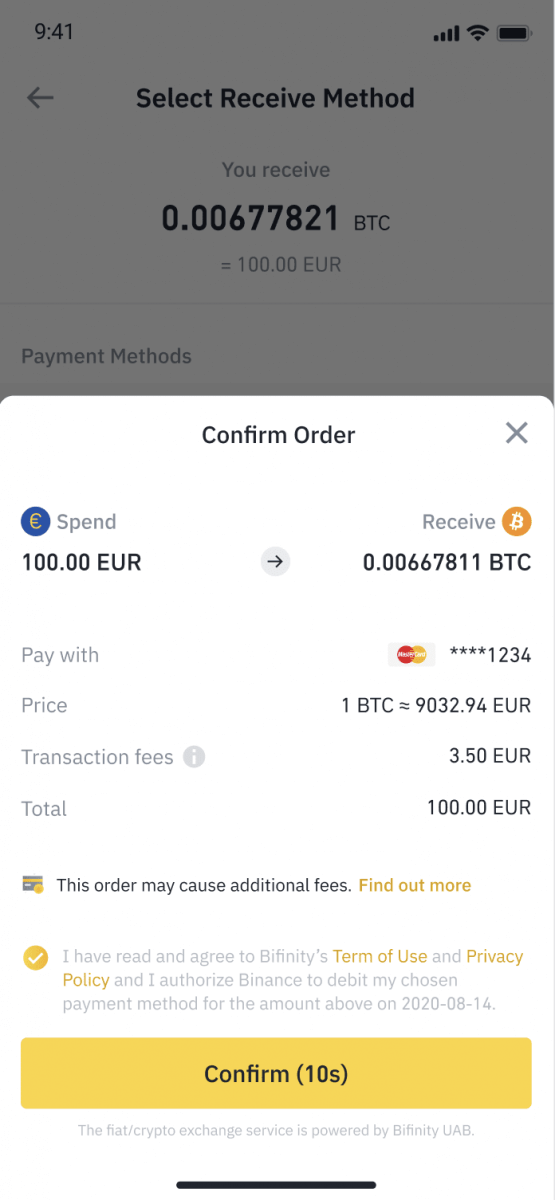
6. Вітаємо, транзакцію завершено. Придбану криптовалюту було зараховано на ваш Binance Spot Wallet.
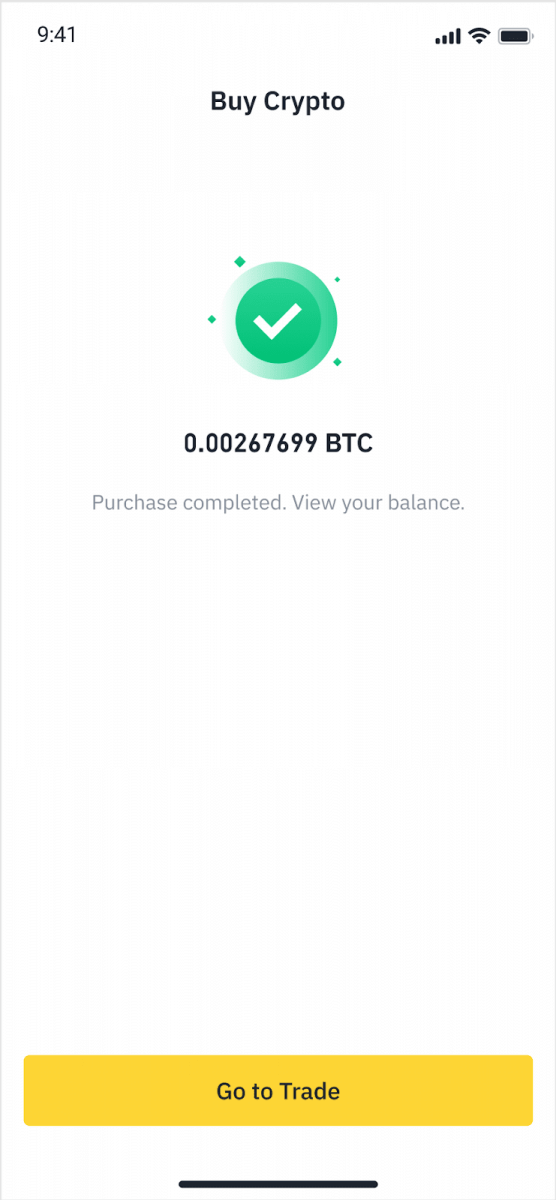
Депозит Fiat за допомогою кредитної/дебетової картки
1. Увійдіть у свій обліковий запис Binance та перейдіть до [Купити криптовалюту] - [Банківський депозит].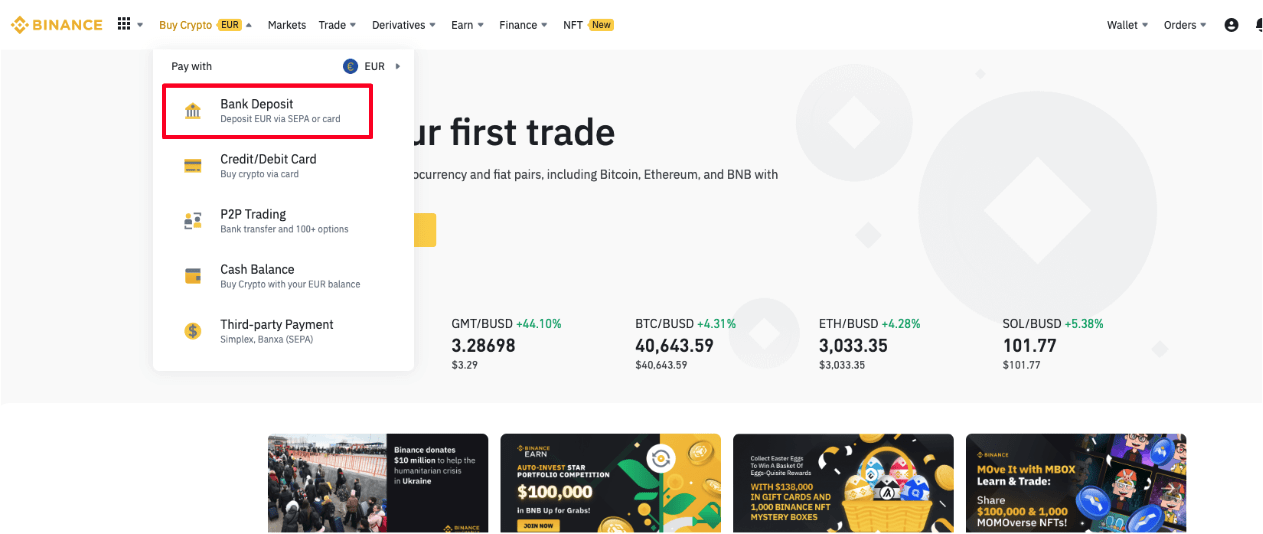
2. Виберіть валюту, яку ви хочете внести, і виберіть [Банківська картка] як спосіб оплати. Натисніть [Продовжити].
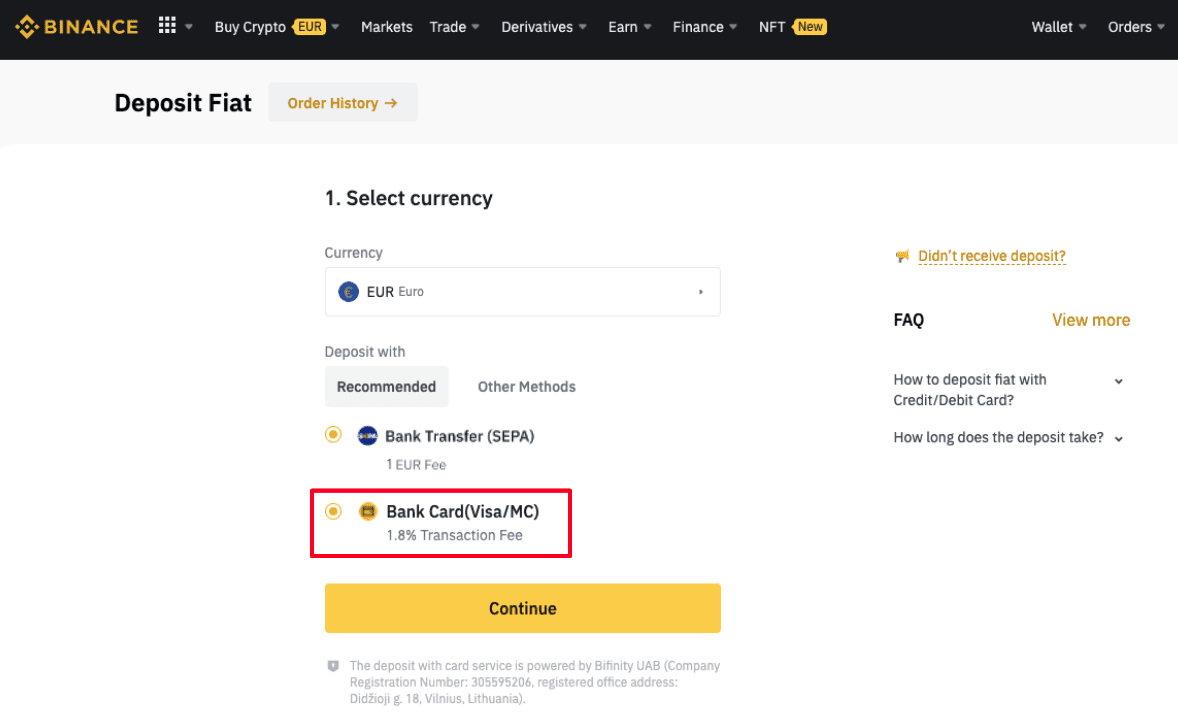
3. Якщо ви вперше додаєте картку, вам потрібно буде ввести номер картки та платіжну адресу. Будь ласка, переконайтеся, що інформація точна, перш ніж натиснути [ Підтвердити ].
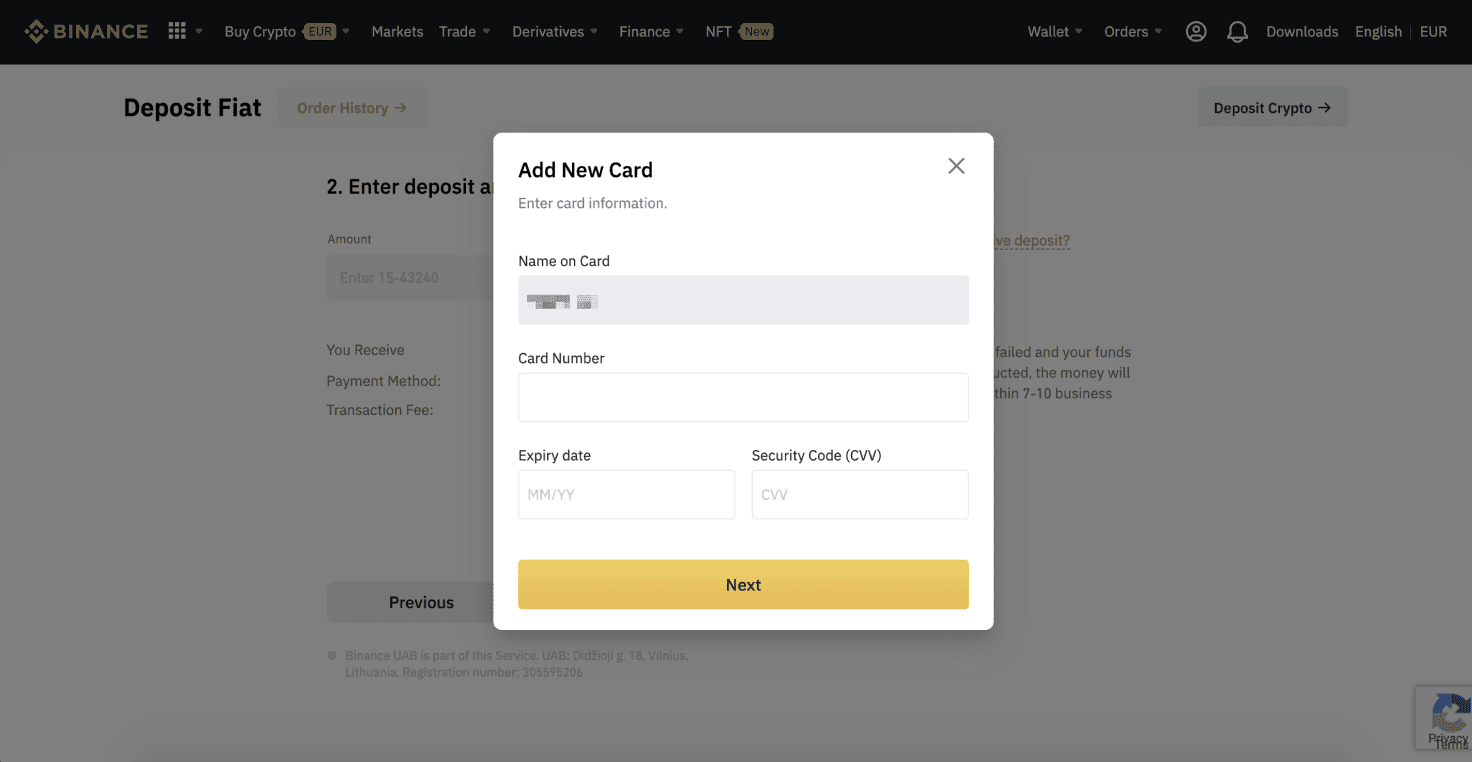
Примітка : якщо ви додали картку раніше, ви можете пропустити цей крок і просто вибрати картку, яку хочете використовувати.
4. Введіть суму, яку ви бажаєте внести, і натисніть [ Підтвердити ].
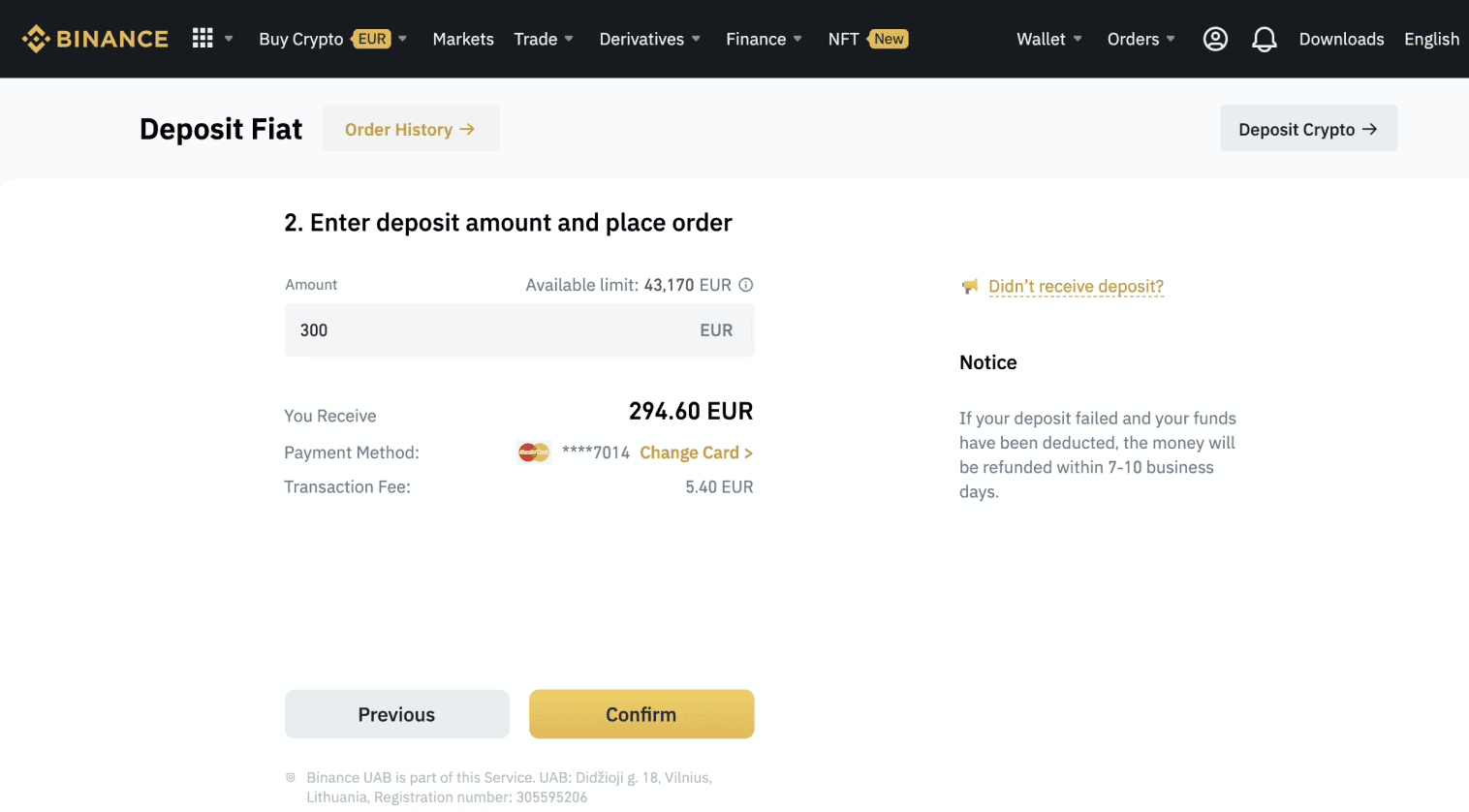
5. Сума буде додана до вашого фіатного балансу.
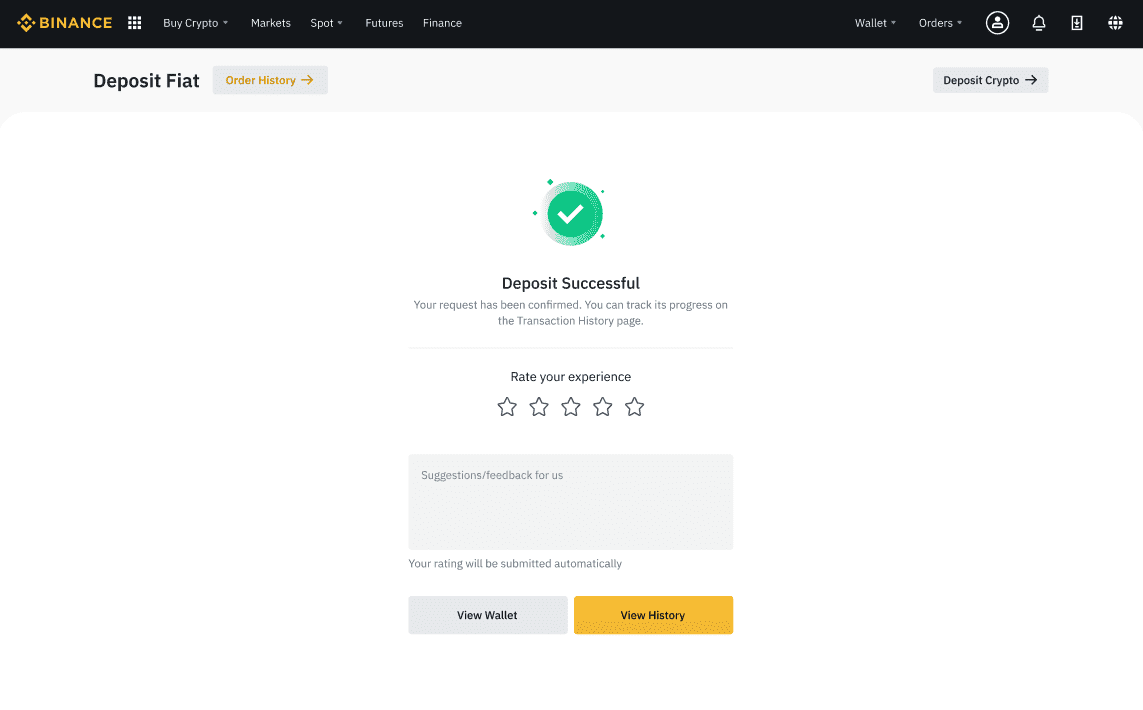
6. Ви можете перевірити доступні торгові пари для вашої валюти на сторінці [Fiat Market] і почати торгувати.
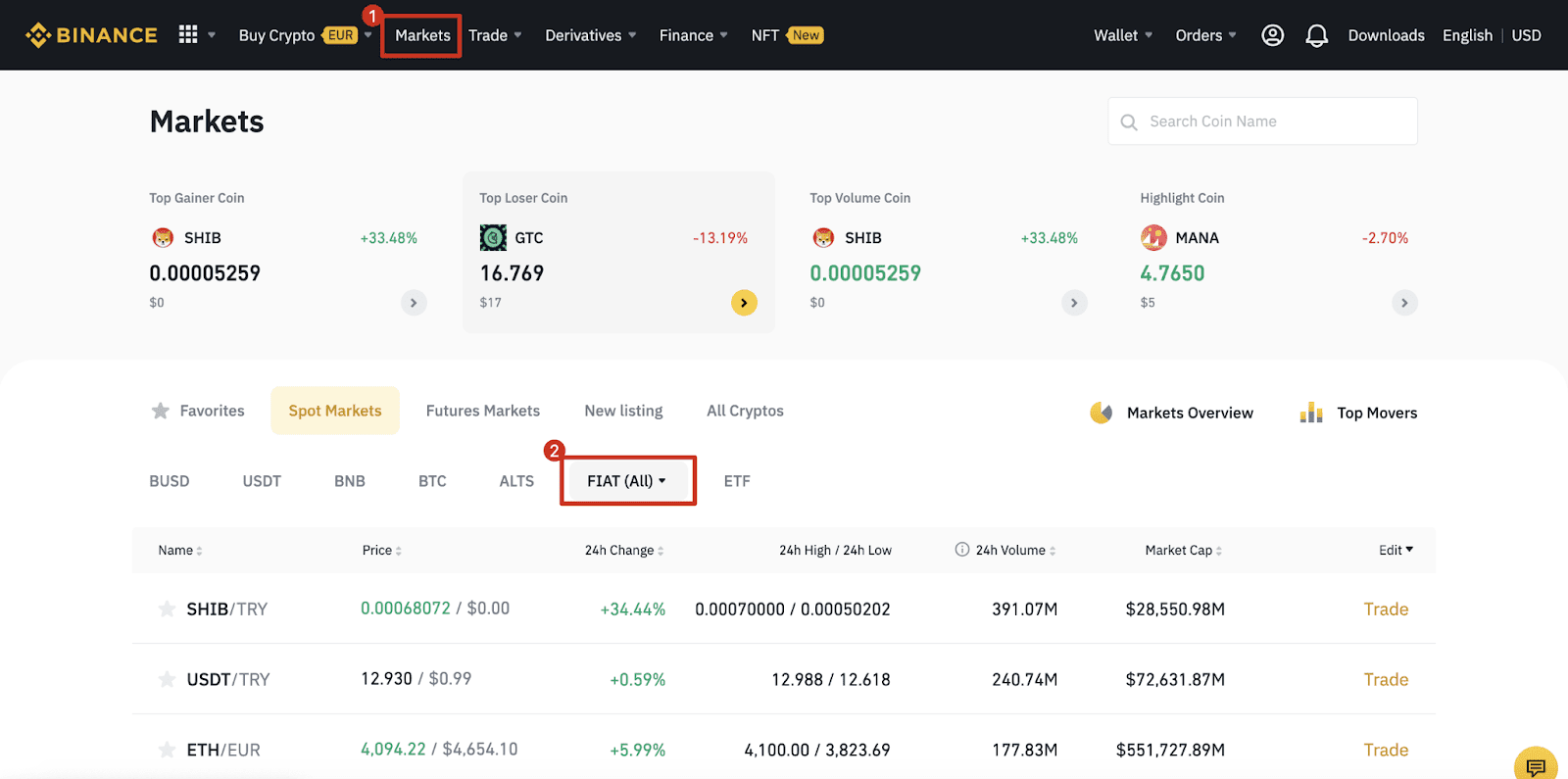
Як внести фіатну валюту на Binance
Фінансування в євро (EUR), доларах США (USD) та інших фіатних валютах з мінімальними комісіями. Внесення коштів за допомогою SWIFT (USD) безкоштовне.
Депонуйте євро та фіатні валюти за допомогою банківського переказу SEPA
**Важлива примітка: не робіть жодних переказів на суму менше 2 євро. Після вирахування відповідних комісій будь-які перекази на суму менше 2 євро НЕ БУДУТЬ ЗАРАХОВАНІ АБО ПОВЕРНЕНІ.
1. Увійдіть у свій обліковий запис Binance та перейдіть до [Wallet] - [Fiat and Spot] - [Deposit].
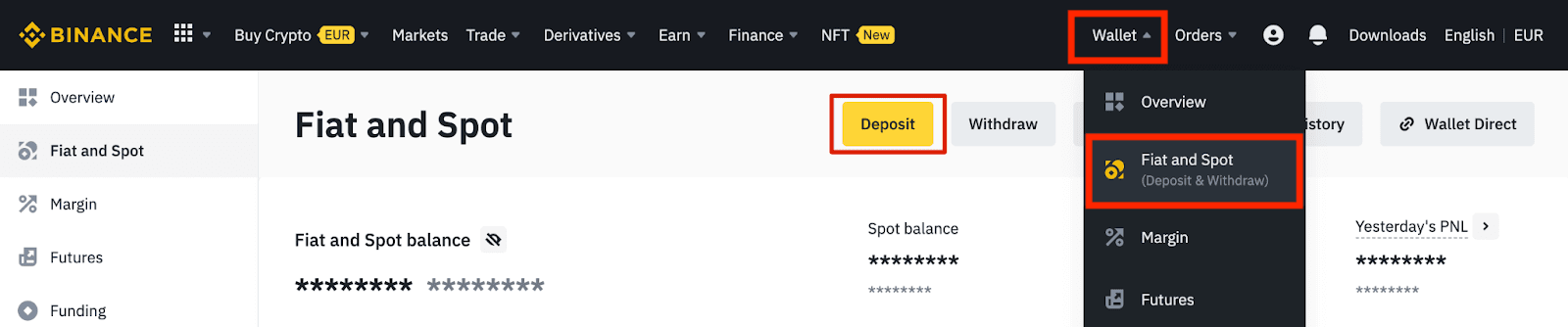
2. Виберіть валюту та [Банківський переказ (SEPA)] , натисніть [Продовжити].
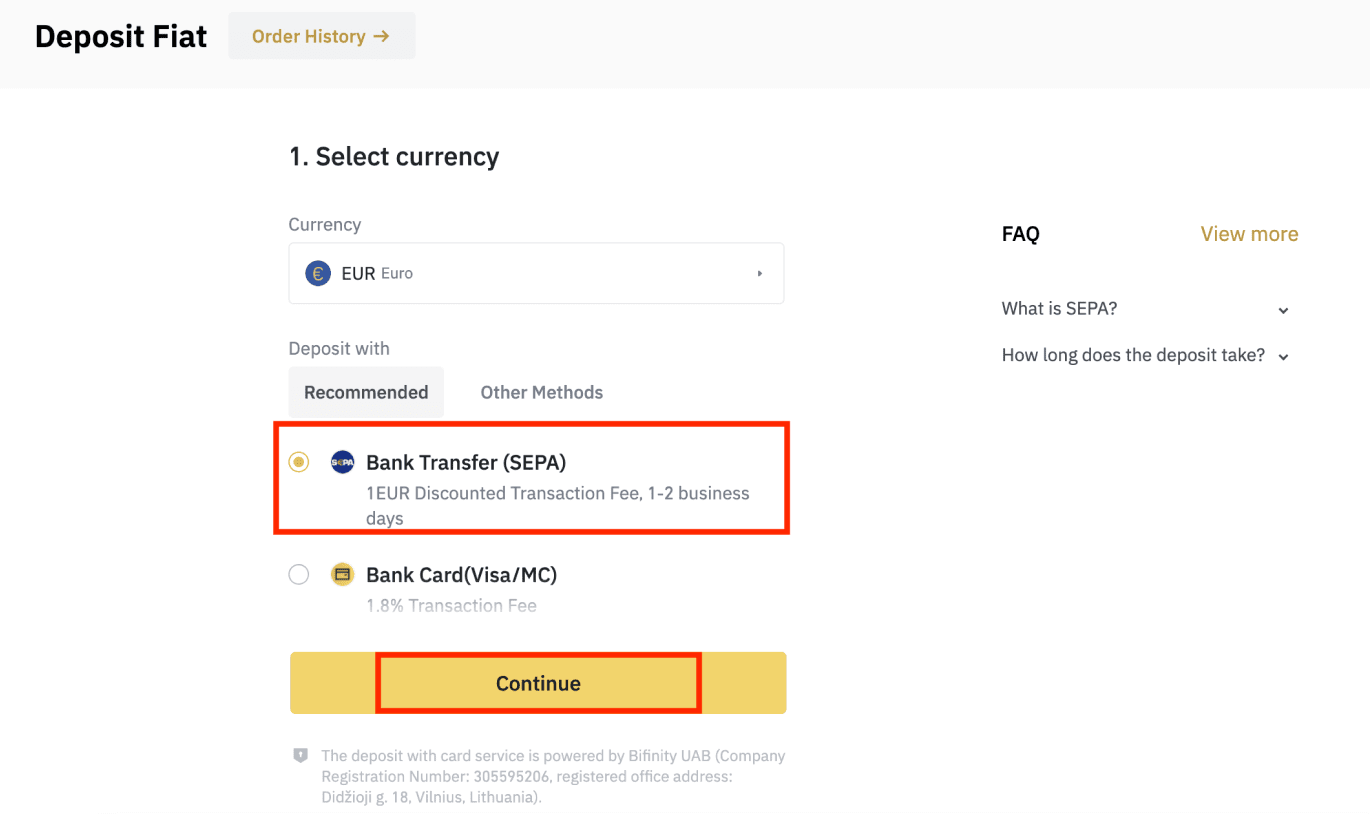
3. Введіть суму, яку ви бажаєте внести, а потім натисніть [Продовжити].
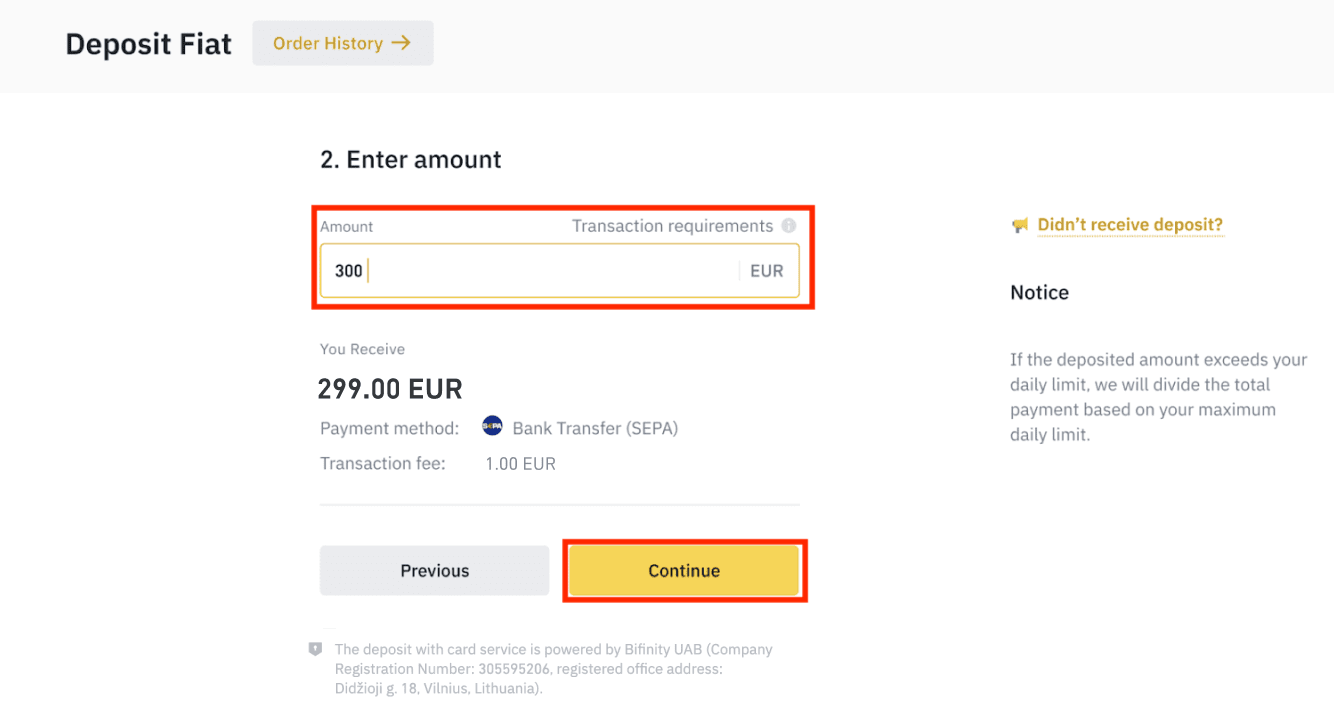
Важливі зауваження:
- Ім’я на банківському рахунку, який ви використовуєте, має збігатися з ім’ям, зареєстрованим у вашому обліковому записі Binance.
- Прохання не переводити кошти зі спільного рахунку. Якщо ваш платіж здійснюється зі спільного рахунку, переказ, швидше за все, буде відхилений банком, оскільки існує більше ніж одне ім’я, і вони не збігаються з назвою вашого облікового запису Binance.
- Банківські перекази через SWIFT не приймаються.
- Платежі SEPA не працюють у вихідні дні; намагайтеся уникати вихідних чи державних свят. Зазвичай це займає 1-2 робочих дні, щоб зв’язатися з нами.
4. Після цього ви побачите детальну платіжну інформацію. Використовуйте банківські реквізити, щоб здійснювати перекази через онлайн-банкінг або мобільний додаток на рахунок Binance.
**Важлива примітка: не робіть жодних переказів на суму менше 2 євро. Після вирахування відповідних комісій будь-які перекази на суму менше 2 євро НЕ БУДУТЬ ЗАРАХОВАНІ АБО ПОВЕРНЕНІ.
Після того, як ви зробите переказ, будь ласка, терпляче зачекайте, поки кошти надійдуть на ваш обліковий запис Binance (кошти зазвичай надходять протягом 1-2 робочих днів).
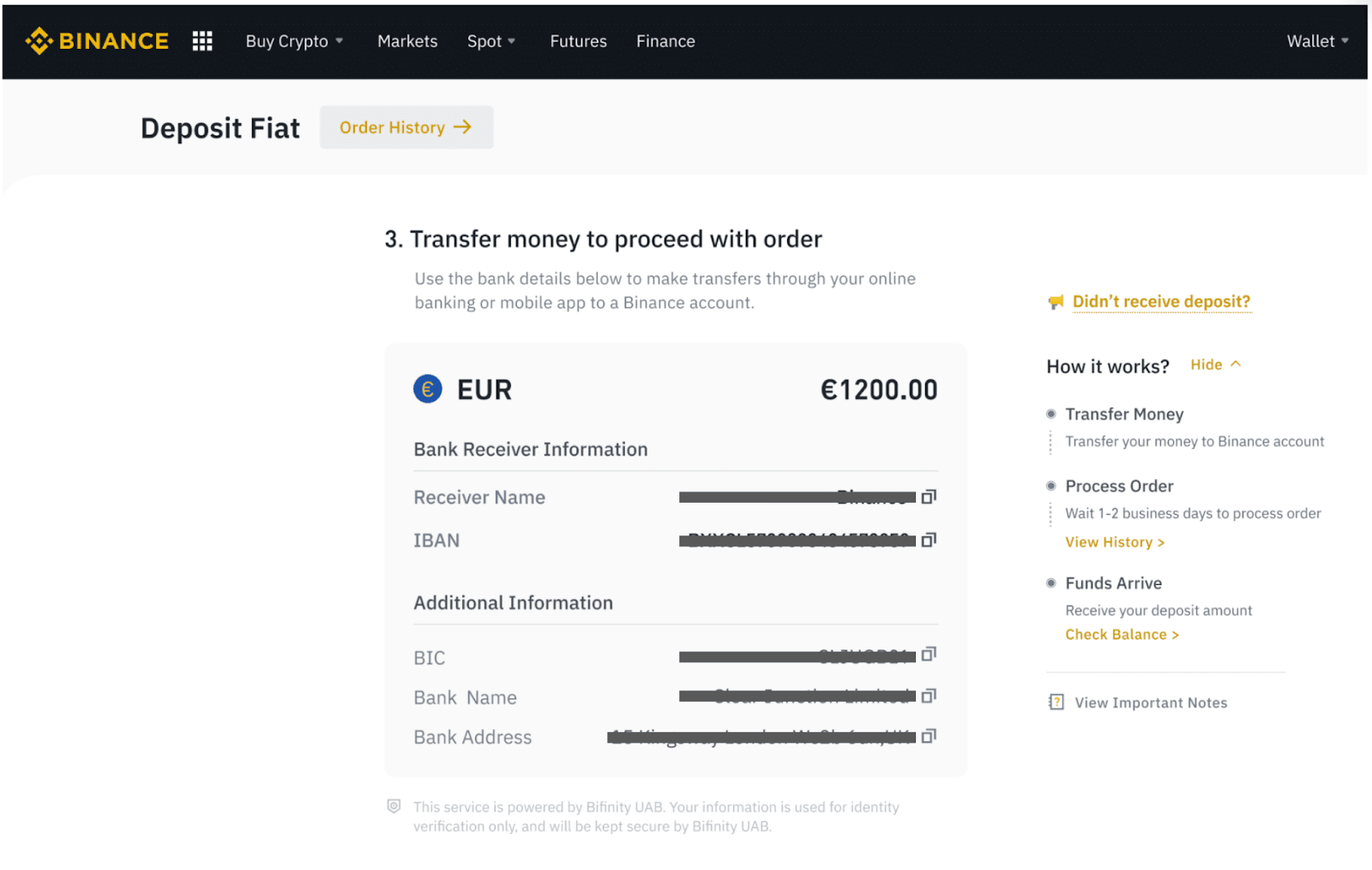
Купуйте Crypto через банківський переказ SEPA
1. Увійдіть у свій обліковий запис Binance та натисніть [Купити криптовалюту] - [Банківський переказ]. Ви будете перенаправлені на сторінку [Купити криптовалюту за допомогою банківського переказу] .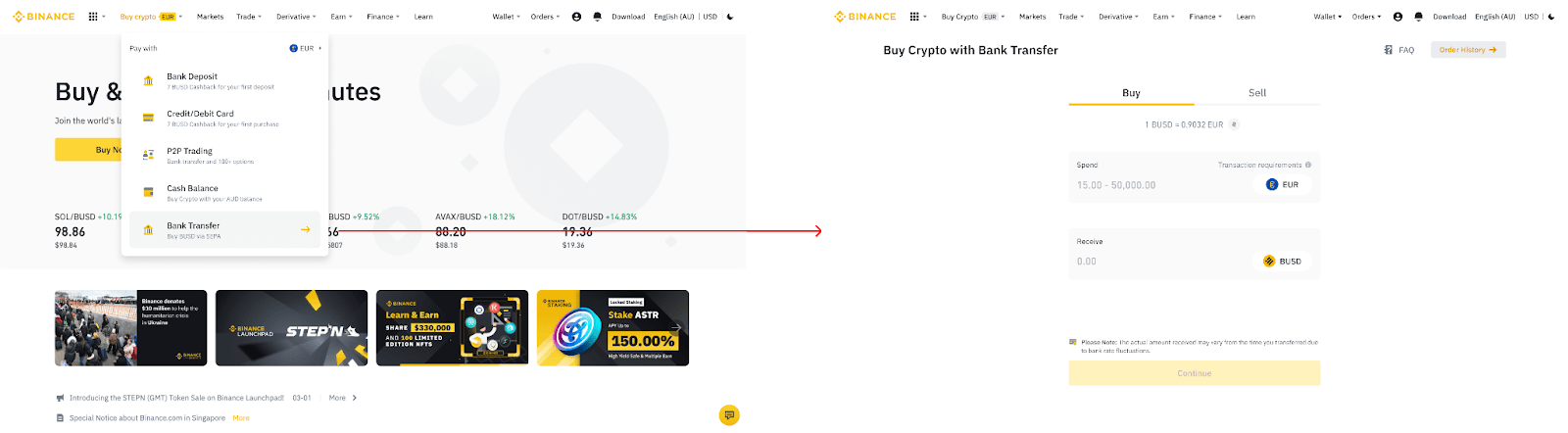
2. Введіть суму фіатної валюти, яку ви хотіли б витратити в євро.
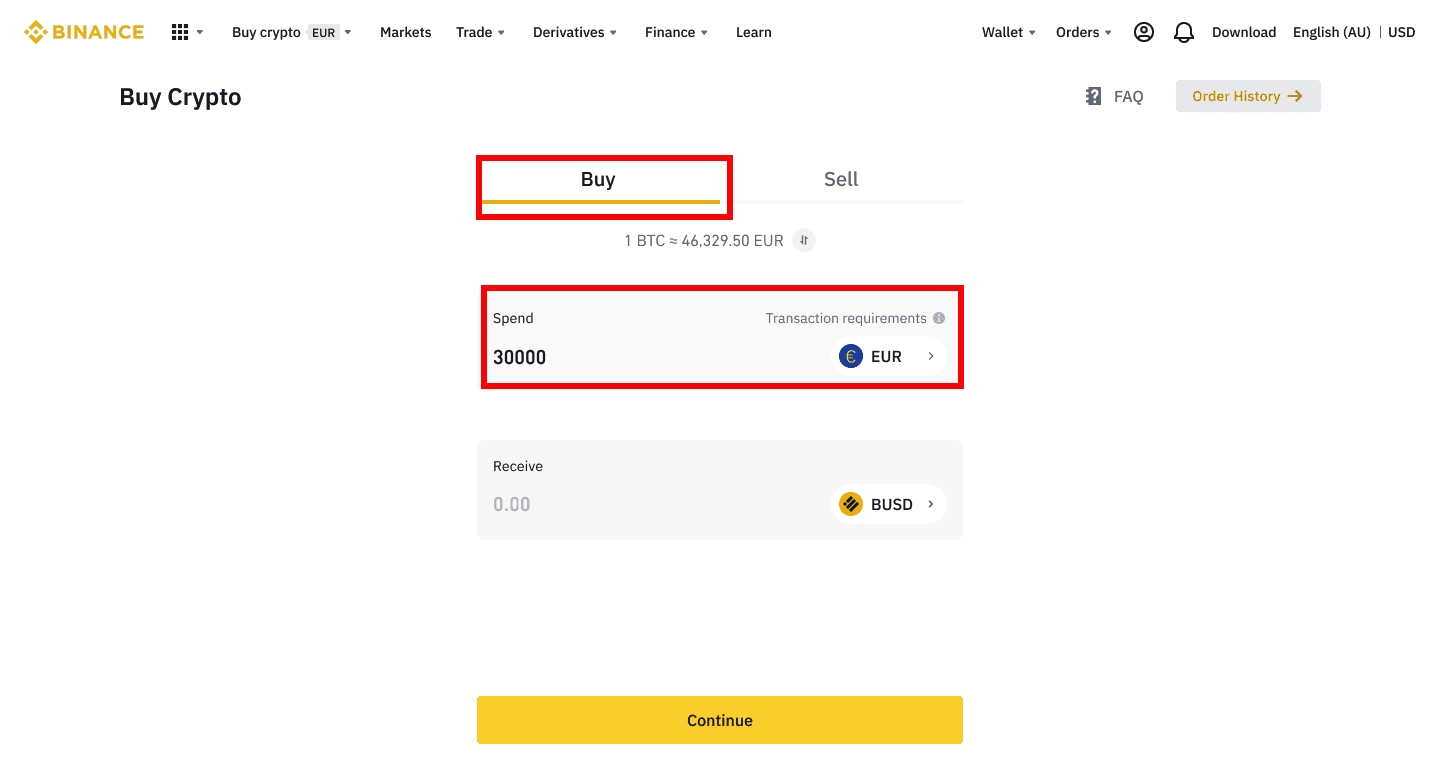
3. Виберіть [Банківський переказ (SEPA)] як спосіб оплати та натисніть [Продовжити] .
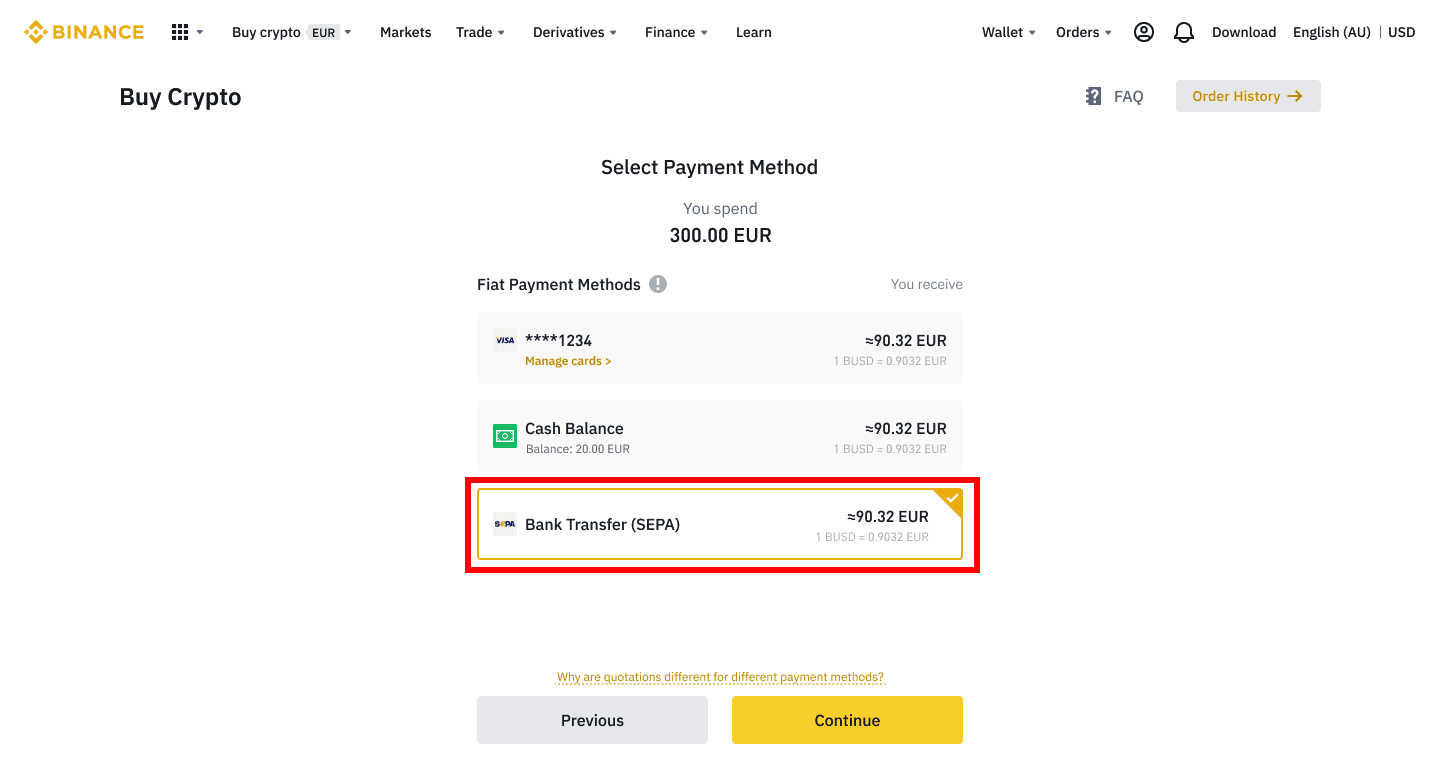
4. Перевірте деталі замовлення та натисніть [Підтвердити].
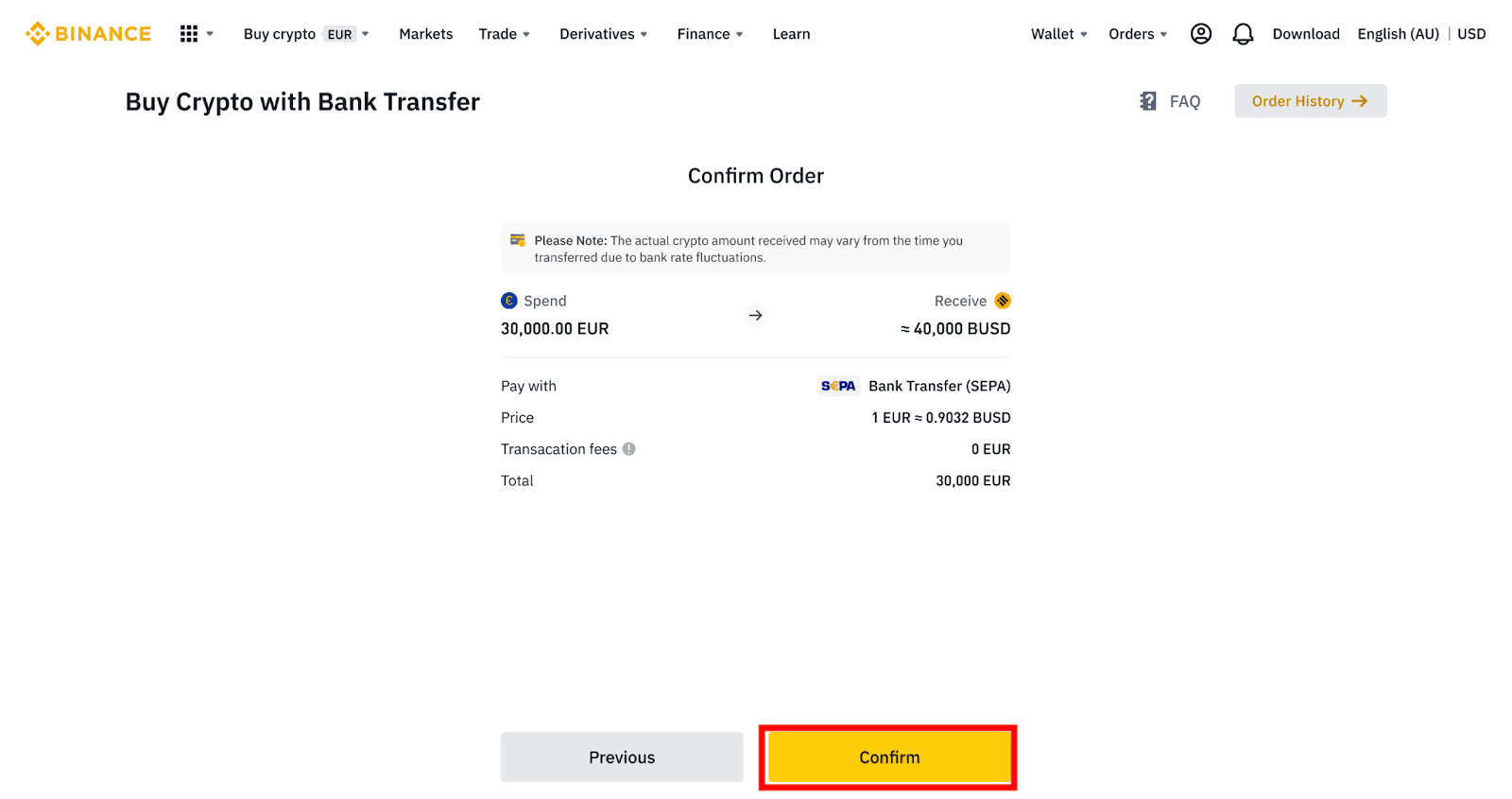
5. Ви побачите свої банківські реквізити та інструкції щодо переказу грошей з вашого банківського рахунку на рахунок Binance. Зазвичай кошти надходять протягом 3 робочих днів. Будь ласка, терпляче зачекайте.
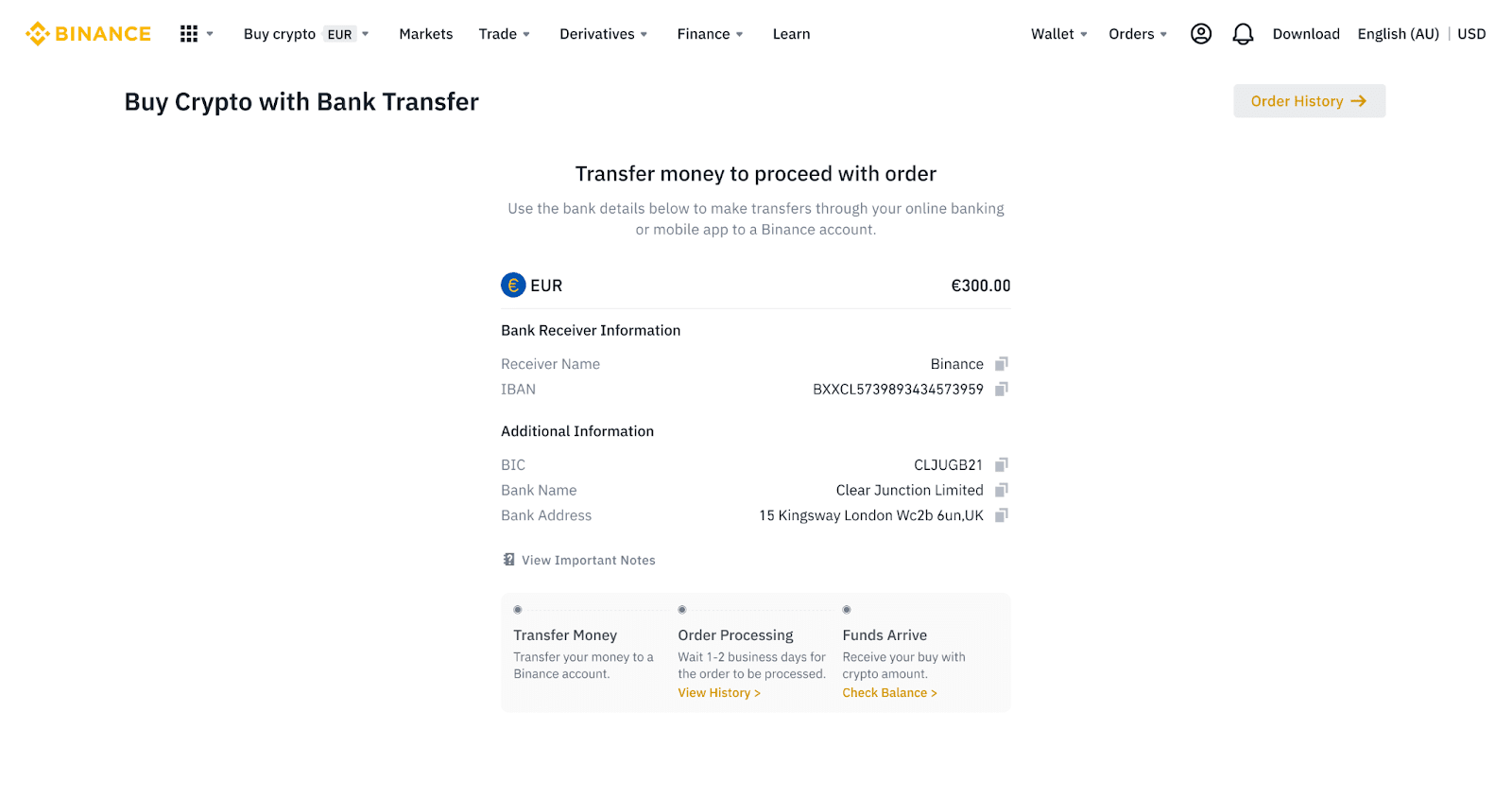
6. Після успішного перенесення ви можете перевірити статус історії в розділі [Історія].
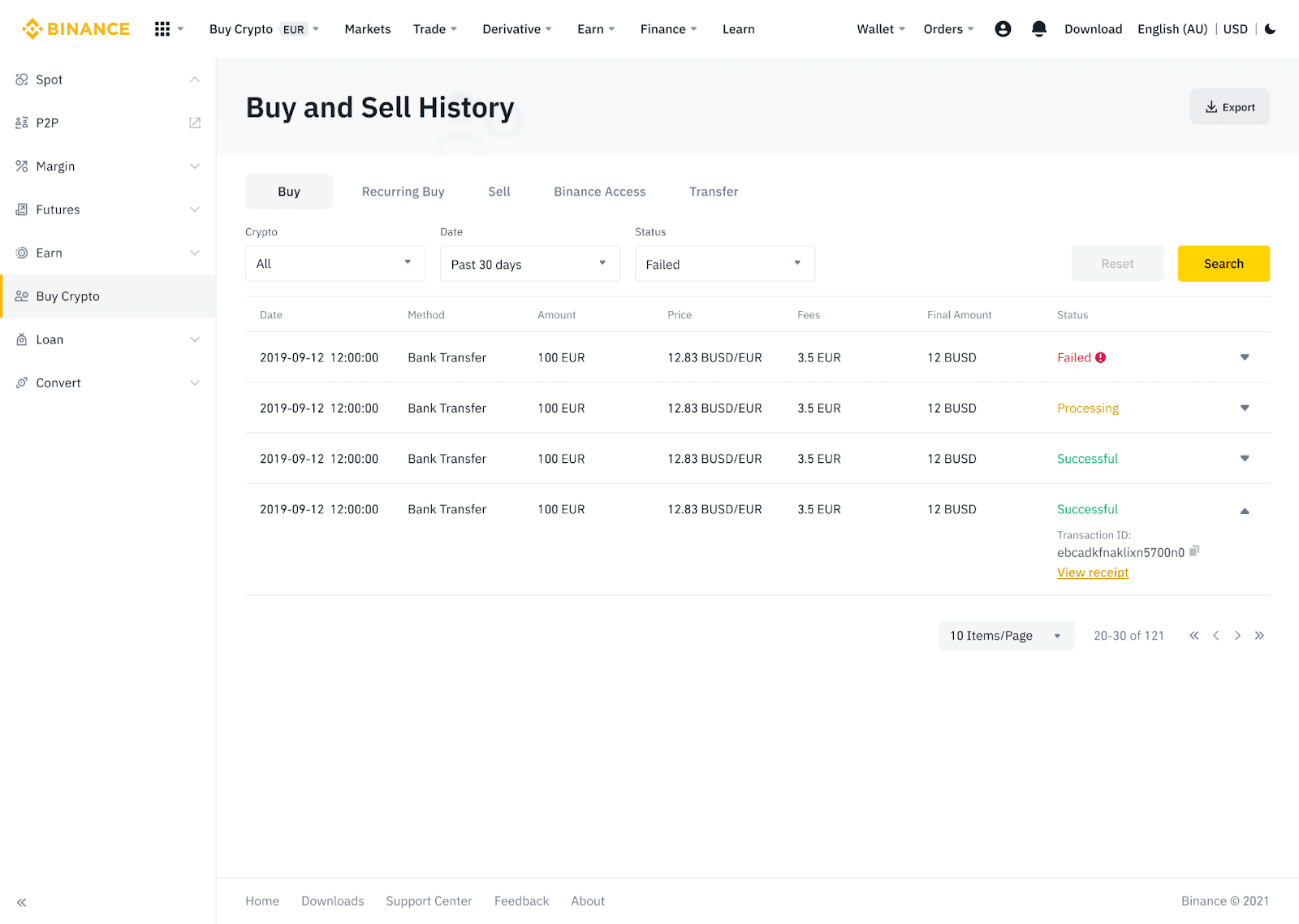
Внесіть фіатну валюту на Binance через AdvCash
Тепер ви можете вносити та знімати фіатні валюти, такі як євро, рублі та гривні, через Advcash. Ознайомтеся з наведеним нижче покроковим посібником, щоб внести фіат через Advcash.Важливі зауваження:
- Депозити та зняття коштів між гаманцем Binance та AdvCash безкоштовні.
- AdvCash може стягувати додаткові комісії за внесення та зняття коштів у своїй системі.
1. Увійдіть у свій обліковий запис Binance та натисніть [Buy Crypto] - [Card Deposit] , і ви будете перенаправлені на сторінку [Deposit Fiat] .
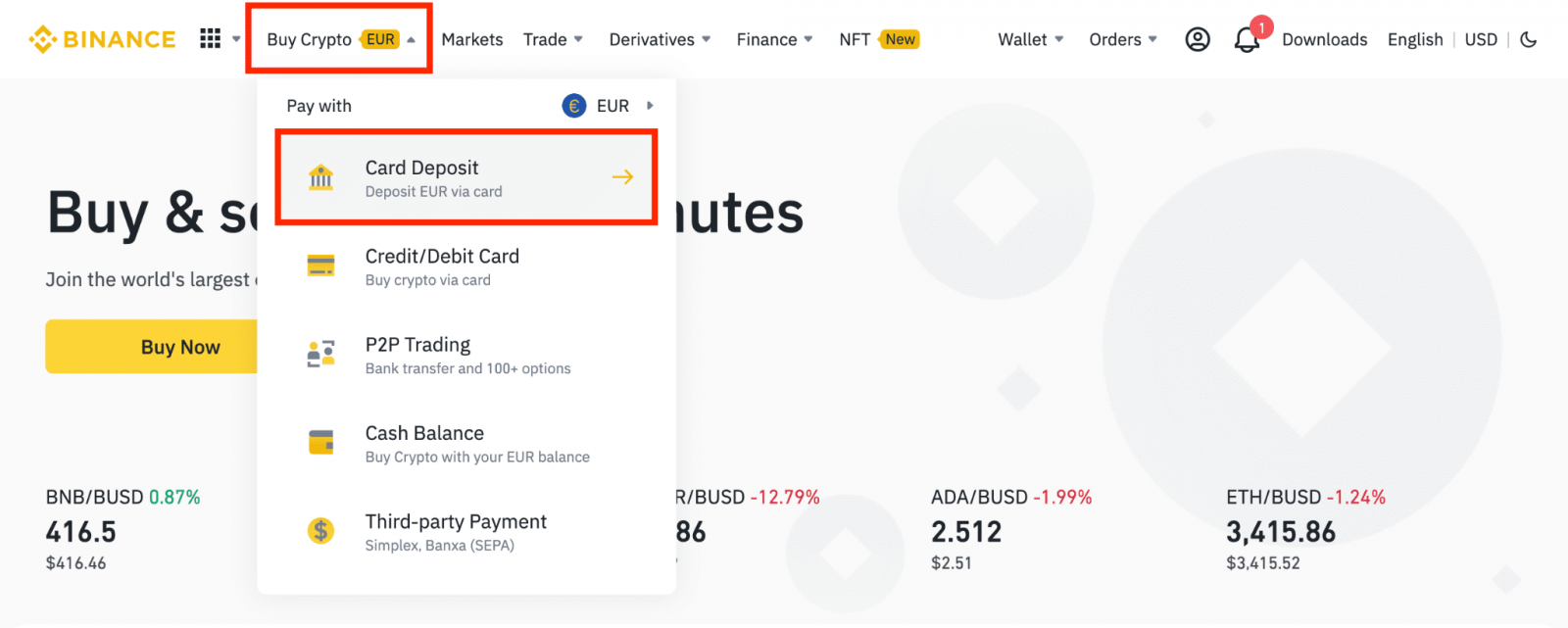
1.1 Крім того, натисніть [Купити зараз] і введіть суму, яку ви хочете витратити, і система автоматично розрахує суму криптовалюти, яку ви можете отримати. Натисніть [Продовжити].
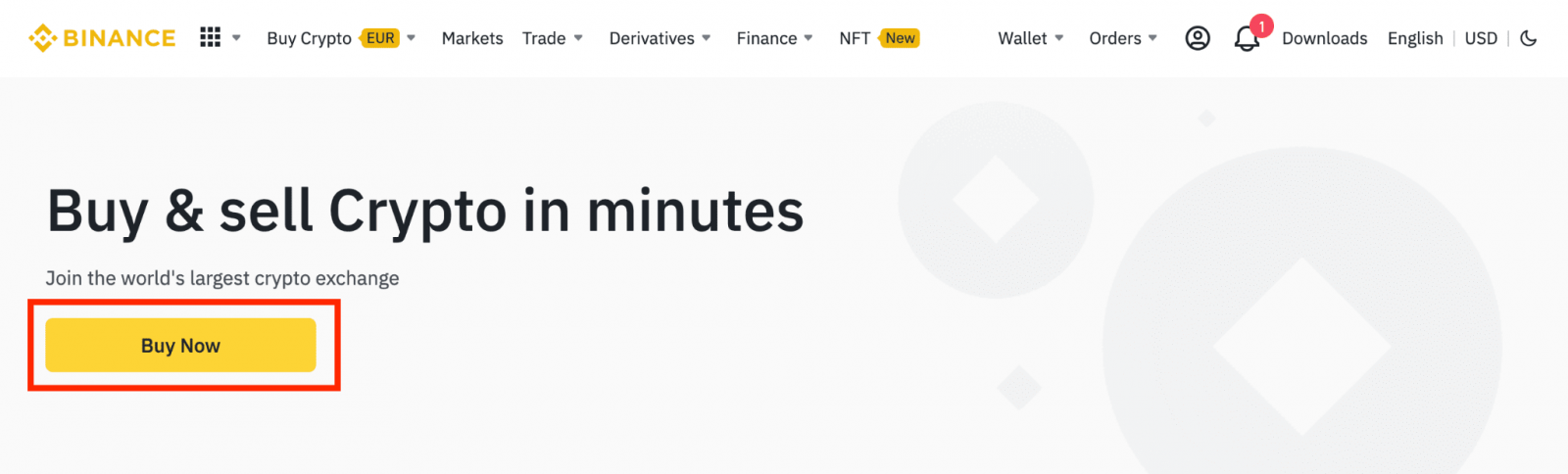
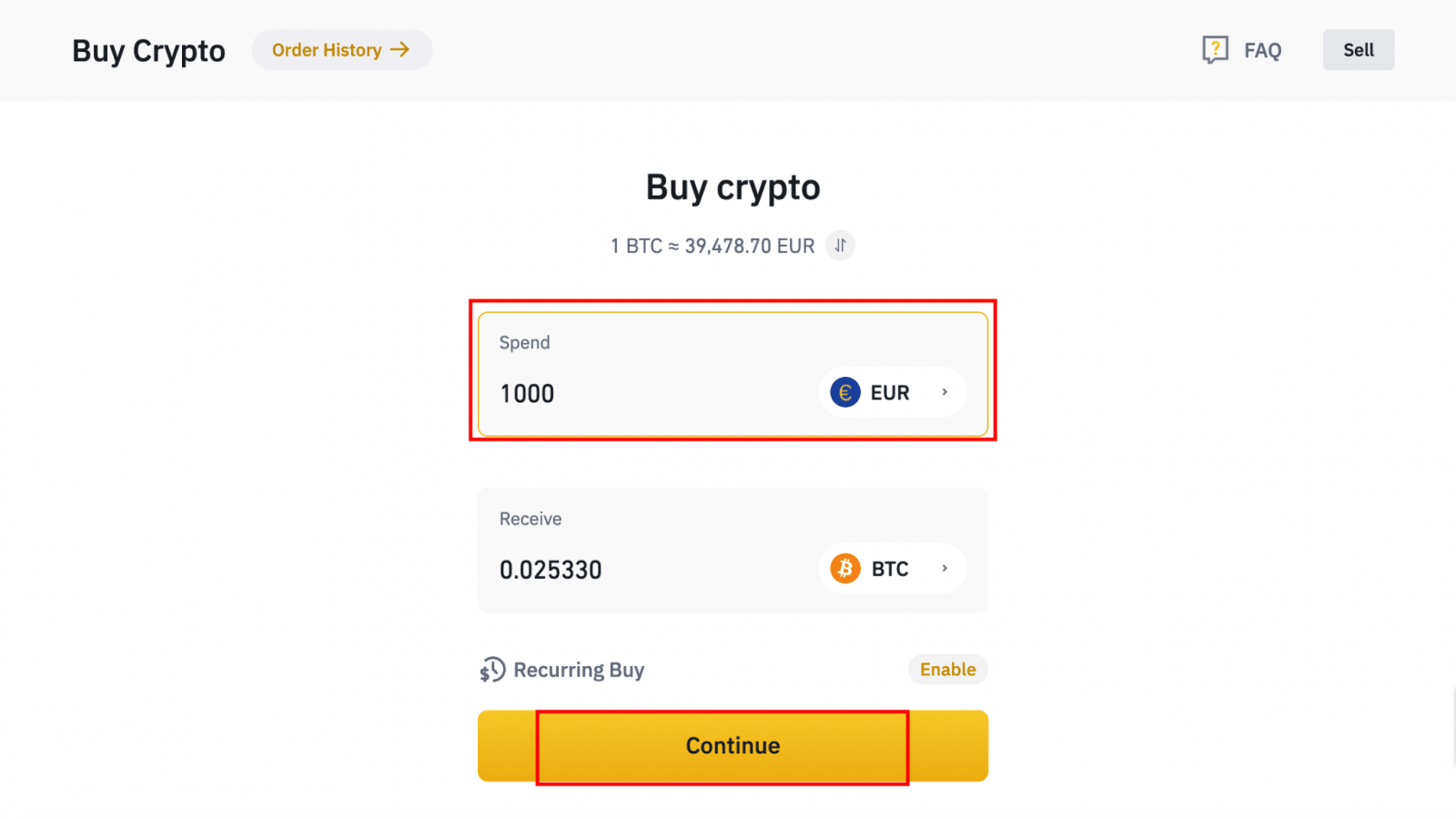
1.2 Натисніть [Поповнити баланс готівки] , і ви будете перенаправлені на сторінку [Депозит Fiat] .
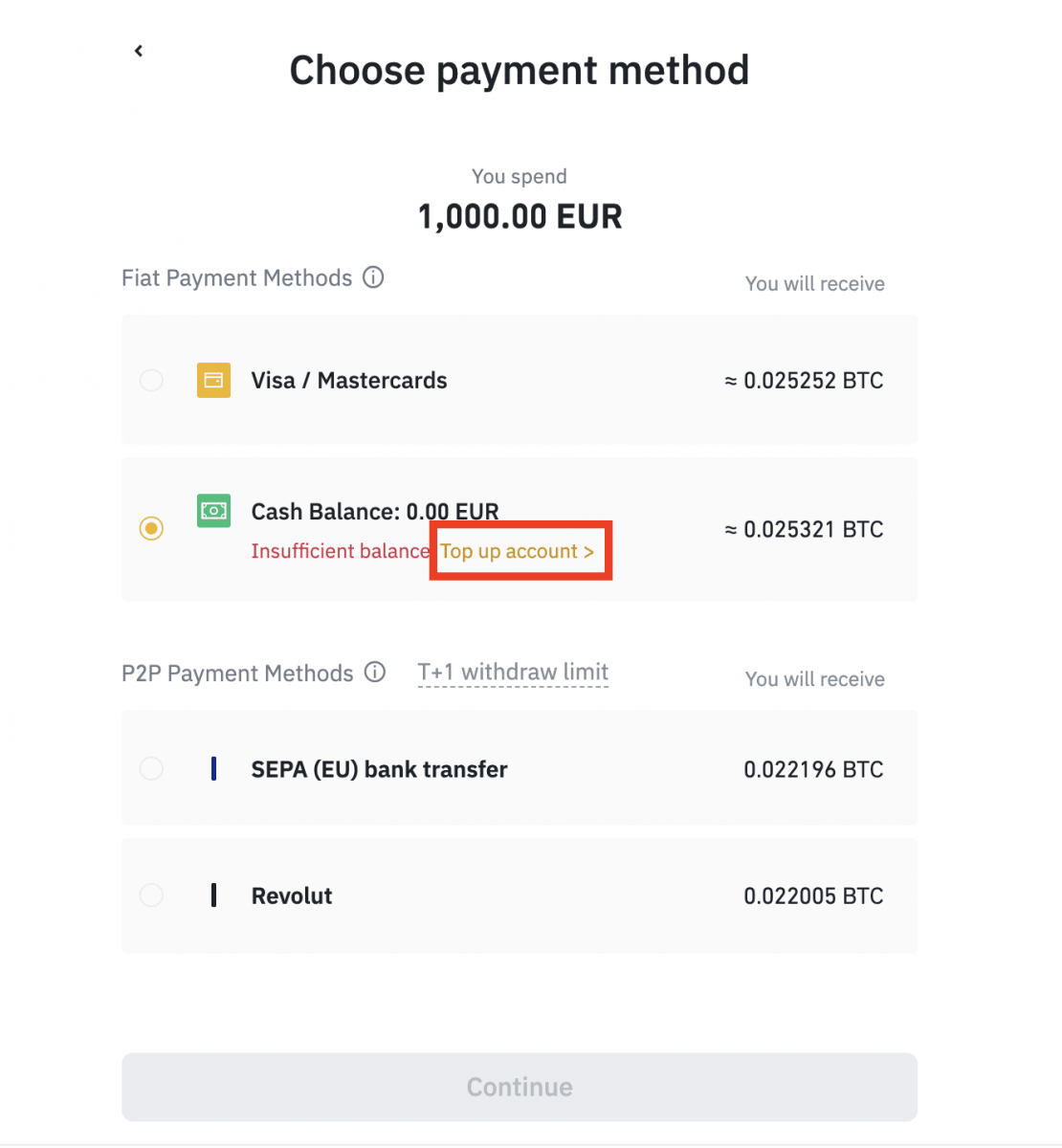
2. Виберіть платіжну суму для депозиту та [Баланс рахунку AdvCash] як бажаний спосіб оплати. Натисніть [Продовжити].
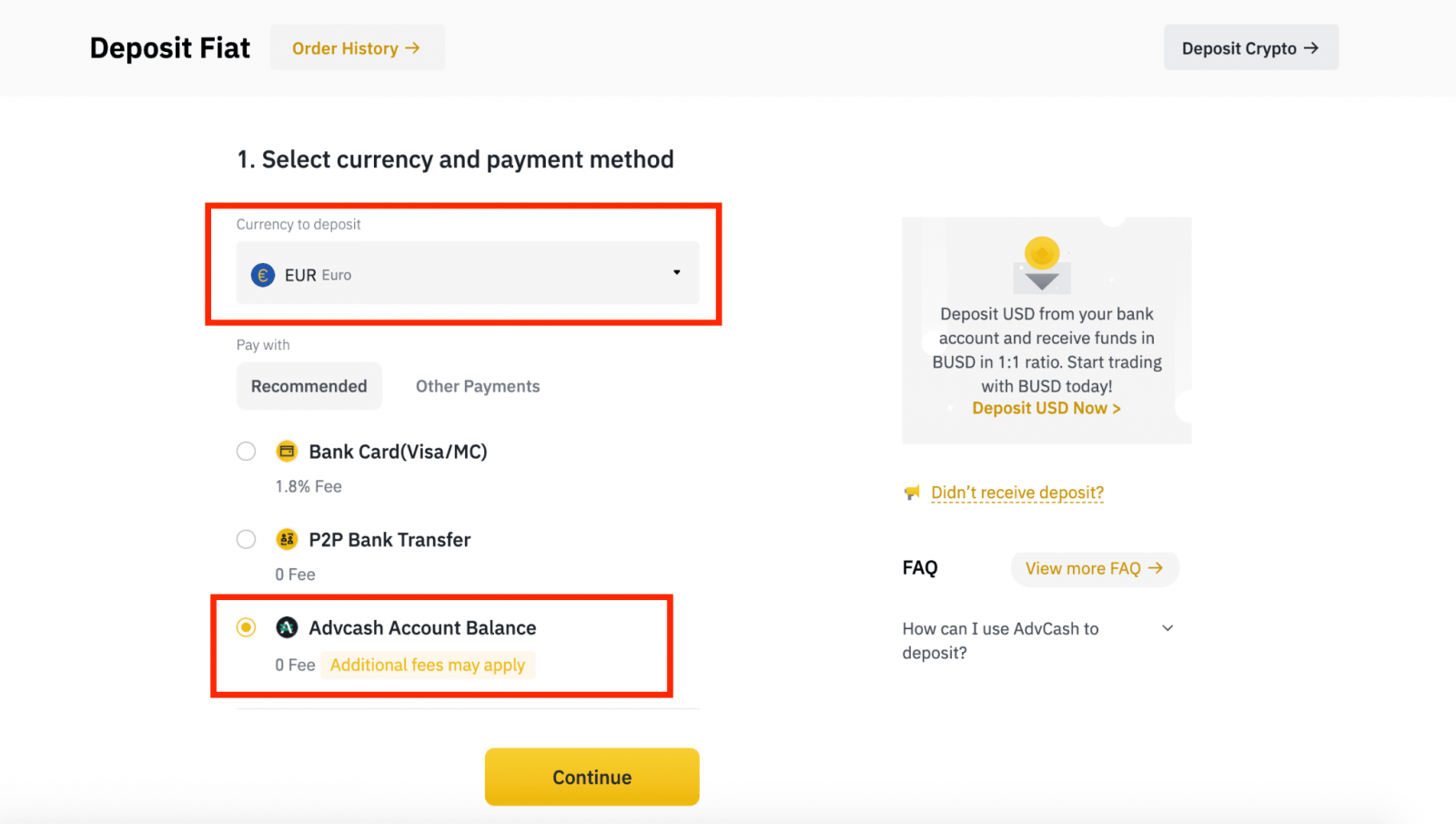
3. Введіть суму депозиту та натисніть [Підтвердити].
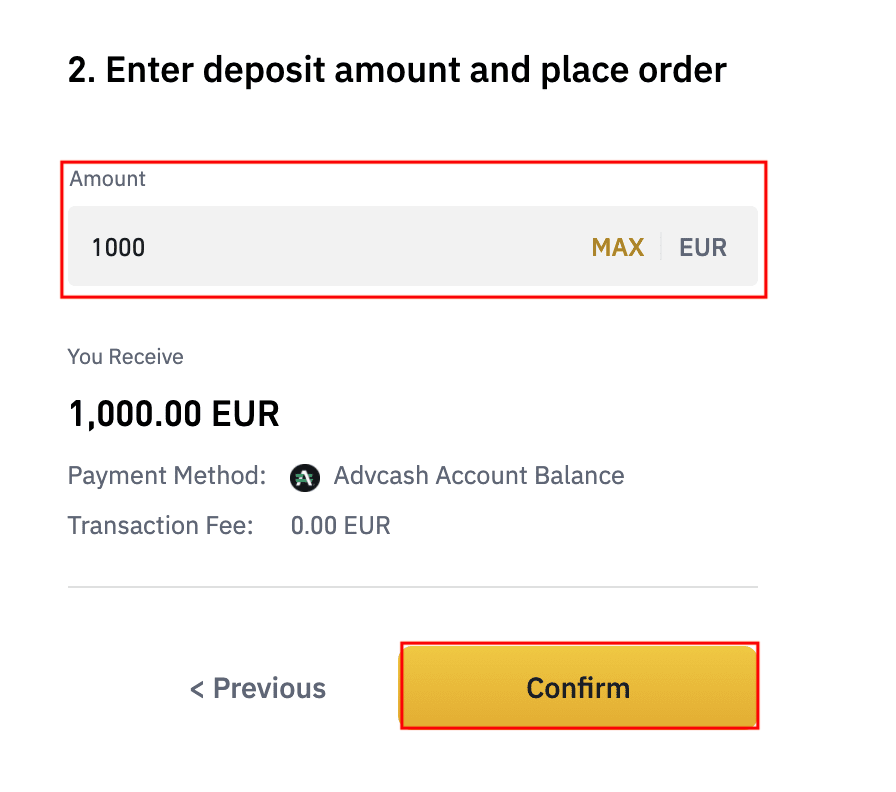
4. Ви будете перенаправлені на веб-сайт AdvCash. Введіть свої облікові дані або зареєструйте новий обліковий запис.
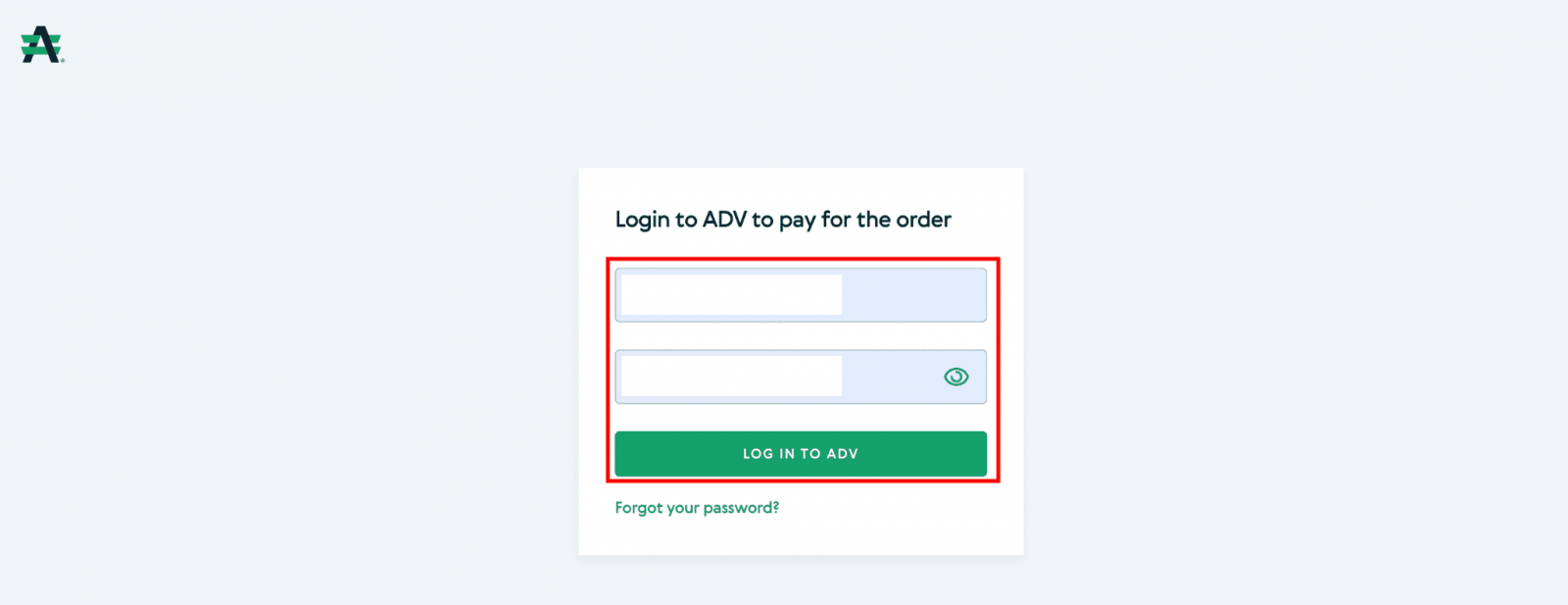
5. Ви будете перенаправлені на платіж. Перевірте інформацію про платіж і натисніть [Продовжити].
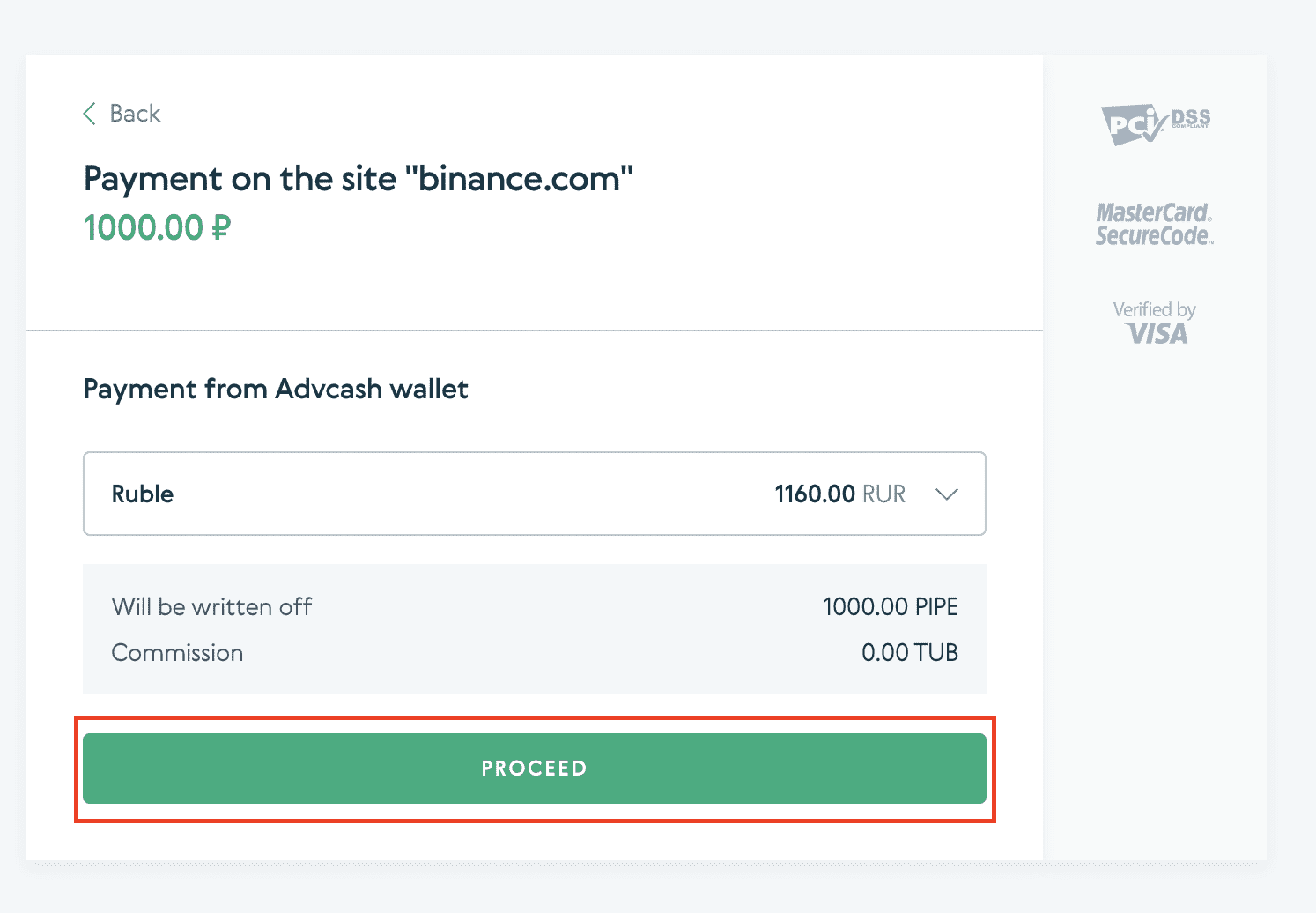
6. Вам буде запропоновано перевірити свою електронну пошту та підтвердити платіжну операцію в електронному листі.
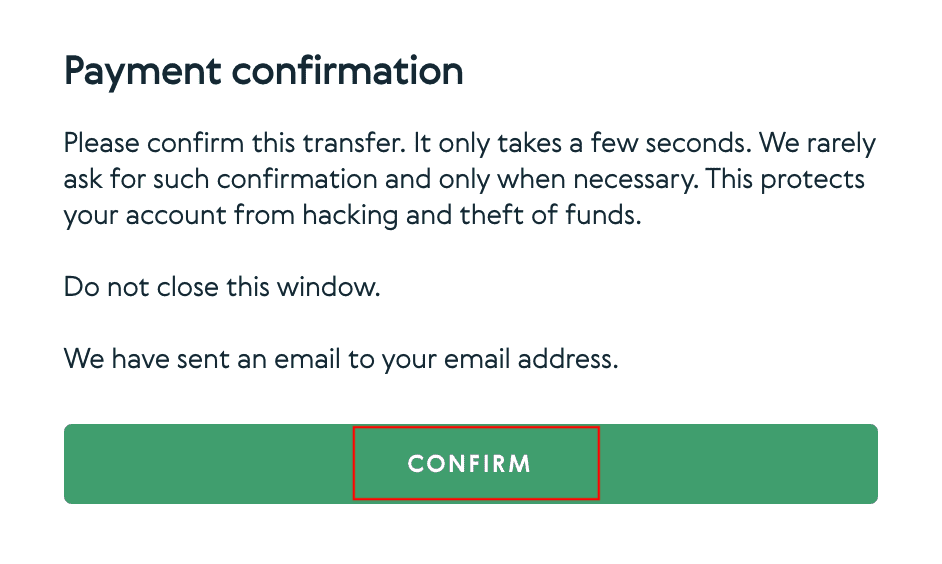
7. Після підтвердження платежу електронною поштою ви отримаєте наведене нижче повідомлення та підтвердження завершеної транзакції.
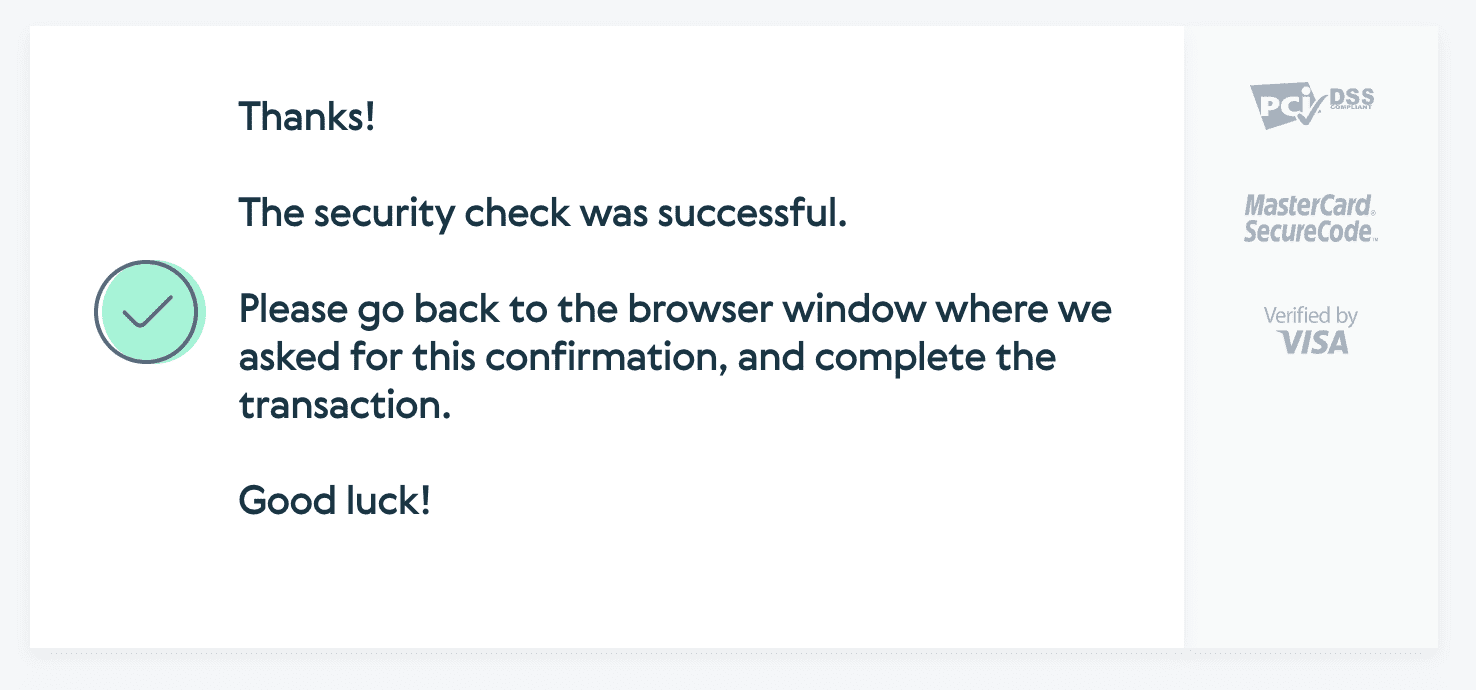
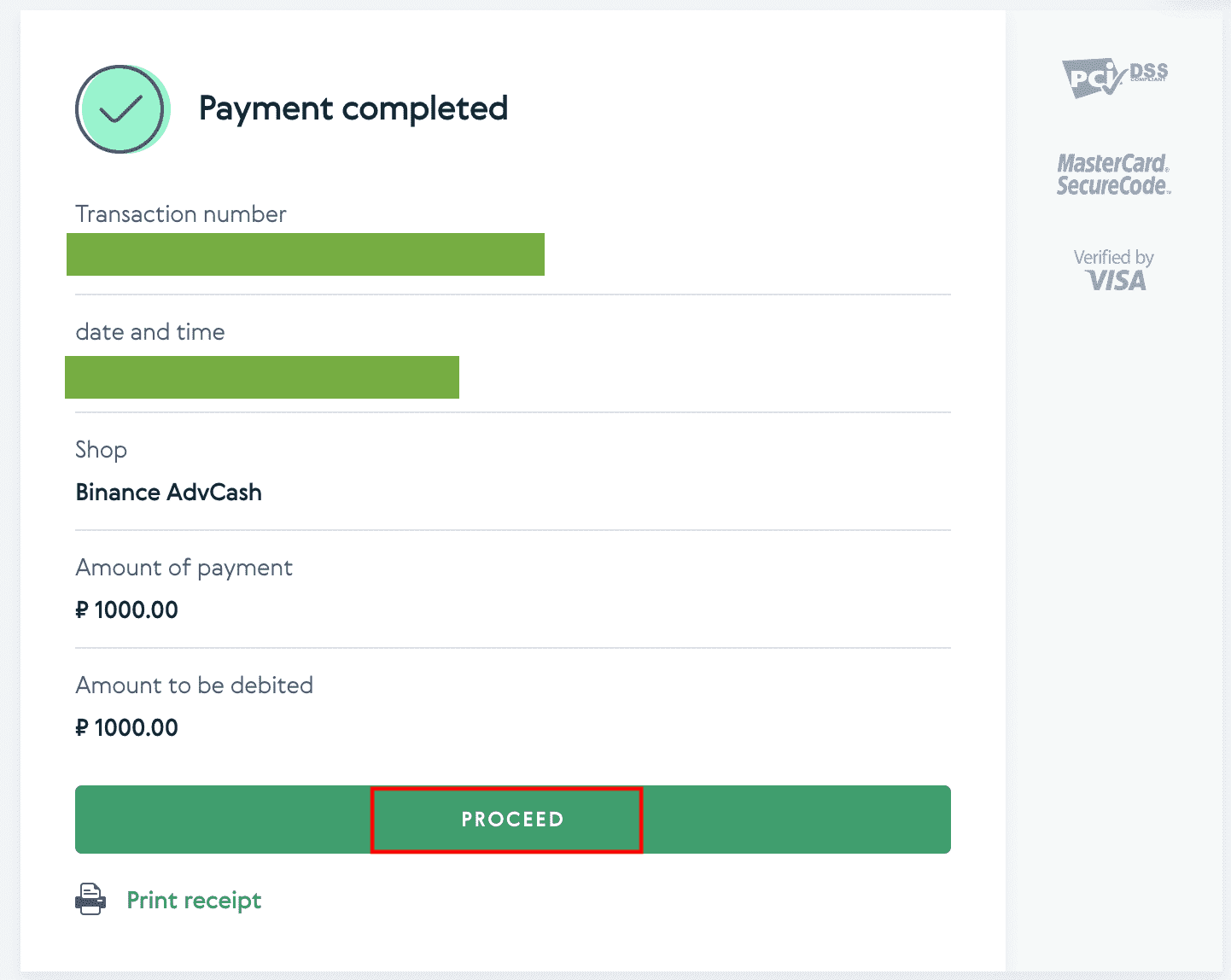
Як внести криптовалюту на Binance
Якщо ви робите свій перший депозит на Binance, спробуйте спочатку надіслати невелику суму криптовалюти, щоб ознайомитися з процесом і переконатися, що все працює правильно.
Внесіть криптовалюту на Binance (веб)
Якщо ви володієте криптовалютою на іншій платформі чи гаманці, ви можете перенести їх у свій гаманець Binance для торгівлі або отримати пасивний дохід за допомогою нашого набору послуг на Binance Earn.Як знайти адресу мого депозиту Binance?
Криптовалюти вносяться через «депозитну адресу». Щоб переглянути адресу депозиту свого гаманця Binance, перейдіть до [Wallet] - [Overview] - [Deposit]. Натисніть [Crypto Deposit] і виберіть монету, яку ви хочете внести, і мережу, яку ви використовуєте. Ви побачите адресу депозиту. Скопіюйте та вставте адресу на платформу чи гаманець, з якого ви виводите кошти, щоб перенести їх у свій гаманець Binance. У деяких випадках вам також потрібно буде додати пам’ятку.
Покроковий посібник
1. Увійдіть у свій обліковий запис Binance та натисніть [ Гаманець ] - [ Огляд ].
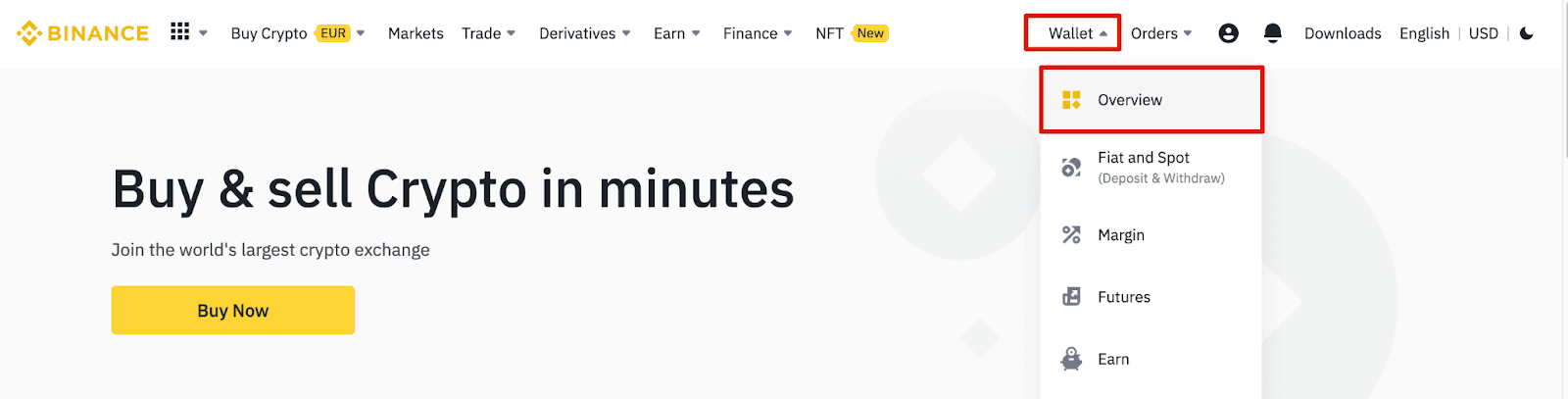
2. Натисніть [ Депозит ], і ви побачите спливаюче вікно.

3.Натисніть [ Crypto Deposit] .
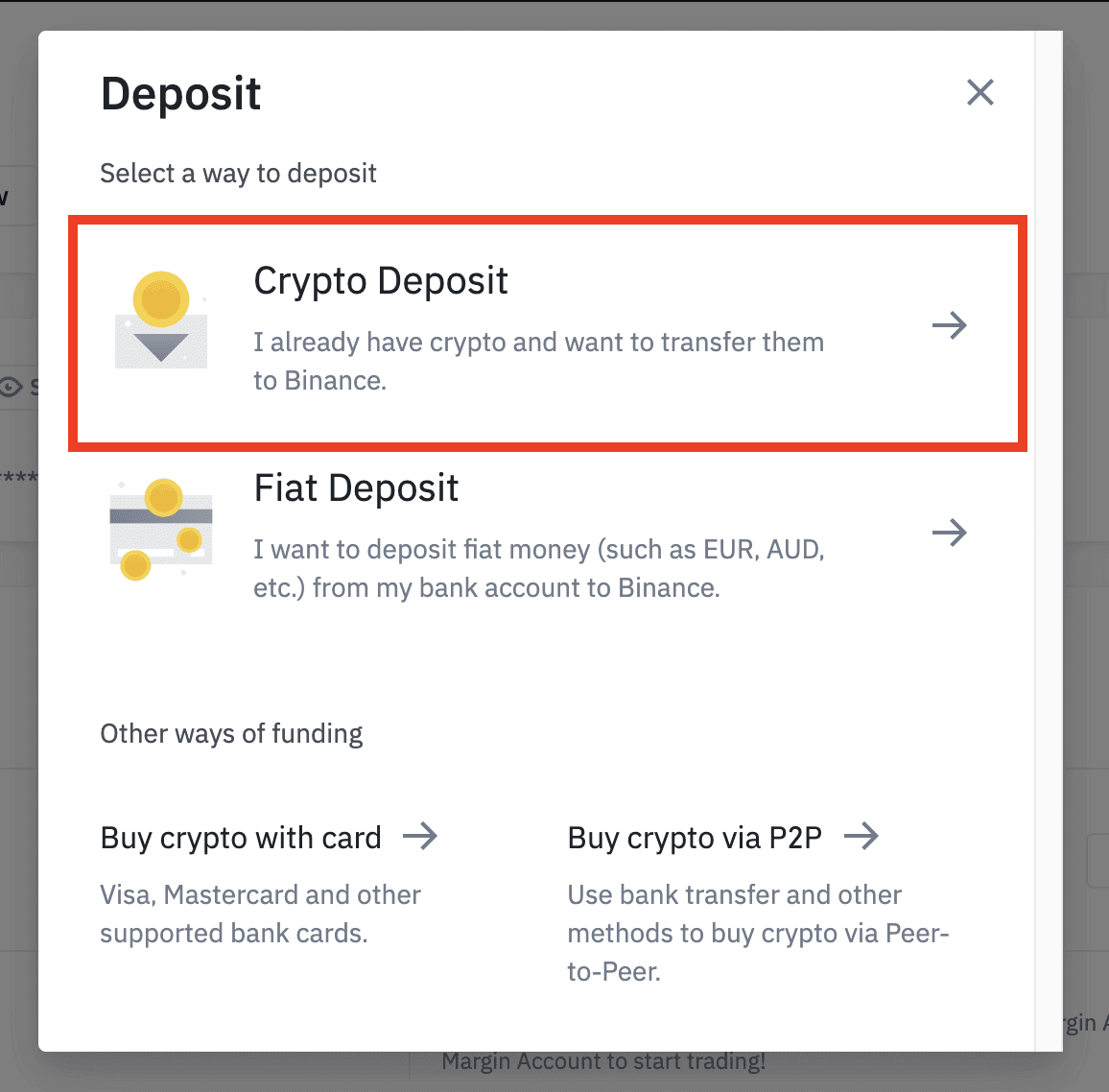
4. Виберіть криптовалюту, яку хочете внести, наприклад USDT .
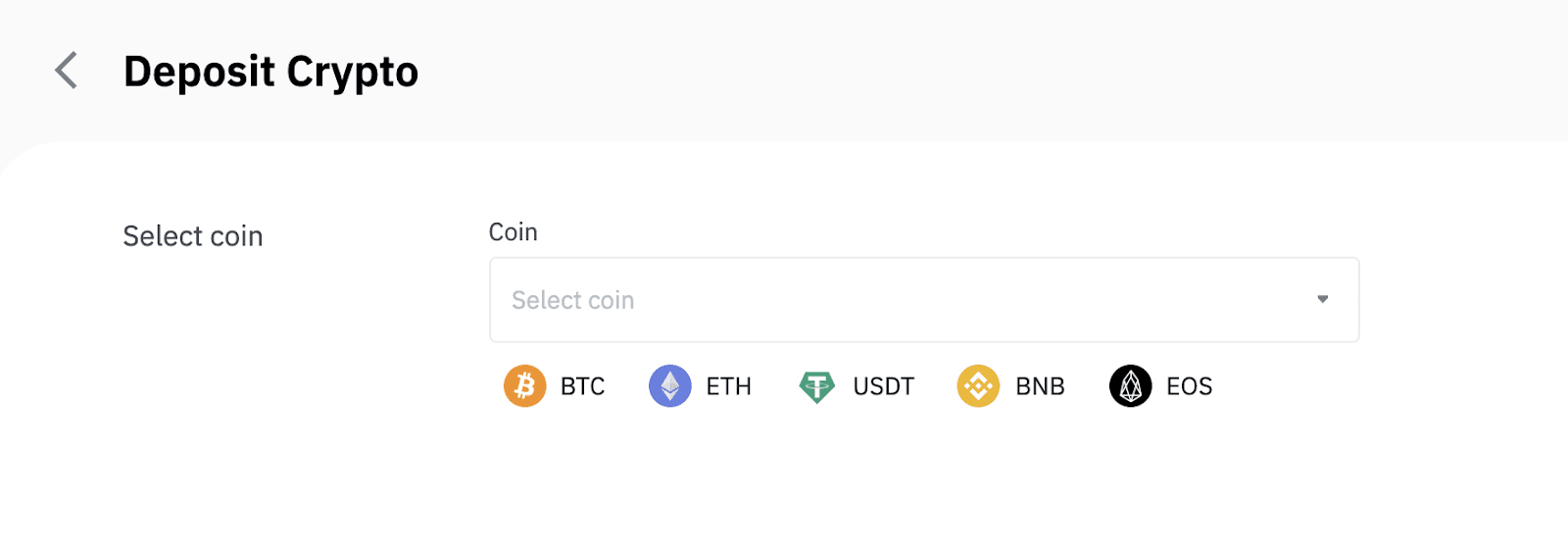
5. Далі виберіть депозитну мережу. Будь ласка, переконайтеся, що вибрана мережа збігається з мережею платформи, з якої ви знімаєте кошти. Якщо ви виберете неправильну мережу, ви втратите свої кошти.
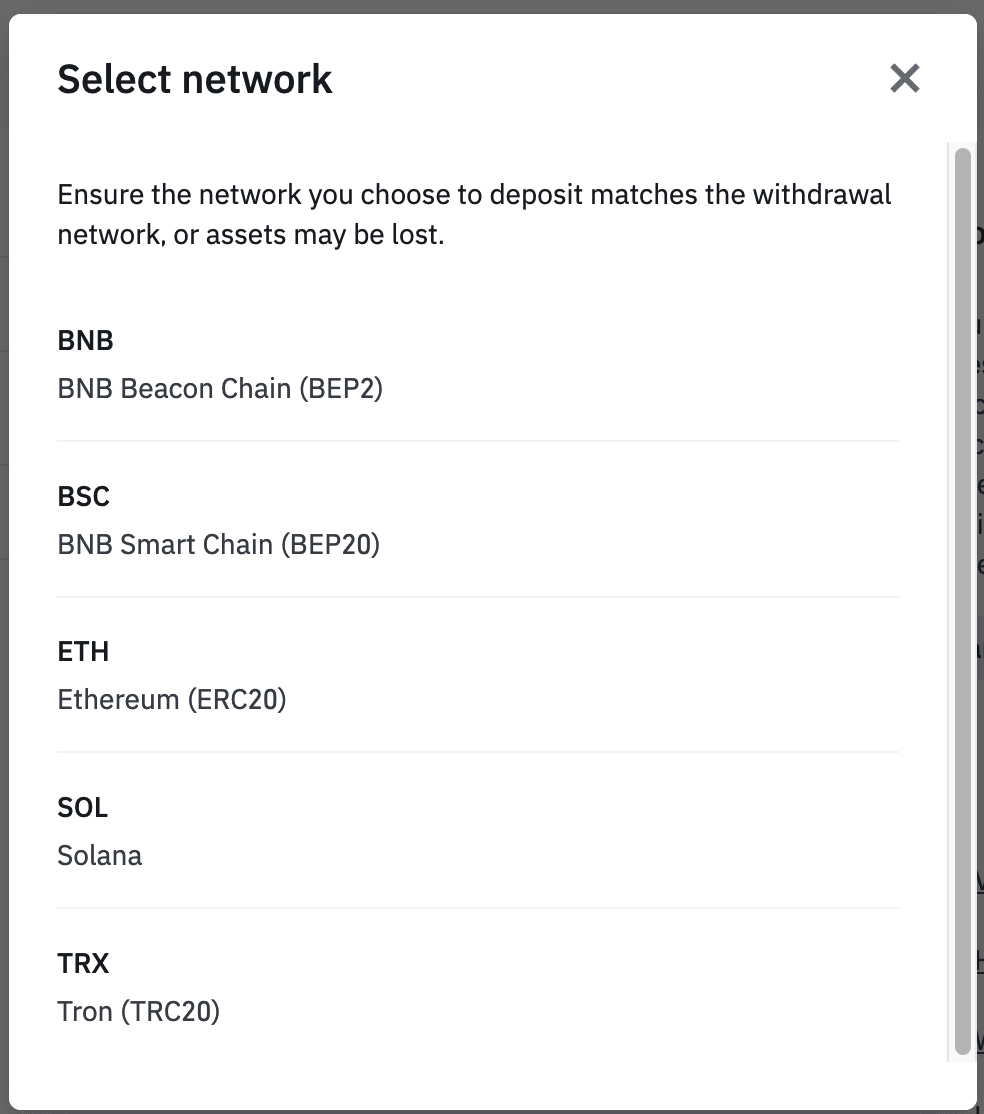
Підсумок вибору мережі:
- BEP2 відноситься до BNB Beacon Chain (колишній Binance Chain).
- BEP20 відноситься до BNB Smart Chain (BSC) (колишня Binance Smart Chain).
- ERC20 відноситься до мережі Ethereum.
- TRC20 відноситься до мережі TRON.
- BTC відноситься до мережі Bitcoin.
- BTC (SegWit) відноситься до Native Segwit (bech32), а адреса починається з «bc1». Користувачам дозволено знімати або надсилати свої біткойни на адреси SegWit (bech32).
6. У цьому прикладі ми знімемо USDT з іншої платформи та внесемо його в Binance. Оскільки ми знімаємо кошти з адреси ERC20 (блокчейн Ethereum), ми виберемо мережу депозитів ERC20.
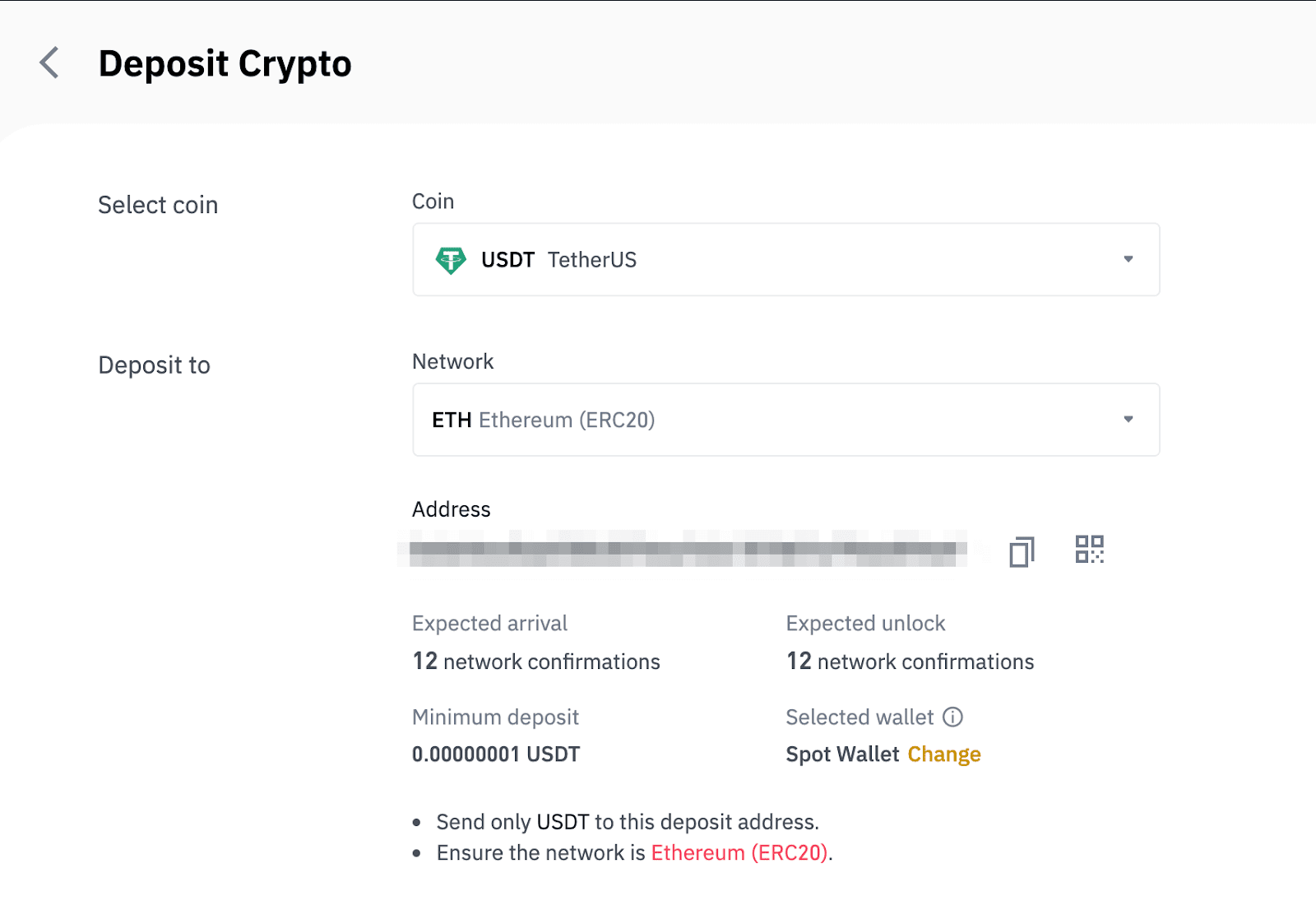
- Вибір мережі залежить від опцій зовнішнього гаманця/біржі, з якої ви виконуєте виведення коштів. Якщо зовнішня платформа підтримує лише ERC20, ви повинні вибрати мережу депозитів ERC20.
- НЕ вибирайте найдешевший варіант оплати. Виберіть той, який сумісний із зовнішньою платформою. Наприклад, ви можете надсилати маркери ERC20 лише на іншу адресу ERC20, а маркери BSC – лише на іншу адресу BSC. Якщо ви виберете несумісні/інші депозитні мережі, ви втратите свої кошти.
7. Натисніть, щоб скопіювати адресу свого депозиту Binance Wallet і вставити її в поле адреси на платформі, з якої ви збираєтеся вивести криптовалюту.

Крім того, ви можете натиснути піктограму QR-коду, щоб отримати QR-код адреси та імпортувати його на платформу, яку ви знімаєте.
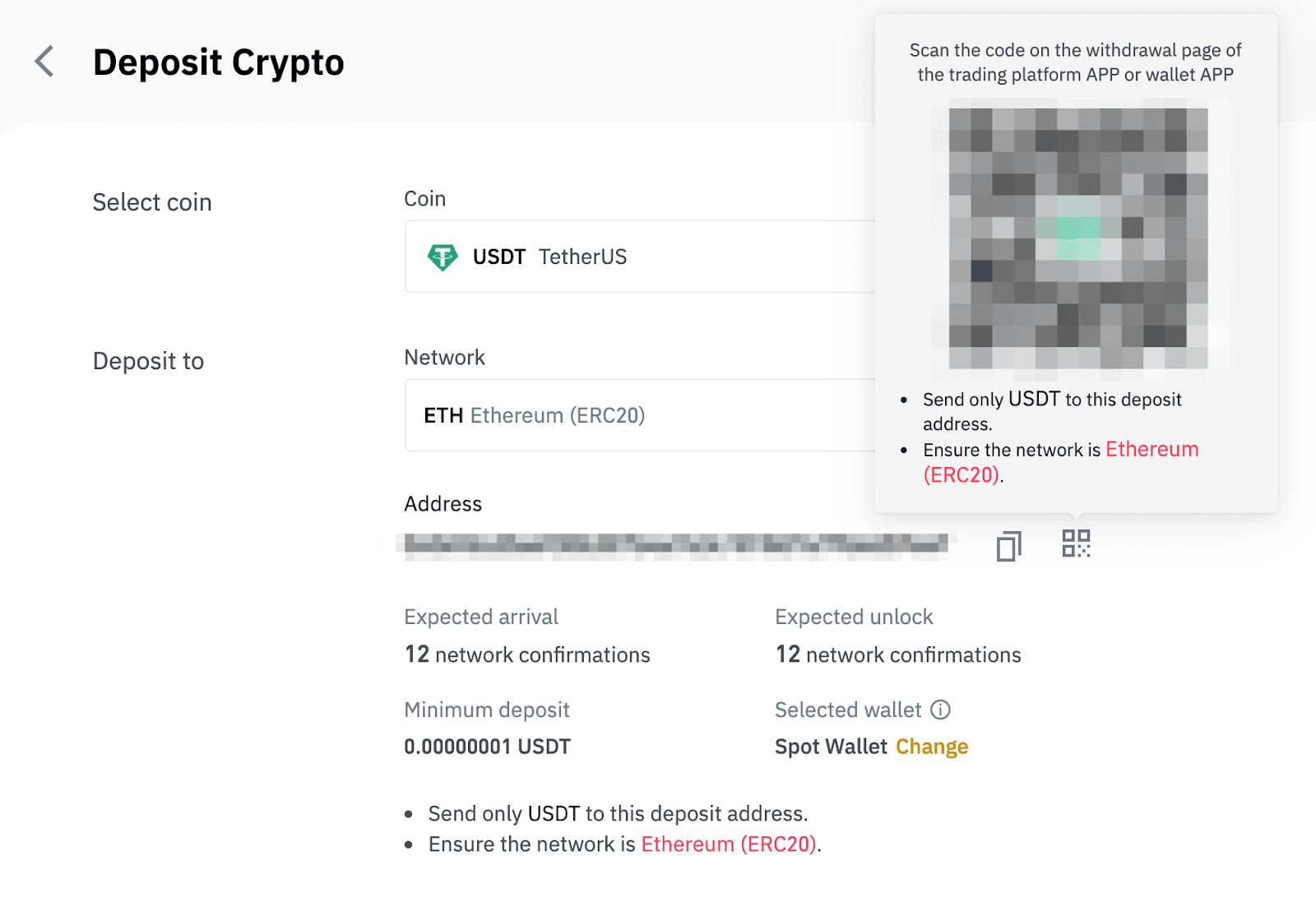
8. Після підтвердження запиту на зняття потрібен час для підтвердження транзакції. Час підтвердження залежить від блокчейну та його поточного мережевого трафіку.
Після обробки переказу кошти незабаром будуть зараховані на ваш рахунок Binance.
9. Ви можете перевірити статус свого депозиту в [Історія транзакцій], а також отримати додаткову інформацію про ваші останні транзакції.
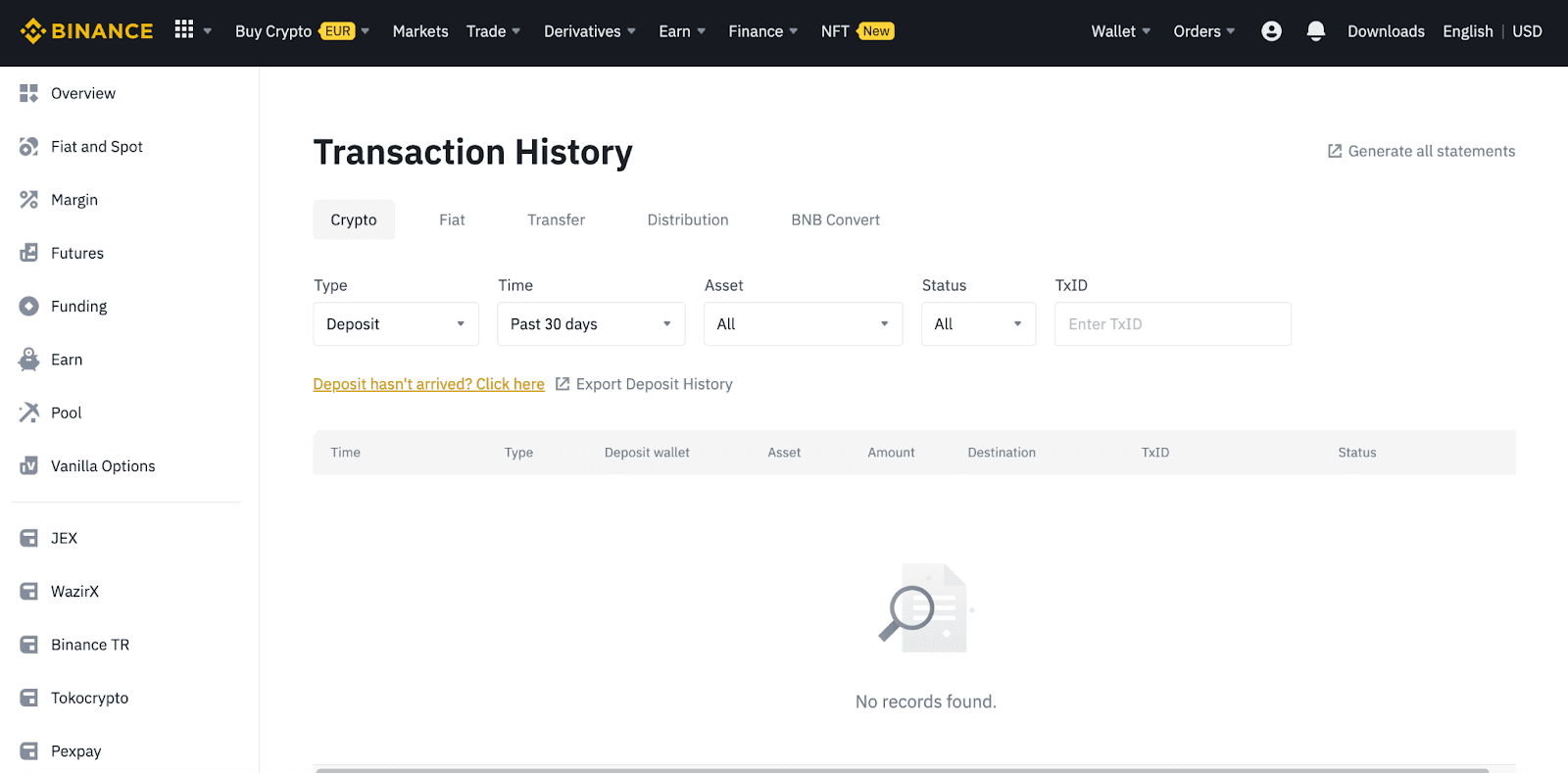
Внесіть криптовалюту на Binance (додаток)
1. Відкрийте програму Binance і торкніться [Wallets] - [Deposit].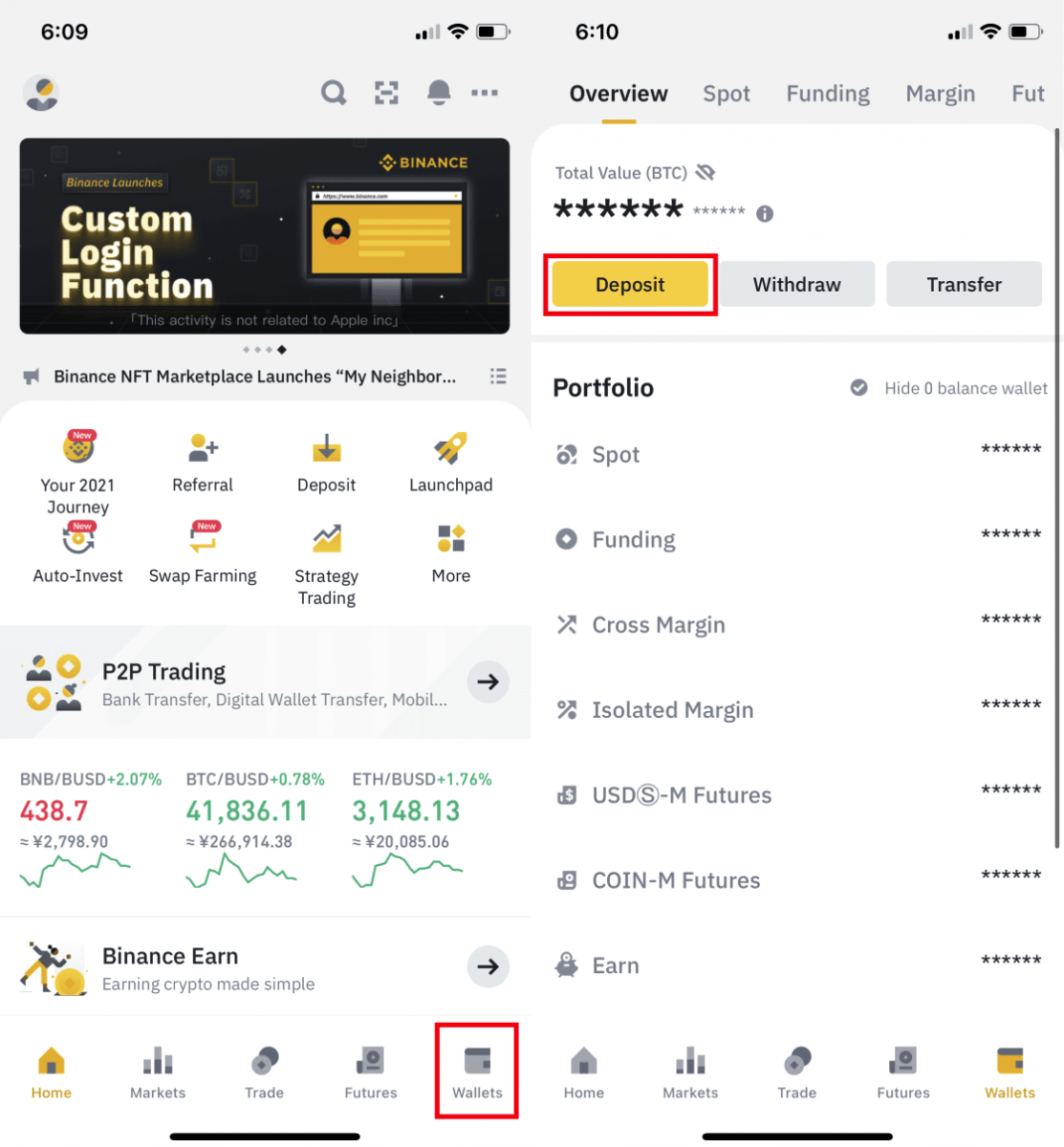
2. Виберіть криптовалюту, яку хочете внести, наприклад USDT . 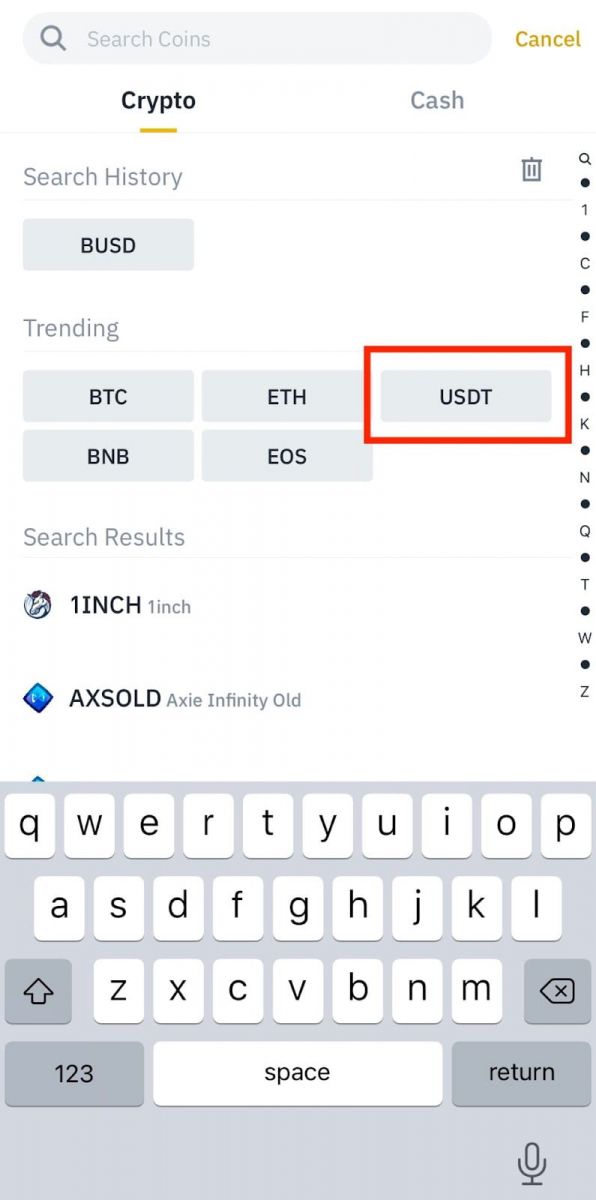
3. Ви побачите доступну мережу для внесення USDT. Уважно вибирайте мережу депозитів і переконайтеся, що вибрана мережа збігається з мережею платформи, з якої ви знімаєте кошти. Якщо ви виберете неправильну мережу, ви втратите свої кошти. 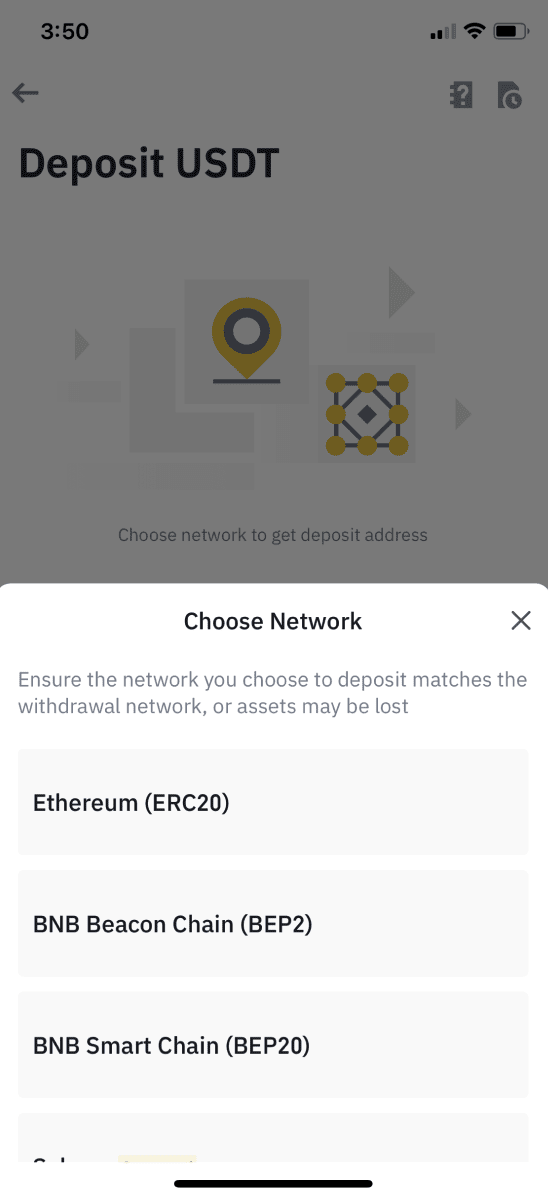
4. Ви побачите QR-код і адресу депозиту. Клацніть, щоб скопіювати адресу свого депозиту Binance Wallet і вставити її в поле адреси на платформі, з якої ви збираєтеся вивести криптовалюту. Ви також можете натиснути [Зберегти як зображення] та імпортувати QR-код безпосередньо на платформі виведення коштів. 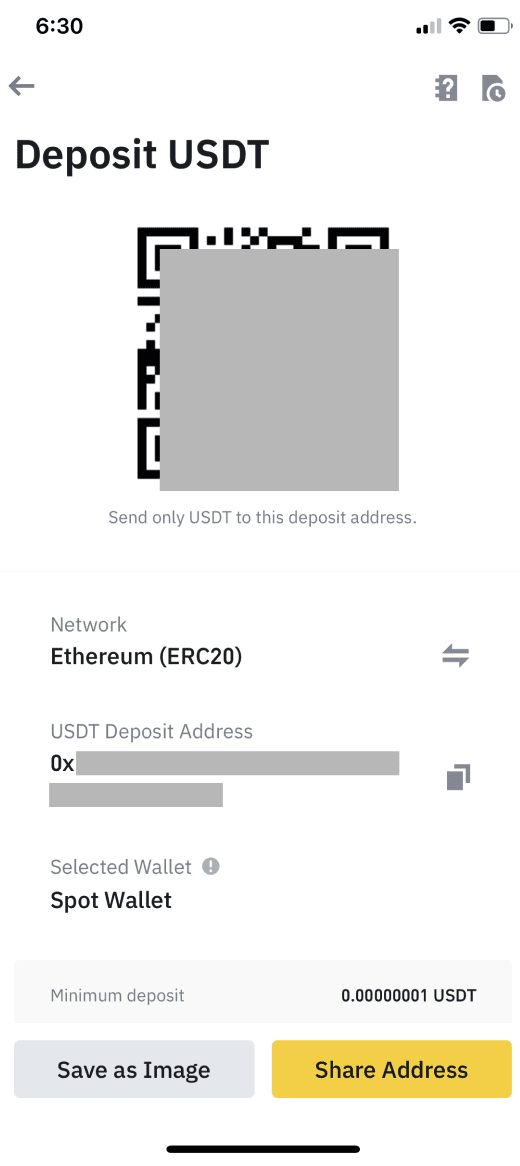
Ви можете натиснути [Change Wallet] і вибрати «Spot Wallet» або «Funding Wallet», щоб зробити депозит. 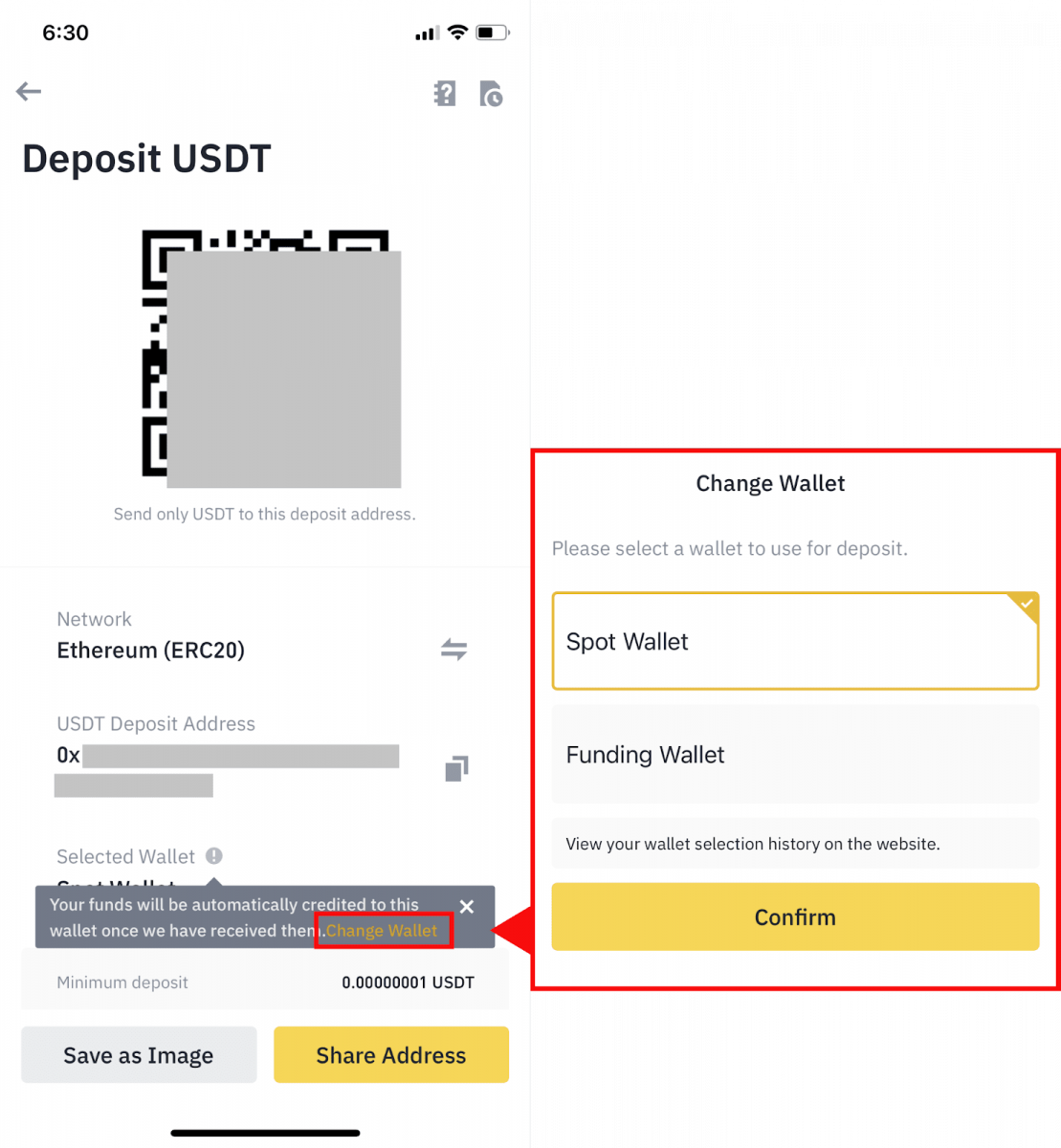
5. Після підтвердження запиту на депозит буде оброблено переказ. Кошти будуть зараховані на ваш рахунок Binance незабаром після цього.
Часті запитання
Що таке тег/пам’ятка і навіщо мені його потрібно вводити під час депозиту криптовалюти?
Тег або пам’ятка – це унікальний ідентифікатор, призначений кожному рахунку для ідентифікації депозиту та кредитування відповідного рахунку. Під час депонування певних криптовалют, таких як BNB, XEM, XLM, XRP, KAVA, ATOM, BAND, EOS тощо, вам потрібно ввести відповідний тег або пам’ятку, щоб їх було успішно зараховано.
Скільки часу потрібно для надходження моїх коштів? Яка комісія за транзакцію?
Після підтвердження вашого запиту на Binance потрібен час для підтвердження транзакції в блокчейні. Час підтвердження залежить від блокчейну та його поточного мережевого трафіку. Наприклад, якщо ви вносите депозит USDT, Binance підтримує мережі ERC20, BEP2 і TRC20. Ви можете вибрати потрібну мережу з платформи, з якої ви знімаєте кошти, ввести суму для зняття, і ви побачите відповідні комісії за транзакцію.
Кошти будуть зараховані на ваш рахунок Binance незабаром після того, як мережа підтвердить транзакцію.
Зверніть увагу, якщо ви ввели неправильну адресу депозиту або вибрали непідтримувану мережу, ваші кошти буде втрачено. Завжди уважно перевіряйте, перш ніж підтвердити транзакцію.
Як перевірити історію транзакцій?
Ви можете перевірити статус свого депозиту або зняття з [Wallet] - [Overview] - [Transaction History].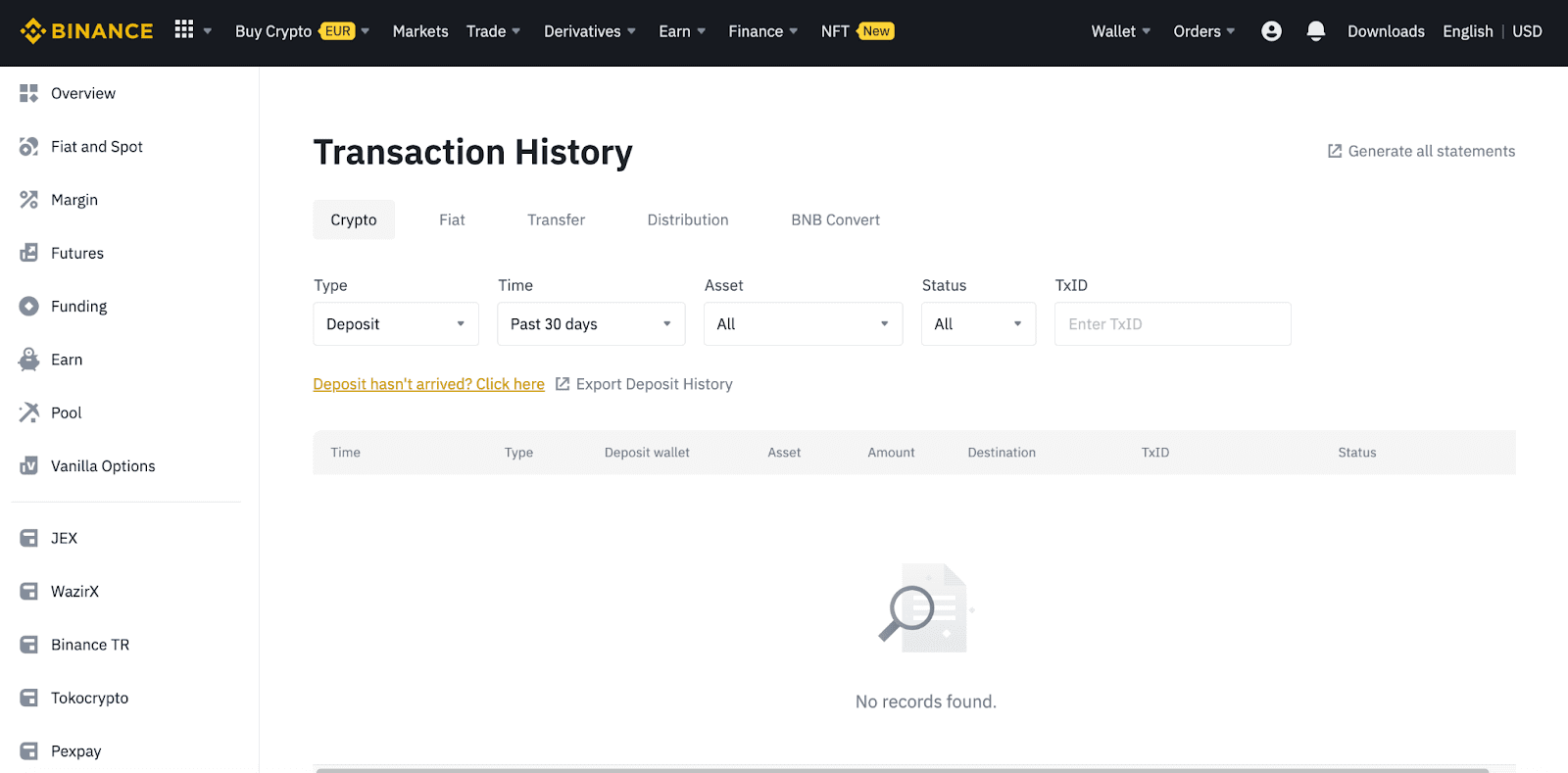
Якщо ви використовуєте програму, перейдіть до [ Wallets ] - [ Overview ] - [ Spot ] і торкніться піктограми [ Transaction History ] праворуч.
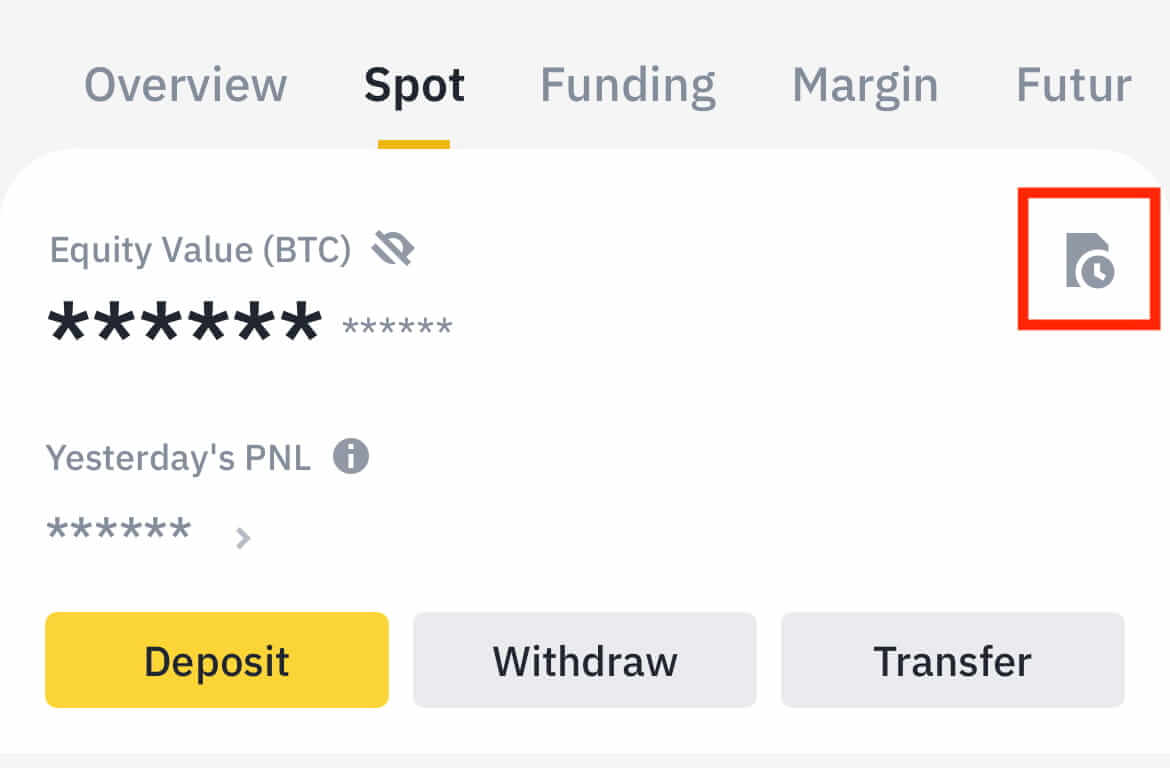
Якщо у вас немає жодної криптовалюти, ви можете натиснути [Купити криптовалюту], щоб купити в P2P-трейдингу.
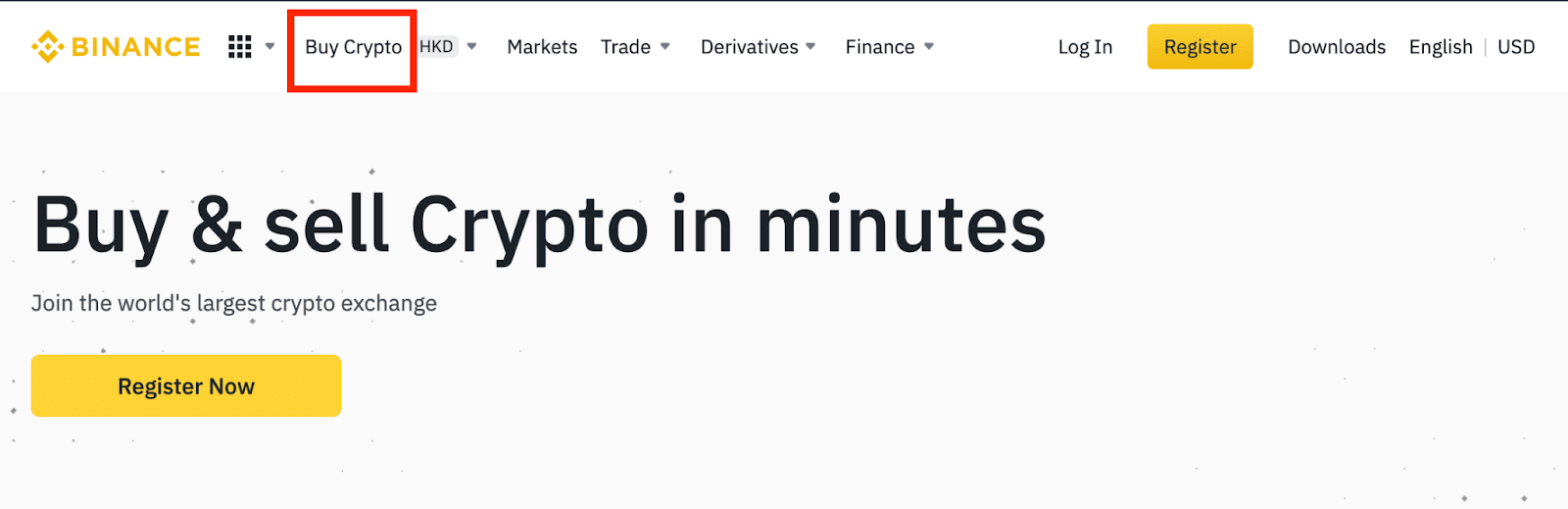
Чому мій депозит не зараховано
1. Чому мій депозит ще не зараховано?
Переказ коштів із зовнішньої платформи на Binance складається з трьох кроків:
- Вихід із зовнішньої платформи
- Підтвердження мережі блокчейн
- Binance зараховує кошти на ваш рахунок
Виведення активів, позначене як «завершено» або «успіх» на платформі, з якої ви вилучаєте свою криптовалюту, означає, що трансакцію було успішно передано в мережу блокчейну. Однак може знадобитися деякий час, щоб ця конкретна транзакція була повністю підтверджена та зарахована на платформу, на якій ви знімаєте свою криптовалюту. Кількість необхідних «підтверджень мережі» відрізняється для різних блокчейнів.
Наприклад:
- Аліса хоче внести 2 BTC у свій гаманець Binance. Перший крок — створити транзакцію, яка переведе кошти з її особистого гаманця на Binance.
- Після створення транзакції Алісі потрібно дочекатися підтвердження мережі. Вона зможе побачити незавершений депозит на своєму обліковому записі Binance.
- Кошти будуть тимчасово недоступні, доки депозит не буде завершено (1 підтвердження мережі).
- Якщо Аліса вирішить зняти ці кошти, їй потрібно дочекатися 2 підтвердження мережі.
Через можливе перевантаження мережі може виникнути значна затримка в обробці вашої транзакції. Ви можете використовувати TxID (ідентифікатор транзакції), щоб переглянути статус передачі ваших активів за допомогою блокчейн-провідника.
- Якщо транзакція ще не була повністю підтверджена мережевими вузлами блокчейну або не досягла мінімальної кількості мережевих підтверджень, визначеної нашою системою, терпляче зачекайте, поки її оброблять. Після підтвердження транзакції Binance зарахує кошти на ваш рахунок.
- Якщо транзакція підтверджена блокчейном, але не зарахована на ваш обліковий запис Binance, ви можете перевірити статус депозиту в Запиті статусу депозиту. Потім ви можете виконати вказівки на сторінці, щоб перевірити свій обліковий запис або надіслати запит щодо проблеми.
2. Як перевірити статус транзакції в блокчейні?
Увійдіть у свій обліковий запис Binance та клацніть [Wallet] - [Overview] - [Transaction History], щоб переглянути дані про свій депозит у криптовалюті. Потім натисніть на [TxID], щоб перевірити деталі транзакції.
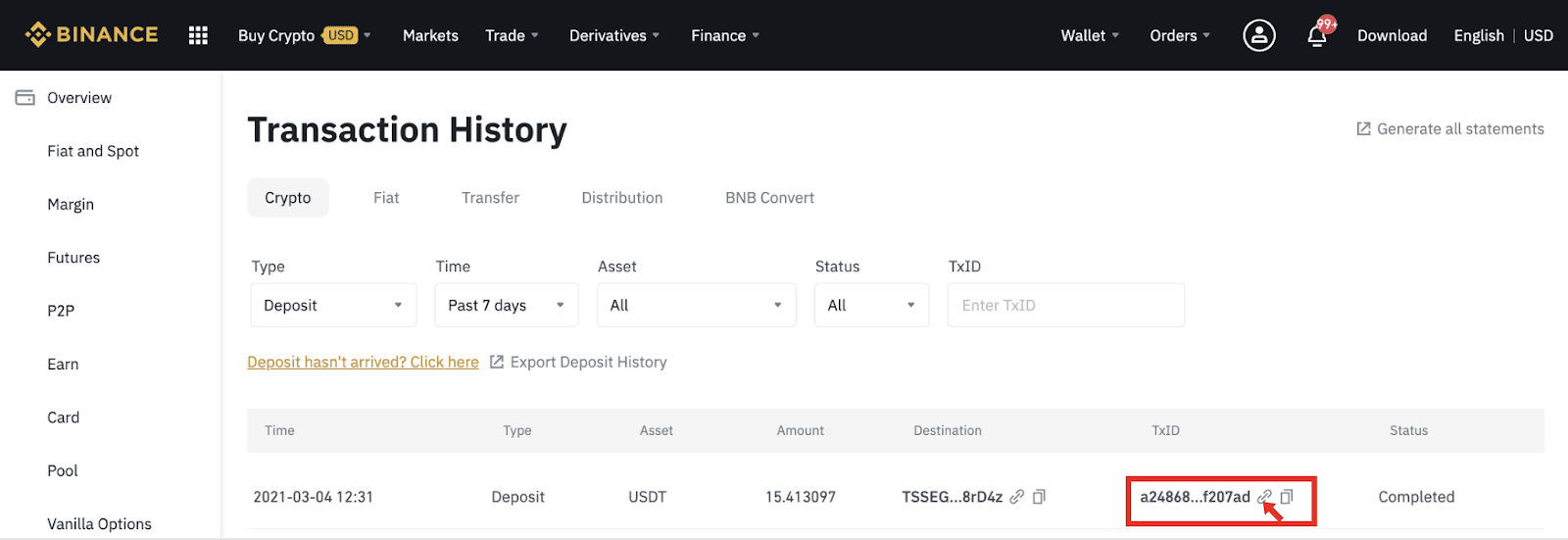
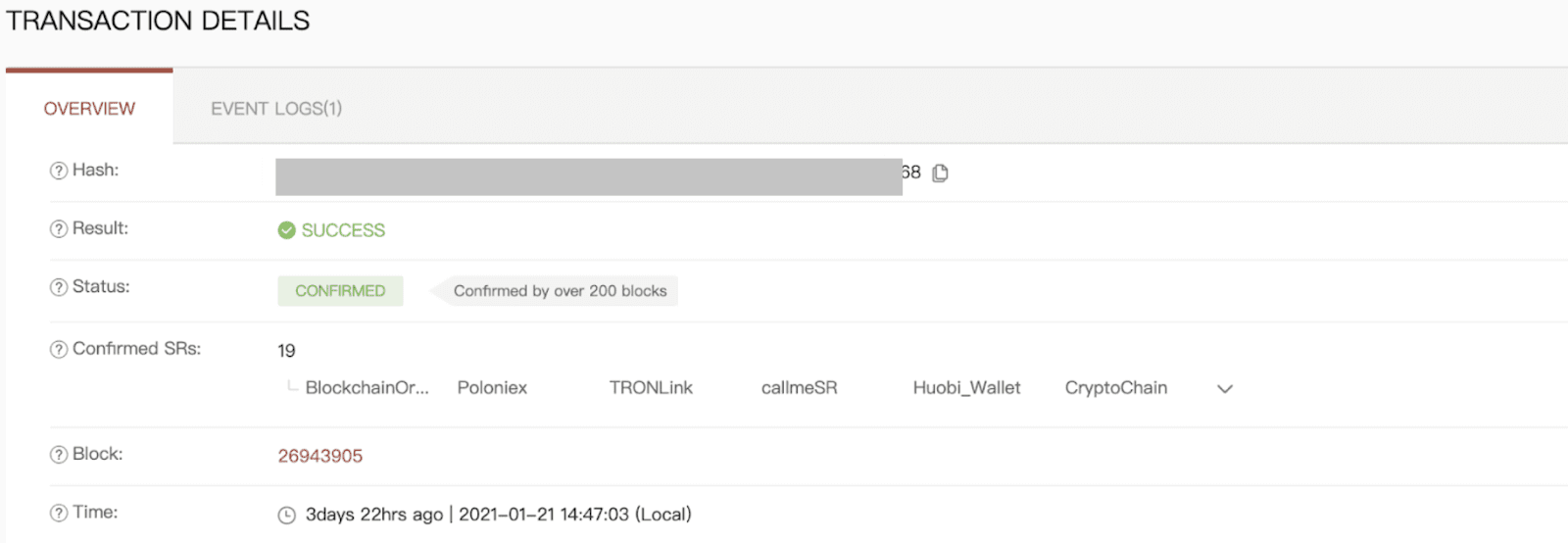
Висновок: почніть торгувати на Binance з легкістю
Реєстрація та внесення коштів на Binance — це простий, але важливий крок до входу у світ торгівлі криптовалютами. Дотримуючись цього посібника, ви зможете швидко налаштувати свій обліковий запис, захистити його за допомогою перевірки та безпечно внести кошти. Незалежно від того, використовуєте ви фіатну валюту чи криптовалюту, Binance пропонує різноманітні методи депозиту відповідно до ваших потреб, забезпечуючи плавну та ефективну торгівлю.


